Page 1
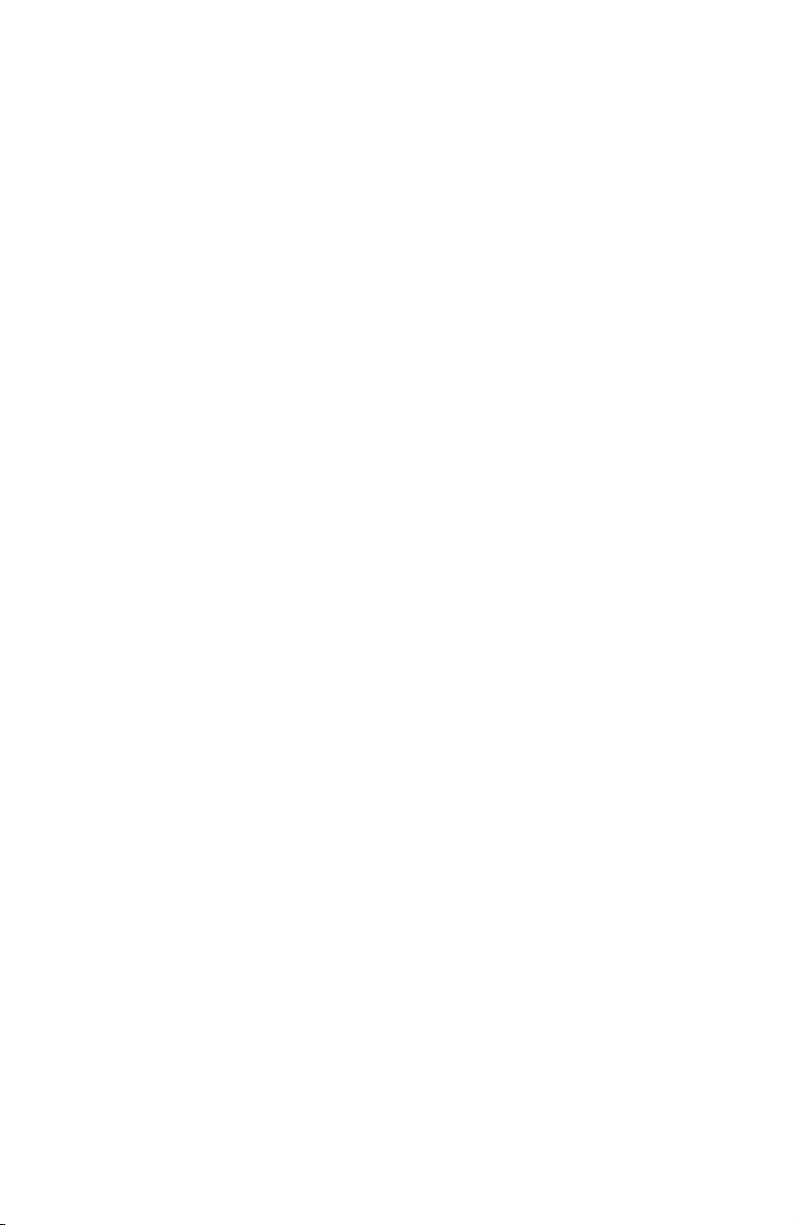
b
Hardwareund Softwarehandbuch
Compaq Notebookfamilie
Teilenummer des Dokuments: 375341-041
März 2005
In diesem Handbuch werden die meisten Hardwareund Softwarefunktionen, einschließlich optionaler
WLAN-Funktionen, in Ihrem Notebook beschrieben
und deren Verwendung erläutert. Weitere Informationen
über das Notebook, unter anderem zur Fehlerbeseitigung,
finden Sie im Hilfe- und Supportcenter, auf das Sie über
Start > Hilfe und Support zugreifen können. Wenn Ihr
Modell über ein Wireless-Gerät verfügt, finden Sie
Informationen zur WLAN-Einrichtung in der gedruckten
Broschüre Wireless-Verbindungen einrichten. Weitere
Informationen über 802.11-Verbindungen finden Sie
in der 802.11-Software.
Page 2
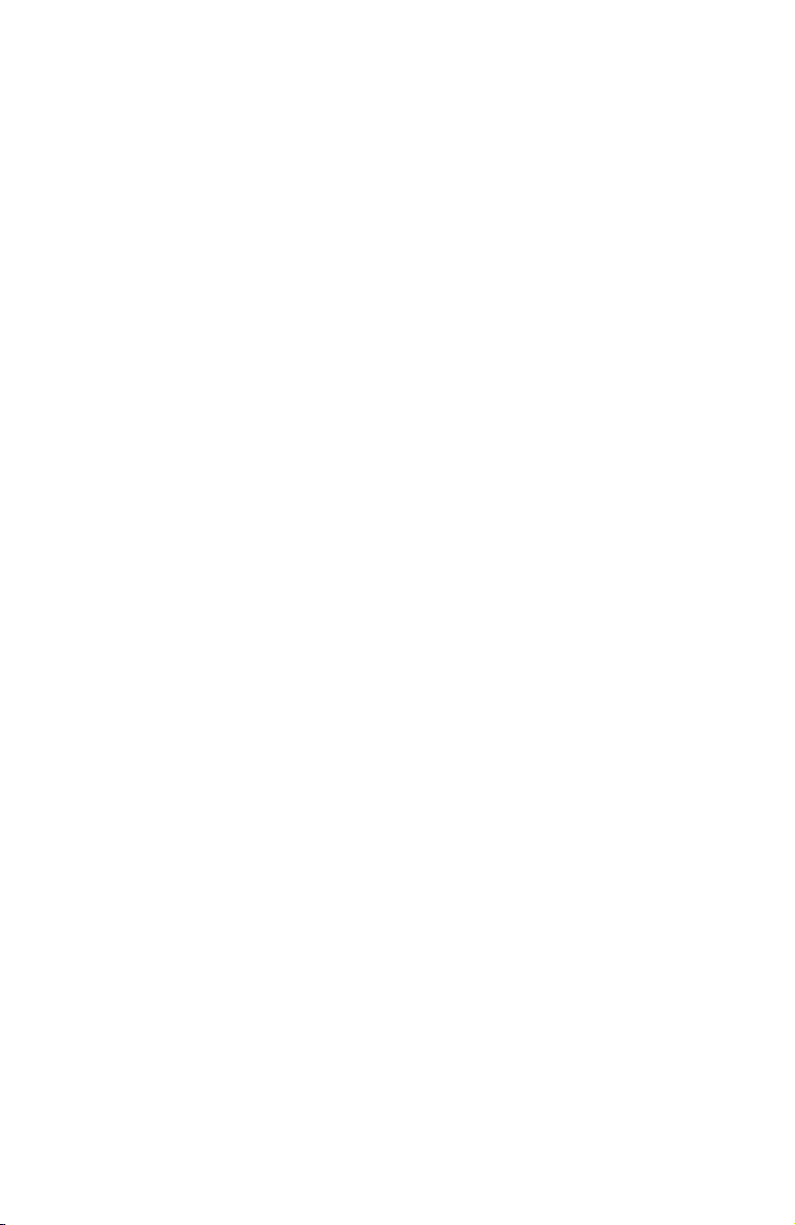
© Copyright 2005 Hewlett-Packard Development Company, L.P.
Microsoft und Windows sind in den USA eingetragene Marken der
Microsoft Corporation. Das SD Logo ist eine Marke des Eigentümers.
Bluetooth ist eine Marke des Eigentümers und wird von Hewlett-Packard
Company in Lizenz verwendet.
Hewlett-Packard („HP“) haftet nicht für technische oder redaktionelle
Fehler oder Auslassungen in diesem Dokument. Ferner übernimmt sie
keine Haftung für Schäden, die direkt oder indirekt auf die Bereitstellung,
Leistung und Nutzung dieses Materials zurückzuführen sind. Die Haftung
für Schäden aus der Verletzung des Lebens, des Körpers oder der
Gesundheit, die auf einer fahrlässigen Pflichtverletzung durch HP oder
einer vorsätzlichen oder fahrlässigen Pflichtverletzung eines gesetzlichen
Vertreters oder Erfüllungsgehilfen von HP beruhen, bleibt hierdurch
unberührt. Ebenso bleibt hierdurch die Haftung für sonstige Schäden,
die auf einer grob fahrlässigen Pflichtverletzung durch HP oder
auf einer vorsätzlichen oder grob fahrlässigen Pflichtverletzung
eines gesetzlichen Vertreters oder Erfüllungsgehilfen von HP beruht,
unberührt.
Inhaltliche Änderungen dieses Dokuments behalten wir uns ohne
Ankündigung vor. Die Informationen in dieser Veröffentlichung
werden ohne Gewähr für ihre Richtigkeit zur Verfügung gestellt.
Insbesondere enthalten diese Informationen keinerlei zugesicherte
Eigenschaften. Alle sich aus der Verwendung dieser Informationen
ergebenden Risiken trägt der Benutzer.
Die Garantien für HP Produkte werden ausschließlich in der
entsprechenden, zum Produkt gehörigen Garantieerklärung
beschrieben. Aus dem vorliegenden Dokument sind keine
weiter reichenden Garantieansprüche abzuleiten.
Hardware- und Softwarehandbuch
Compaq Notebookfamilie
Erste Ausgabe, März 2005
Referenznummer: R4000
Teilenummer des Dokuments: 375341-041
Page 3
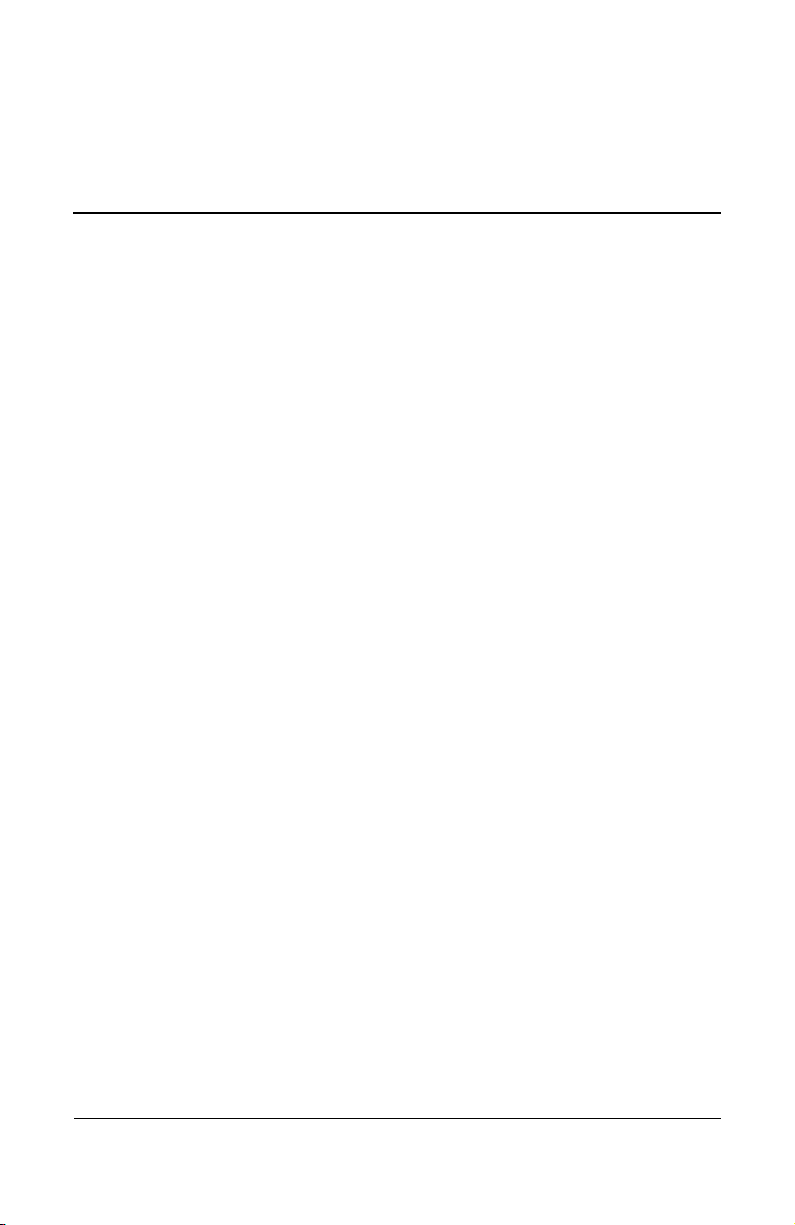
Inhalt
1 Übersicht über Komponenten
Komponenten an der Oberseite . . . . . . . . . . . . . . . . . . . 1–1
Tastaturanzeigen und Stummschalt-LED . . . . . . . . . 1–1
Betriebs-/Standbyanzeige,
Wireless- und Memory Reader-LEDs . . . . . . . . . . . 1–2
TouchPad . . . . . . . . . . . . . . . . . . . . . . . . . . . . . . . . . 1–3
Bedienelemente zur Energieregelung . . . . . . . . . . . . 1–4
Wireless- und Lautstärketasten. . . . . . . . . . . . . . . . . 1–5
Tasten im Tastenfeld. . . . . . . . . . . . . . . . . . . . . . . . . 1–6
Komponenten an der Vorderseite . . . . . . . . . . . . . . . . . 1–7
Komponenten an der Rückseite . . . . . . . . . . . . . . . . . . . 1–8
Komponenten an der rechten Seite . . . . . . . . . . . . . . . . 1–9
Anschlüsse . . . . . . . . . . . . . . . . . . . . . . . . . . . . . . . . 1–9
Buchsen und Entlüftungschlitze . . . . . . . . . . . . . . . 1–10
Komponenten an der linken Seite . . . . . . . . . . . . . . . . 1–11
Unterstützung von externen Speicherkarten. . . . . . 1–11
Öffnung für die Diebstahlsicherung,
Anschlüsse und Schächte . . . . . . . . . . . . . . . . . . . . 1–12
Komponenten an der Unterseite. . . . . . . . . . . . . . . . . . 1–13
Schächte und Lüftungsschlitze . . . . . . . . . . . . . . . . 1–13
Speichererweiterungsfach. . . . . . . . . . . . . . . . . . . . 1–14
Wireless-Antennen. . . . . . . . . . . . . . . . . . . . . . . . . . . . 1–15
Zusätzliche Hardwarekomponenten. . . . . . . . . . . . . . . 1–16
Stromversorgungs- und Modemhardware . . . . . . . 1–17
Optische Discs . . . . . . . . . . . . . . . . . . . . . . . . . . . . 1–18
Etiketten . . . . . . . . . . . . . . . . . . . . . . . . . . . . . . . . . 1–19
Hardware- und Softwarehandbuch iii
Page 4
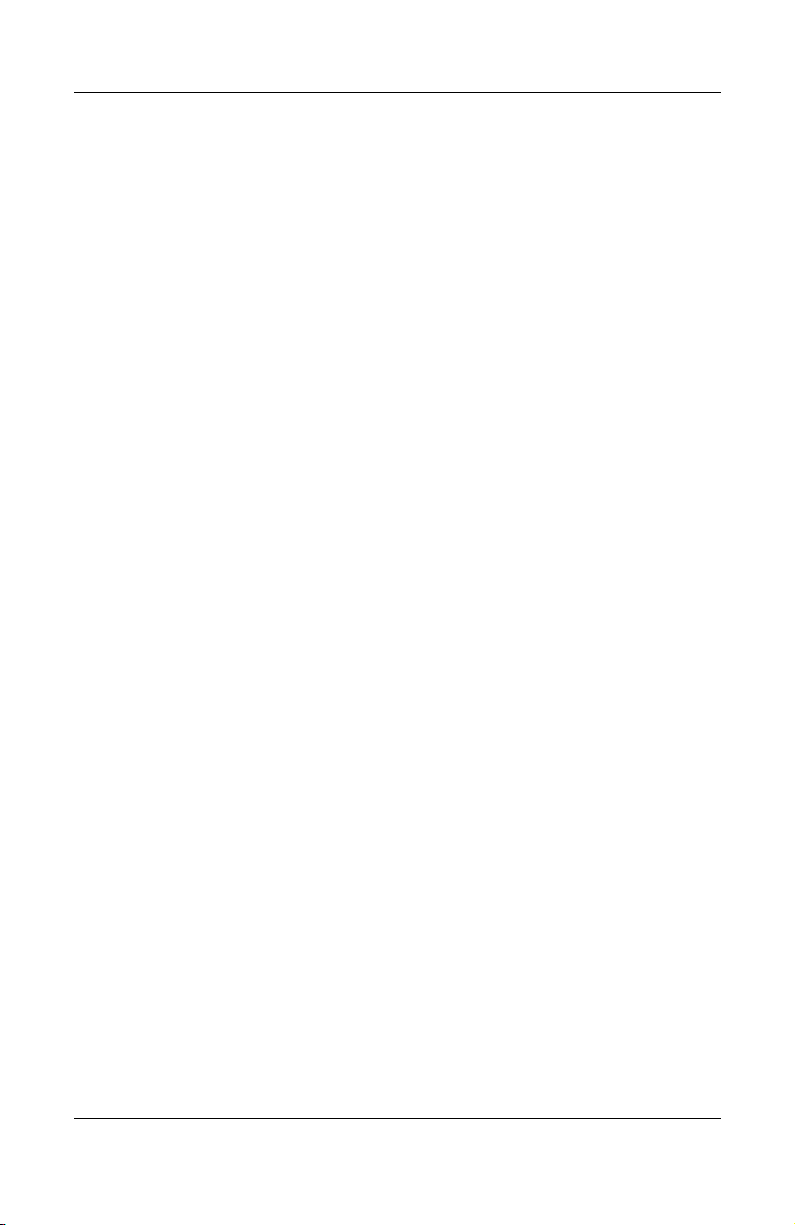
Inhalt
2 Stromversorgung
Positionen der Bedienelemente
und LEDs für die Energiesteuerung. . . . . . . . . . . . . . . . 2–1
Stromquellen . . . . . . . . . . . . . . . . . . . . . . . . . . . . . . . . . 2–3
Auswählen einer Stromquelle. . . . . . . . . . . . . . . . . . 2–3
Verwenden von externem Strom
oder Akkustrom . . . . . . . . . . . . . . . . . . . . . . . . . . . . 2–4
Standbymodus und Ruhezustand . . . . . . . . . . . . . . . . . . 2–5
Standbymodus. . . . . . . . . . . . . . . . . . . . . . . . . . . . . . 2–5
Ruhezustand . . . . . . . . . . . . . . . . . . . . . . . . . . . . . . . 2–6
Einleiten von Standbymodus,
Ruhezustand oder Systemabschluss . . . . . . . . . . . . . 2–8
Standard-Energieeinstellungen . . . . . . . . . . . . . . . . . . . 2–9
Ein- oder Ausschalten des Notebooks
bzw. des Displays . . . . . . . . . . . . . . . . . . . . . . . . . . 2–10
Einleiten oder Beenden des Ruhezustands . . . . . . . 2–11
Einleiten oder Beenden des Standbymodus . . . . . . 2–13
Verwenden der Notabschalteverfahren. . . . . . . . . . 2–14
Energieoptionen . . . . . . . . . . . . . . . . . . . . . . . . . . . . . . 2–15
Öffnen des Fensters Energieoptionen. . . . . . . . . . . 2–15
Anzeigen des Symbols
für die Energieanzeige . . . . . . . . . . . . . . . . . . . . . . 2–17
Festlegen bzw. Ändern
eines Energieschemas . . . . . . . . . . . . . . . . . . . . . . . 2–17
Verwenden eines Sicherheitskennworts . . . . . . . . . 2–18
Akkus . . . . . . . . . . . . . . . . . . . . . . . . . . . . . . . . . . . . . . 2–19
Einsetzen und Entfernen eines Akkus . . . . . . . . . . 2–19
Aufladen von Akkus . . . . . . . . . . . . . . . . . . . . . . . . 2–21
Überwachen der Akkuladung . . . . . . . . . . . . . . . . . 2–22
Low-Battery-Modi . . . . . . . . . . . . . . . . . . . . . . . . . 2–23
Kalibrieren eines Akkus . . . . . . . . . . . . . . . . . . . . . 2–27
Einsparen von Akkuenergie . . . . . . . . . . . . . . . . . . 2–31
Aufbewahren von Akkus . . . . . . . . . . . . . . . . . . . . 2–33
Entsorgen eines verbrauchten Akkus . . . . . . . . . . . 2–33
iv Hardware- und Softwarehandbuch
Page 5
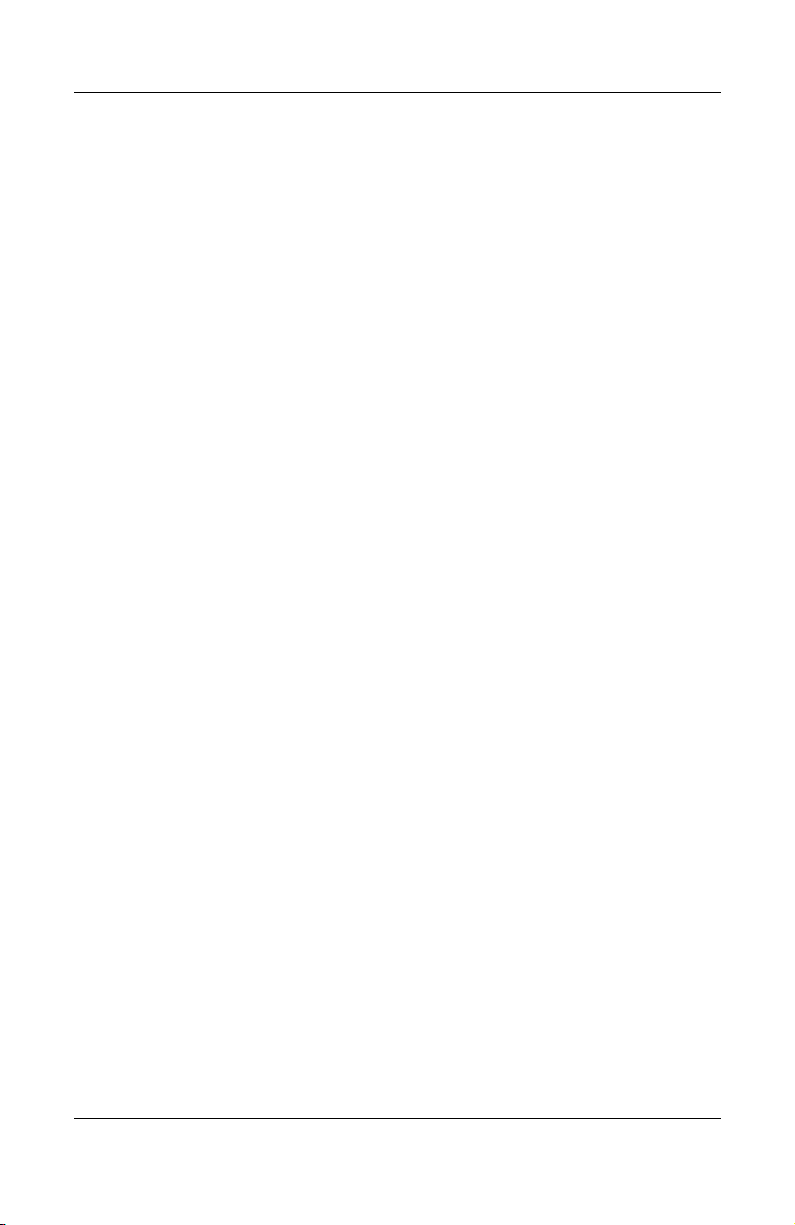
3 Tastatur
TouchPad . . . . . . . . . . . . . . . . . . . . . . . . . . . . . . . . . . . 3–1
Verwenden des TouchPad . . . . . . . . . . . . . . . . . . . . 3–1
Einstellen von Mauseigenschaften . . . . . . . . . . . . . . 3–3
Fn-Tastenkombinationen . . . . . . . . . . . . . . . . . . . . . . . . 3–5
Kurzbeschreibung der Fn-Tasten-
kombinationen . . . . . . . . . . . . . . . . . . . . . . . . . . . . . 3–5
Verwenden der Fn-Tastenkombinationen. . . . . . . . . 3–7
Verwenden von Fn-Tastenkombinations-
befehlen. . . . . . . . . . . . . . . . . . . . . . . . . . . . . . . . . . . 3–8
Verwenden von Fn-Tastenkombinationen
mit einer externer Tastatur . . . . . . . . . . . . . . . . . . . 3–16
Quick Launch Buttons Software. . . . . . . . . . . . . . . 3–17
Ziffernblöcke . . . . . . . . . . . . . . . . . . . . . . . . . . . . . . . . 3–21
Verwenden des internen Ziffernblocks. . . . . . . . . . 3–21
Verwenden eines externen Ziffernblocks . . . . . . . . 3–24
4Multimedia
Audiomerkmale . . . . . . . . . . . . . . . . . . . . . . . . . . . . . . . 4–1
Verwenden der Audioeingangsbuchse
(Mikrofon) . . . . . . . . . . . . . . . . . . . . . . . . . . . . . . . . 4–1
Verwenden der Audioausgangsbuchsen
(Kopfhörer) . . . . . . . . . . . . . . . . . . . . . . . . . . . . . . . . 4–2
Einstellen der Lautstärke . . . . . . . . . . . . . . . . . . . . . 4–3
Videomerkmale . . . . . . . . . . . . . . . . . . . . . . . . . . . . . . . 4–5
Verwenden der S-Video-Buchse . . . . . . . . . . . . . . . 4–5
Anschließen eines Monitors,
Projektors oder Fernsehgeräts. . . . . . . . . . . . . . . . . . 4–7
Ändern der Videoanzeige . . . . . . . . . . . . . . . . . . . . . 4–9
Inhalt
Hardware- und Softwarehandbuch v
Page 6

Inhalt
Multimediasoftware . . . . . . . . . . . . . . . . . . . . . . . . . . . 4–11
Finden mitgelieferter Multimedia-
Anwendungen . . . . . . . . . . . . . . . . . . . . . . . . . . . . . 4–11
Auswählen von Multimedia-Anwendungen . . . . . . 4–12
Verwenden der Standardanwendungen . . . . . . . . . 4–12
Installieren von Multimedia-Anwendungen . . . . . . 4–15
Verwenden von Multimedia-Anwendungen. . . . . . 4–17
Festlegen der AutoPlay-Einstellungen . . . . . . . . . . 4–20
Ändern der DVD-Ländereinstellungen. . . . . . . . . . 4–22
5Laufwerke
Umgang mit Laufwerken . . . . . . . . . . . . . . . . . . . . . . . . 5–1
IDE-Laufwerksanzeige . . . . . . . . . . . . . . . . . . . . . . . . . 5–3
Primäre Festplatte . . . . . . . . . . . . . . . . . . . . . . . . . . . . . 5–3
Optisches Laufwerk . . . . . . . . . . . . . . . . . . . . . . . . . . . . 5–4
Einlegen einer optischen Disc. . . . . . . . . . . . . . . . . . 5–4
Entfernen einer optischen Disc
(Stromversorgung vorhanden) . . . . . . . . . . . . . . . . . 5–5
Entfernen einer optischen Disc
(keine Stromversorgung vorhanden) . . . . . . . . . . . . 5–7
Anzeigen des Inhalts einer optischen Disc . . . . . . . . 5–9
Vermeiden des Standbymodus
oder des Ruhezustands . . . . . . . . . . . . . . . . . . . . . . 5–10
6 PC Cards und ExpressCards
Was sind PC Cards?. . . . . . . . . . . . . . . . . . . . . . . . . . . . 6–1
Einsetzen einer PC Card . . . . . . . . . . . . . . . . . . . . . . 6–2
Deaktivieren oder Entfernen einer PC Card . . . . . . . 6–4
Was sind ExpressCards? . . . . . . . . . . . . . . . . . . . . . . . . 6–6
Auswählen einer ExpressCard . . . . . . . . . . . . . . . . . 6–7
Konfigurieren einer ExpressCard . . . . . . . . . . . . . . . 6–8
Einsetzen einer ExpressCard . . . . . . . . . . . . . . . . . . 6–8
Deaktivieren oder Entfernen
einer ExpressCard. . . . . . . . . . . . . . . . . . . . . . . . . . 6–10
vi Hardware- und Softwarehandbuch
Page 7
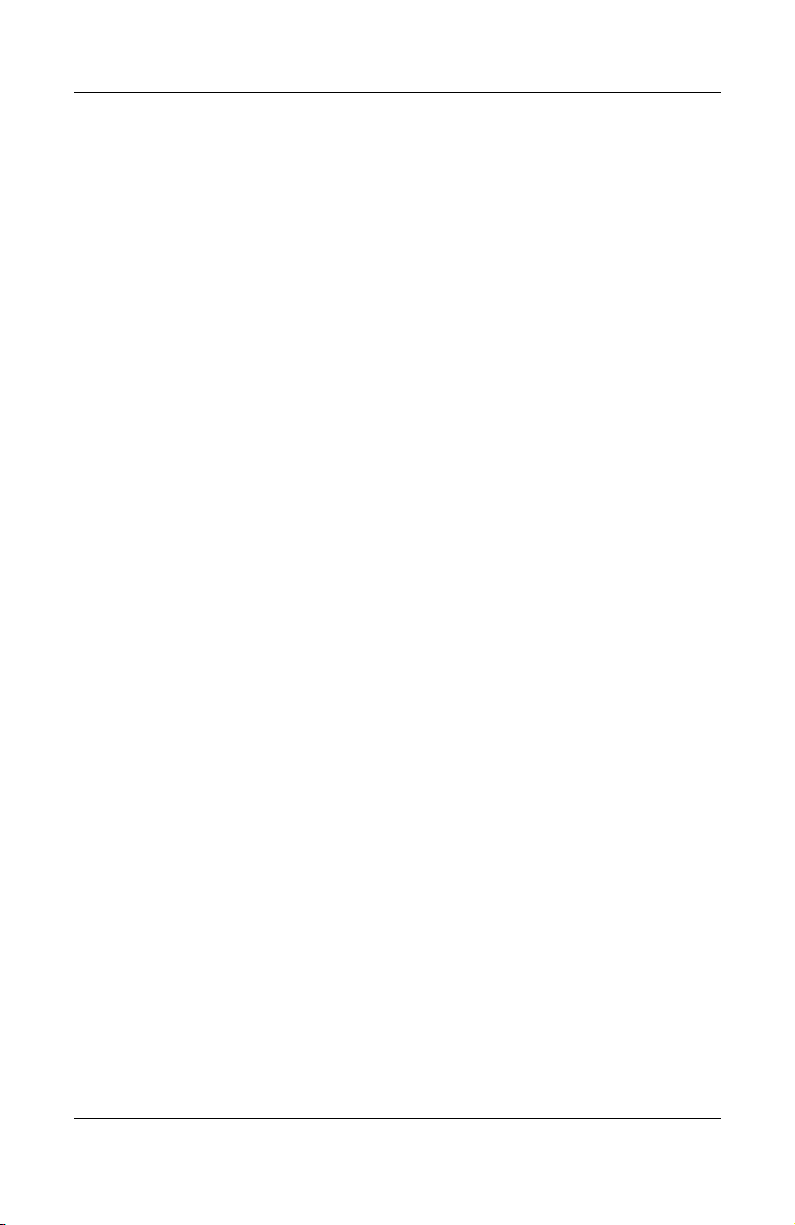
7 Digitale Speicherkarten
Was sind digitale Speicherkarten? . . . . . . . . . . . . . . . . . 7–1
Verwenden der Memory Reader-LED. . . . . . . . . . . . . . 7–2
Einsetzen . . . . . . . . . . . . . . . . . . . . . . . . . . . . . . . . . . . . 7–3
Entfernen . . . . . . . . . . . . . . . . . . . . . . . . . . . . . . . . . . . . 7–4
8 Speichermodule
Was sind Speichermodule? . . . . . . . . . . . . . . . . . . . . . . 8–1
Primärer Speichersteckplatz. . . . . . . . . . . . . . . . . . . . . . 8–1
Speichererweiterungssteckplatz. . . . . . . . . . . . . . . . . . . 8–2
Auswählen eines Speichermoduls . . . . . . . . . . . . . . 8–2
Entfernen und Einsetzen
eines Speichermoduls . . . . . . . . . . . . . . . . . . . . . . . . 8–3
Ruhezustandsdatei . . . . . . . . . . . . . . . . . . . . . . . . . . . . . 8–8
Grafikspeichereinstellungen. . . . . . . . . . . . . . . . . . . . . . 8–9
9 USB- und 1394-Geräte
Was ist USB? . . . . . . . . . . . . . . . . . . . . . . . . . . . . . . . . . 9–1
Anschließen von USB-Geräten . . . . . . . . . . . . . . . . . . . 9–2
Was bedeutet 1394? . . . . . . . . . . . . . . . . . . . . . . . . . . . . 9–3
Anschließen von 1394-Geräten . . . . . . . . . . . . . . . . . . . 9–3
Inhalt
10 Modem und Netzwerk
Internes Modem . . . . . . . . . . . . . . . . . . . . . . . . . . . . . . 10–1
Modemkabel . . . . . . . . . . . . . . . . . . . . . . . . . . . . . . 10–1
Länderauswahl für das Modem. . . . . . . . . . . . . . . . 10–5
Vorinstallierte Kommunikationssoftware. . . . . . . 10–11
Netzwerk . . . . . . . . . . . . . . . . . . . . . . . . . . . . . . . . . . 10–12
Netzwerkkabel . . . . . . . . . . . . . . . . . . . . . . . . . . . 10–12
Verwenden eines Netzwerkkabels . . . . . . . . . . . . 10–13
Hardware- und Softwarehandbuch vii
Page 8
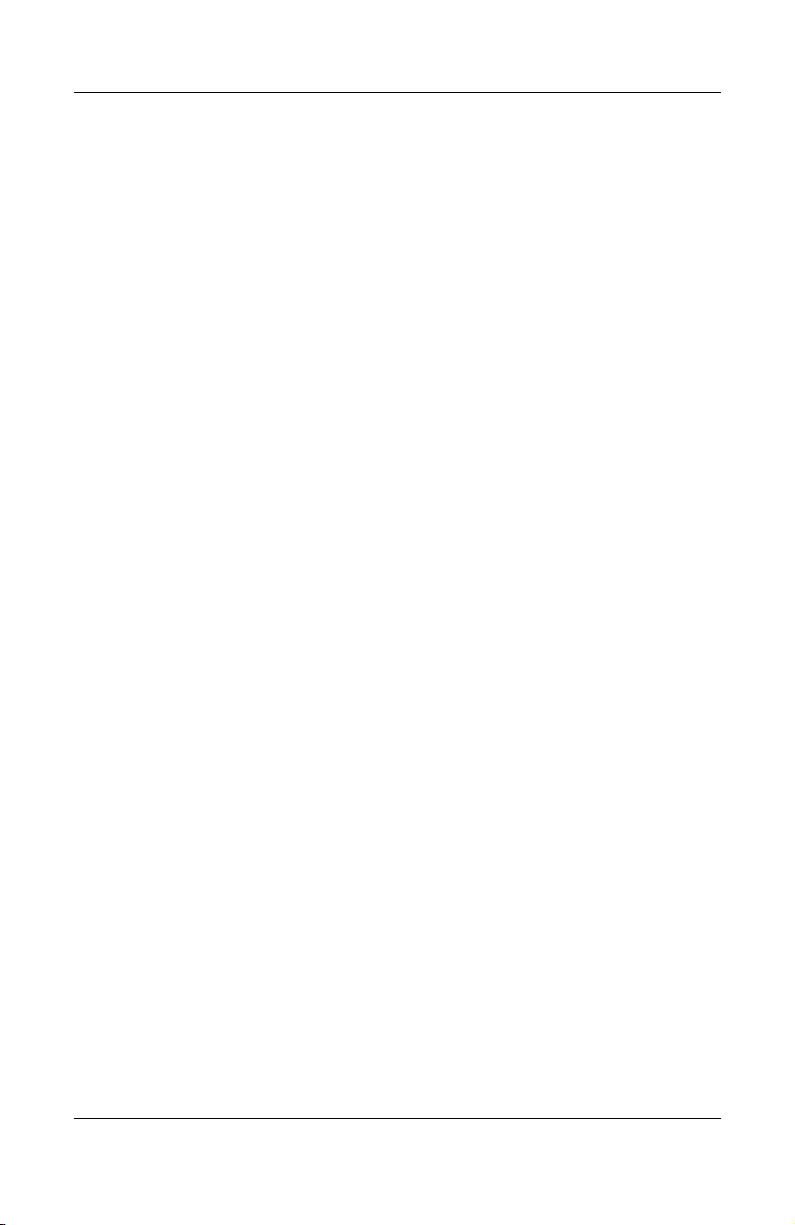
Inhalt
11 Wireless (bestimmte Modelle)
WLAN (bestimmte Modelle). . . . . . . . . . . . . . . . . . . . 11–3
Einrichten eines Heim-WLAN . . . . . . . . . . . . . . . . 11–5
Verwenden einer WLAN-Verbindung . . . . . . . . . . 11–6
Verwenden von Wireless-Sicherheits-
funktionen . . . . . . . . . . . . . . . . . . . . . . . . . . . . . . . . 11–7
Installieren von Wireless-Software
(optional). . . . . . . . . . . . . . . . . . . . . . . . . . . . . . . . . 11–8
Zugreifen auf WLAN-Software
und Dokumentation. . . . . . . . . . . . . . . . . . . . . . . . . 11–9
Bluetooth (bestimmte Modelle) . . . . . . . . . . . . . . . . . . 11–9
Stromversorgungsmodi der Geräte . . . . . . . . . . . . . . 11–12
Einschalten der Geräte . . . . . . . . . . . . . . . . . . . . . 11–14
Ausschalten und Deaktivieren der Geräte . . . . . . 11–16
12 Sicherheit
Sicherheitsmerkmale . . . . . . . . . . . . . . . . . . . . . . . . . . 12–1
Sicherheitseinstellungen im Setup Utility . . . . . . . . . . 12–3
QuickLock . . . . . . . . . . . . . . . . . . . . . . . . . . . . . . . . . . 12–3
Kennwörter. . . . . . . . . . . . . . . . . . . . . . . . . . . . . . . . . . 12–5
Gemeinsame Verwendung
von Compaq und Windows Kennwörtern . . . . . . . 12–6
Hinweise zu Compaq und Windows
Kennwörtern . . . . . . . . . . . . . . . . . . . . . . . . . . . . . . 12–8
Compaq Administratorkennwörter . . . . . . . . . . . . . . 12–10
Einrichten von Compaq
Administratorkennwörtern . . . . . . . . . . . . . . . . . . 12–11
Eingeben von Compaq
Administratorkennwörtern . . . . . . . . . . . . . . . . . . 12–12
Kennwörter für den Systemstart . . . . . . . . . . . . . . . . 12–13
Einrichten von Kennwörtern
für den Systemstart . . . . . . . . . . . . . . . . . . . . . . . . 12–14
Eingeben von Kennwörtern
für den Systemstart . . . . . . . . . . . . . . . . . . . . . . . . 12–15
viii Hardware- und Softwarehandbuch
Page 9
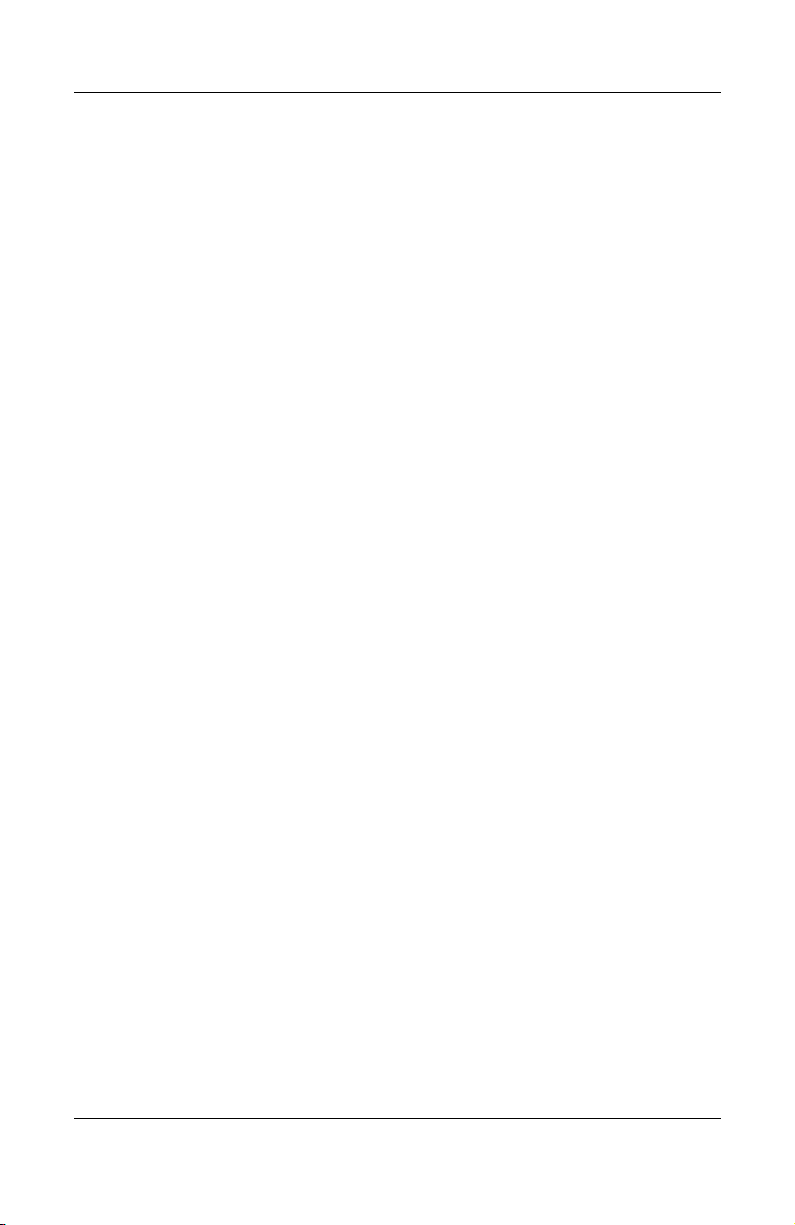
DriveLock . . . . . . . . . . . . . . . . . . . . . . . . . . . . . . . . . 12–16
Einrichten von DriveLock Kennwörtern . . . . . . . 12–17
Eingeben von DriveLock Kennwörtern . . . . . . . . 12–18
Ändern von DriveLock Kennwörtern. . . . . . . . . . 12–19
Aufheben des DriveLock Schutzes. . . . . . . . . . . . 12–20
Gerätesicherheit . . . . . . . . . . . . . . . . . . . . . . . . . . . . . 12–21
Antivirensoftware. . . . . . . . . . . . . . . . . . . . . . . . . . . . 12–23
Kritische Sicherheits-Updates für Windows XP . . . . 12–24
Firewallsoftware. . . . . . . . . . . . . . . . . . . . . . . . . . . . . 12–25
Optionale Diebstahlsicherung . . . . . . . . . . . . . . . . . . 12–27
13 Setup Utility
Öffnen des Setup Utility . . . . . . . . . . . . . . . . . . . . . . . 13–2
Sprache des Setup Utility. . . . . . . . . . . . . . . . . . . . . . . 13–3
Navigation und Auswahl von Elementen. . . . . . . . . . . 13–4
Systeminformationen . . . . . . . . . . . . . . . . . . . . . . . . . . 13–5
Standardeinstellungen . . . . . . . . . . . . . . . . . . . . . . . . . 13–6
Erweiterte Funktionen . . . . . . . . . . . . . . . . . . . . . . . . . 13–7
Schließen des Setup Utility . . . . . . . . . . . . . . . . . . . . . 13–8
Inhalt
14 Software-Updates
und Wiederherstellung
Software-Updates. . . . . . . . . . . . . . . . . . . . . . . . . . . . . 14–1
Zugreifen auf Notebook-Produkt-
informationen . . . . . . . . . . . . . . . . . . . . . . . . . . . . . 14–2
Zugreifen auf ROM-Informationen
für das Notebook. . . . . . . . . . . . . . . . . . . . . . . . . . . 14–3
Internetsoftware . . . . . . . . . . . . . . . . . . . . . . . . . . . . . . 14–5
Herunterladen des System-ROM . . . . . . . . . . . . . . 14–6
Herunterladen von Software . . . . . . . . . . . . . . . . . . 14–9
Hardware- und Softwarehandbuch ix
Page 10
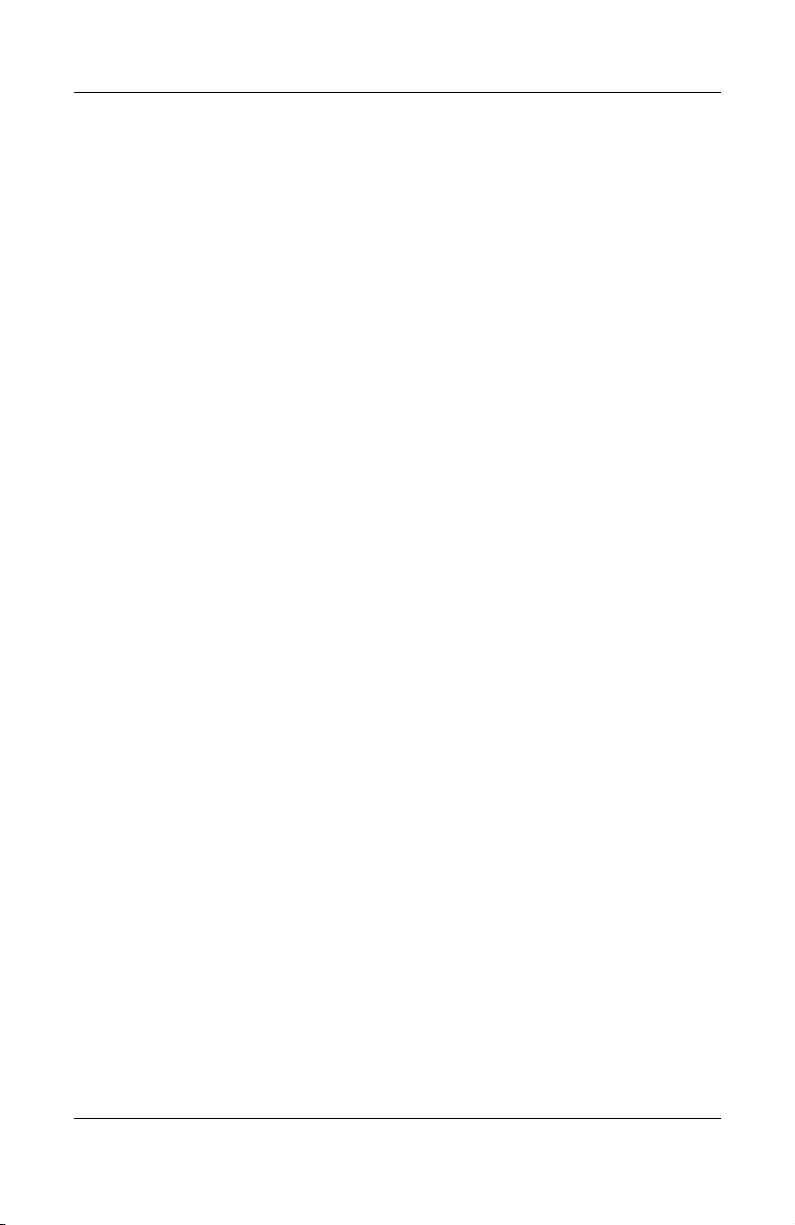
Inhalt
Systemwiederherstellung . . . . . . . . . . . . . . . . . . . . . . 14–10
Bevor Sie beginnen. . . . . . . . . . . . . . . . . . . . . . . . 14–11
Schützen der Daten . . . . . . . . . . . . . . . . . . . . . . . . 14–12
Verwenden der Systemwiederherstellung . . . . . . 14–12
Reparieren oder erneutes Installieren
von Treibern . . . . . . . . . . . . . . . . . . . . . . . . . . . . . 14–13
Reparieren oder erneutes Installieren
von Anwendungen . . . . . . . . . . . . . . . . . . . . . . . . 14–15
Reparieren des Betriebssystems . . . . . . . . . . . . . . 14–17
Erneutes Installieren des Betriebssystems . . . . . . 14–18
15 Notebookpflege
Temperatur. . . . . . . . . . . . . . . . . . . . . . . . . . . . . . . . . . 15–1
Notebook . . . . . . . . . . . . . . . . . . . . . . . . . . . . . . . . . . . 15–2
Tastatur. . . . . . . . . . . . . . . . . . . . . . . . . . . . . . . . . . . . . 15–4
Display . . . . . . . . . . . . . . . . . . . . . . . . . . . . . . . . . . . . . 15–5
TouchPad . . . . . . . . . . . . . . . . . . . . . . . . . . . . . . . . . . . 15–5
Externe Maus . . . . . . . . . . . . . . . . . . . . . . . . . . . . . . . . 15–6
16 Reisen und Versand
Reisen. . . . . . . . . . . . . . . . . . . . . . . . . . . . . . . . . . . . . . 16–1
Versenden. . . . . . . . . . . . . . . . . . . . . . . . . . . . . . . . . . . 16–3
17 Technische Daten
Betriebsumgebung . . . . . . . . . . . . . . . . . . . . . . . . . . . . 17–1
Nominale Eingangsleistung . . . . . . . . . . . . . . . . . . . . . 17–2
Eingangs- und Ausgangssignale
am Dockinganschluss 2 . . . . . . . . . . . . . . . . . . . . . . . . 17–3
Index
x Hardware- und Softwarehandbuch
Page 11
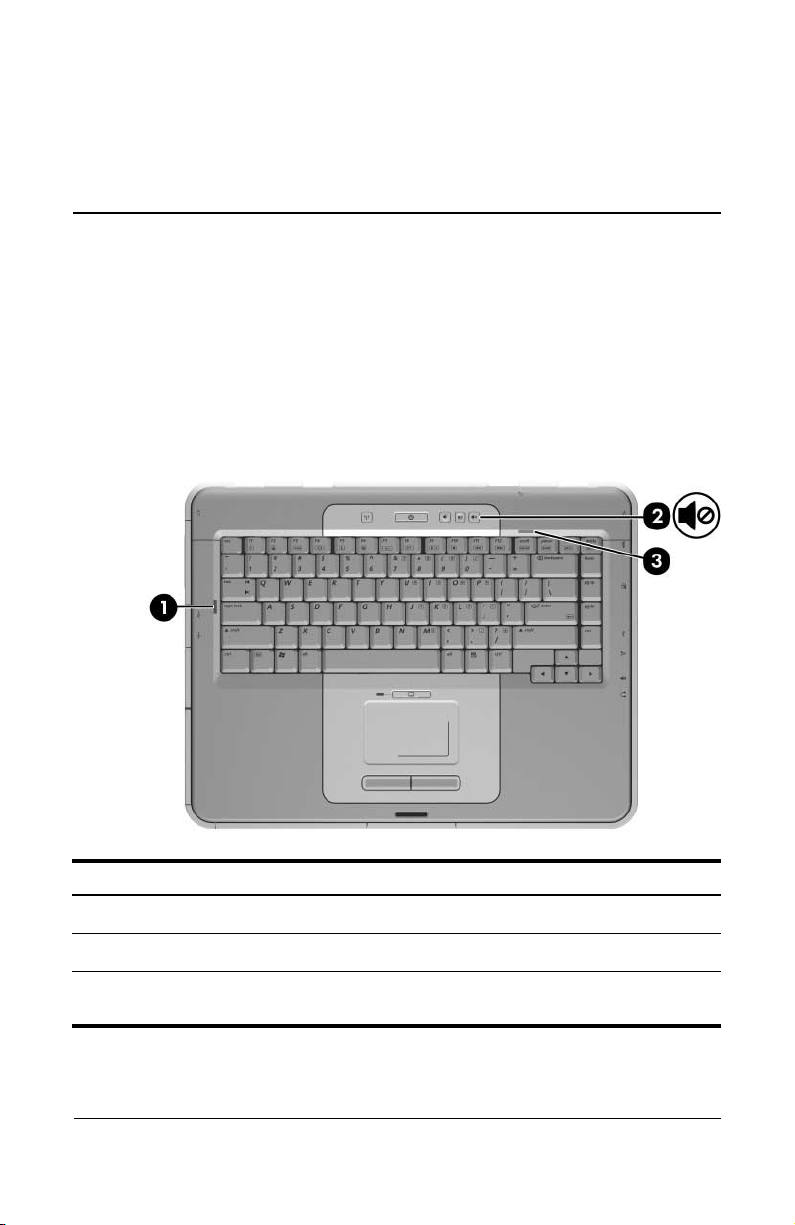
Übersicht über Komponenten
Komponenten an der Oberseite
Tastaturanzeigen und Stummschalt-LED
1
Komponente Beschreibung
LED für die Feststelltaste Ein: Die Feststelltaste ist aktiviert.
1
Stummschalt-LED Ein: Die Lautsprecher sind stummgeschaltet.
2
LED für Num-Taste Ein: Die Num-Taste bzw. der integrierte
3
Hardware- und Softwarehandbuch 1–1
Ziffernblock ist aktiviert.
Page 12
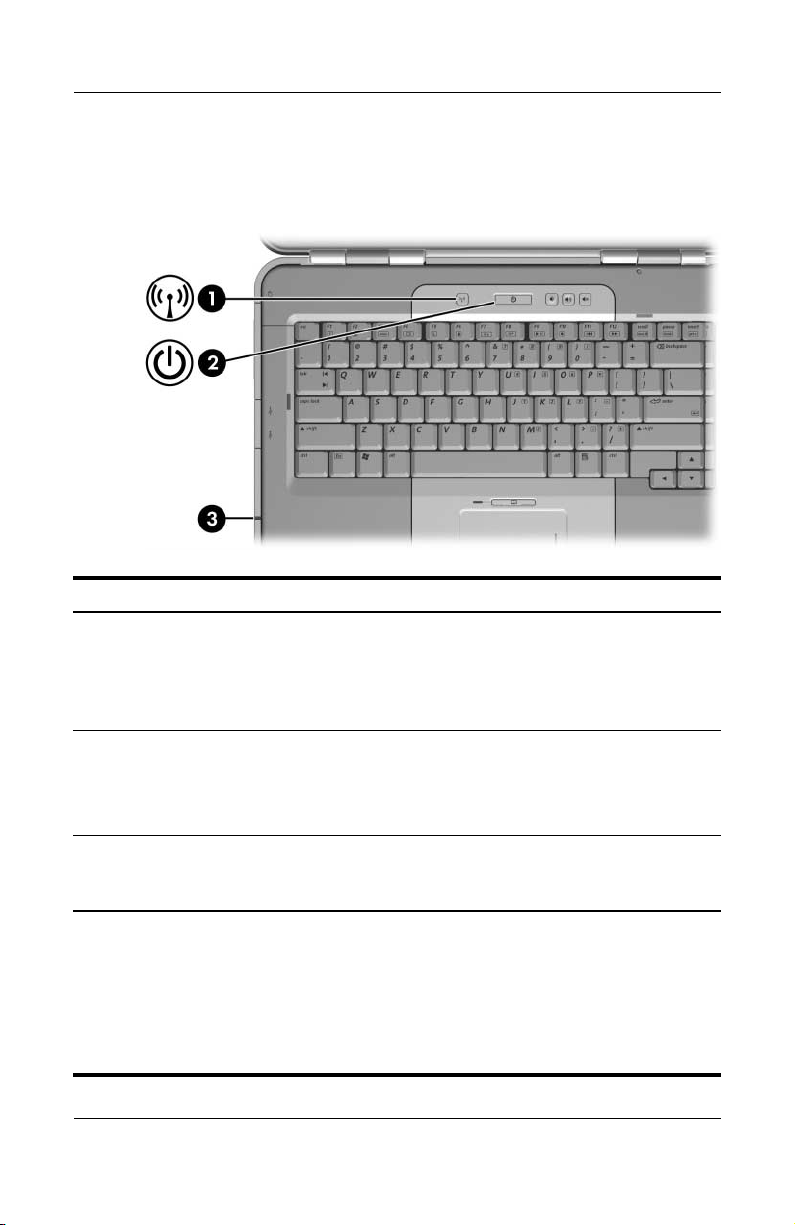
Übersicht über Komponenten
Betriebs-/Standbyanzeige, Wireless- und Memory Reader-LEDs
Komponente Beschreibung
Wireless-LED
1
(nur bestimmte Modelle)
Betriebs-/Standby-
2
anzeige
Memory Reader-LED
3
(nur bestimmte Modelle)
*Informationen über die Herstellung einer Wireless-Verbindung finden Sie
in der mit dem Notebook gelieferten gedruckten Broschüre
Verbindungen einrichten
†
Das Notebook besitzt 2 Betriebs-/Standbyanzeigen. Die Betriebs-/Standbyanzeige oben am Notebook ist nur sichtbar, wenn das Notebook geöffnet ist.
Die Betriebs-/Standbyanzeige vorne am Notebook ist auch sichtbar, wenn
das Notebook geschlossen ist.
1–2 Hardware- und Softwarehandbuch
†
und in Kapitel 11, „Wireless (bestimmte Modelle)“.
Ein: Ein oder mehrere optionale interne
Wireless-Geräte, z. B. ein 802.11-fähiges
Gerät und/oder ein Bluetooth®-Gerät, sind
eingeschaltet. (Diese LED zeigt nicht an, ob
eine Wireless-Verbindung hergestellt wurde.)*
Ein: Das Notebook ist eingeschaltet.
Blinkt: Das Notebook befindet sich im
Standbymodus.
Aus: Das Notebook ist ausgeschaltet.
Ein: Auf eine digitale Speicherkarte wird
zugegriffen. (Diese LED ist auch von
der linken Seite des Notebooks sichtbar.)
Wireless-
Page 13
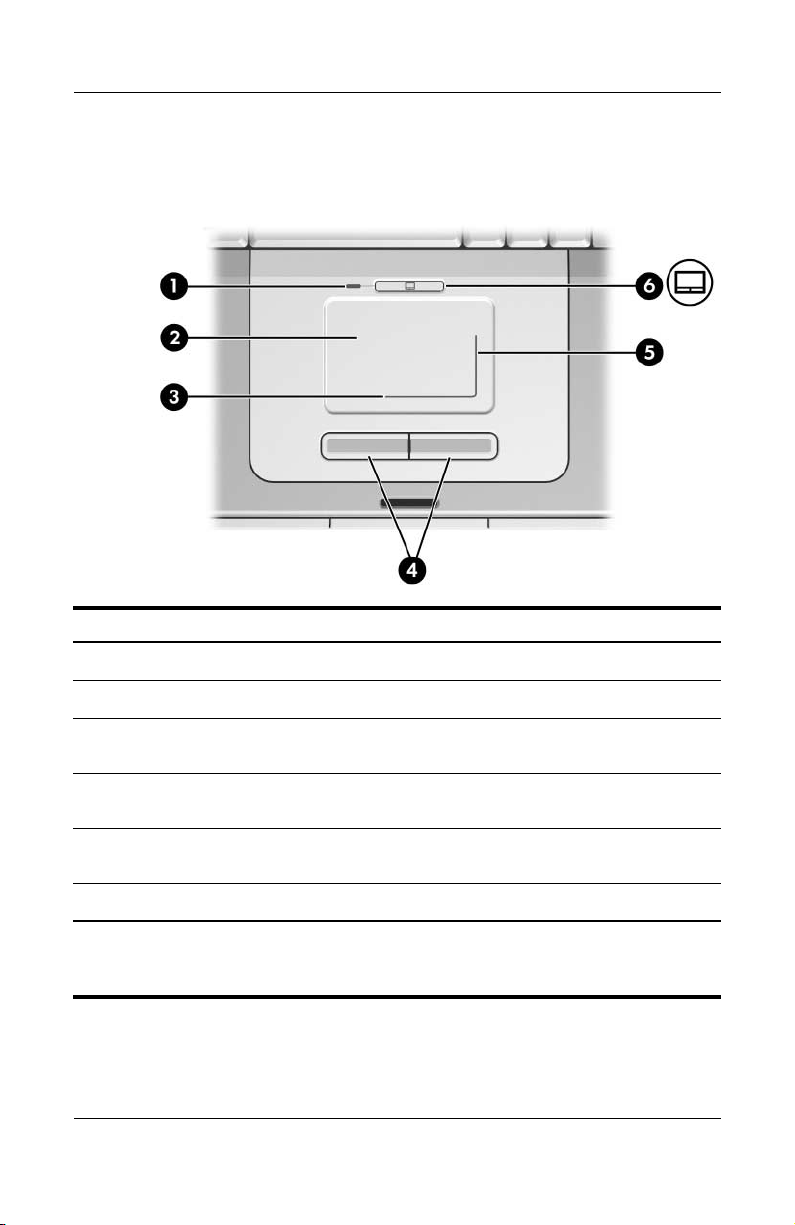
TouchPad
Komponente Beschreibung
TouchPad-LED Ein: TouchPad ist aktiviert.
1
Übersicht über Komponenten
TouchPad* Bewegt den Zeiger.
2
Horizontales TouchPad-
3
Bildlauffeld*
Linke und rechte TouchPad-
4
Ta st e *
Vertikales TouchPad-
5
Bildlauffeld*
TouchPad-Taste Aktiviert/deaktiviert das TouchPad.
6
* In dieser Tabelle sind die Standardeinstellungen beschrieben. Informationen
über das Ändern der Funktionen von TouchPad-Komponenten finden Sie im
Abschnitt „Einstellen von Mauseigenschaften“ in Kapitel 3, „Tastatur“.
Hardware- und Softwarehandbuch 1–3
Für Bildlauf nach links oder rechts.
Funktionieren wie die linke und rechte
Taste einer externen Maus.
Für Bildlauf nach oben oder unten.
Page 14
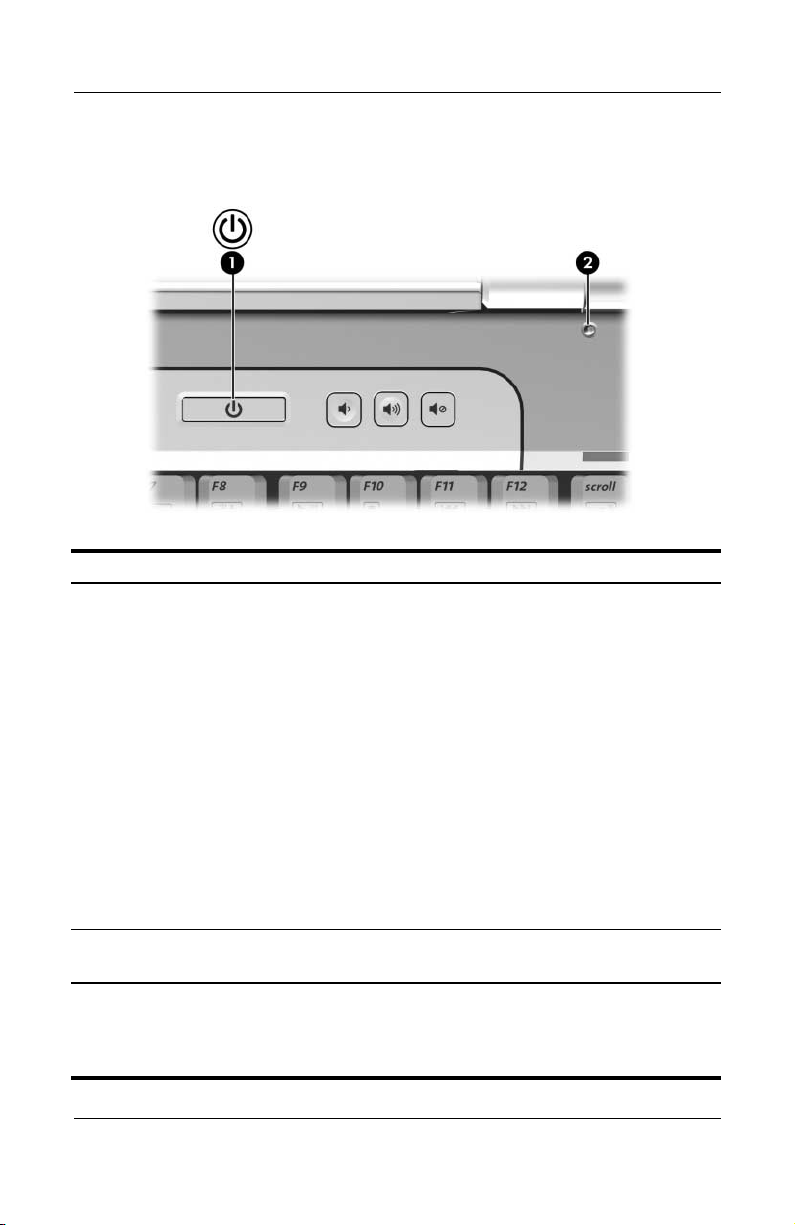
Übersicht über Komponenten
Bedienelemente zur Energieregelung
Komponente Beschreibung
Betriebstaste* Wenn das Notebook:
1
■ ausgeschaltet ist, drücken Sie diese Taste,
um das Notebook einzuschalten.
■ eingeschaltet ist, drücken Sie kurz diese Taste,
um den Ruhezustand zu aktivieren.
■ im Standbymodus ist, drücken Sie kurz diese Taste,
um den Standbymodus zu beenden.
■ im Ruhezustand ist, drücken Sie kurz diese Taste,
um den Ruhezustand zu beenden.
Wenn das System nicht mehr reagiert und
✎
die Microsoft® Windows® Verfahren zum
Herunterfahren nicht verwendet werden können,
halten Sie die Taste mindestens 4 Sekunden
lang gedrückt, um das Notebook auszuschalten.
Displayschalter* Beim Schließen des eingeschalteten Notebooks
2
* In dieser Tabelle sind die Standardeinstellungen beschrieben. Informationen
über das Ändern der Funktion des Displayschalters bzw. der Betriebstaste
finden Sie im Abschnitt „Öffnen des Fensters Energieoptionen“ in Kapitel 2,
„Stromversorgung“.
1–4 Hardware- und Softwarehandbuch
wird der Standbymodus eingeleitet.
Page 15
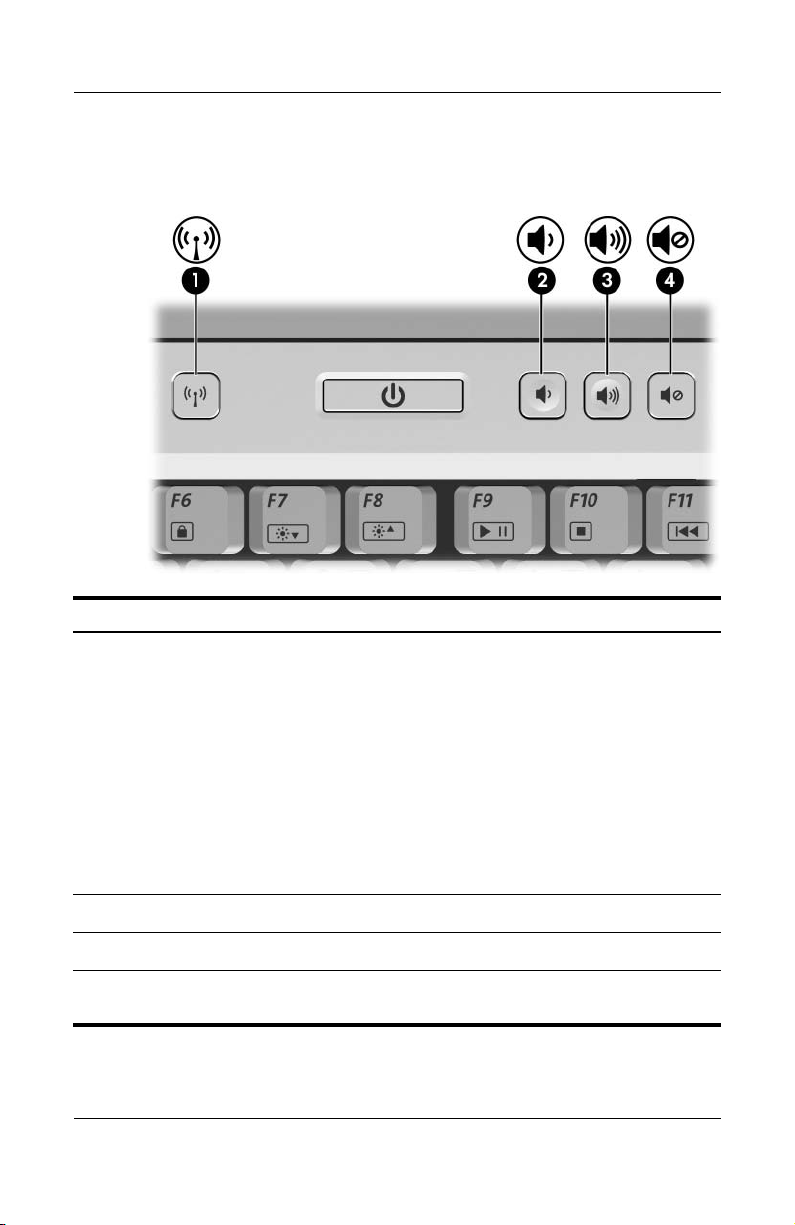
Übersicht über Komponenten
Wireless- und Lautstärketasten
Komponente Beschreibung
Wireless-Taste
1
(nur bestimmte Modelle)
Schaltet die Wireless-Funktionalität ein oder
aus, stellt jedoch keine Wireless-Verbindung
her.
Zum Aufbau einer Wireless-Verbindung
✎
muss bereits ein WLAN eingerichtet sein.
Informationen über die Herstellung einer
Wireless-Verbindung finden Sie in der mit
dem Notebook gelieferten gedruckten
Broschüre
einrichten
(bestimmte Modelle)“.
Leiser-Taste Zum Verringern der Lautstärke.
2
Lauter-Taste Zum Erhöhen der Lautstärke.
3
Stummschalttaste Zum Stummschalten bzw. erneuten Aktivieren
4
Hardware- und Softwarehandbuch 1–5
der Lautsprecher.
Wireless-Verbindungen
und in Kapitel 11, „Wireless
Page 16
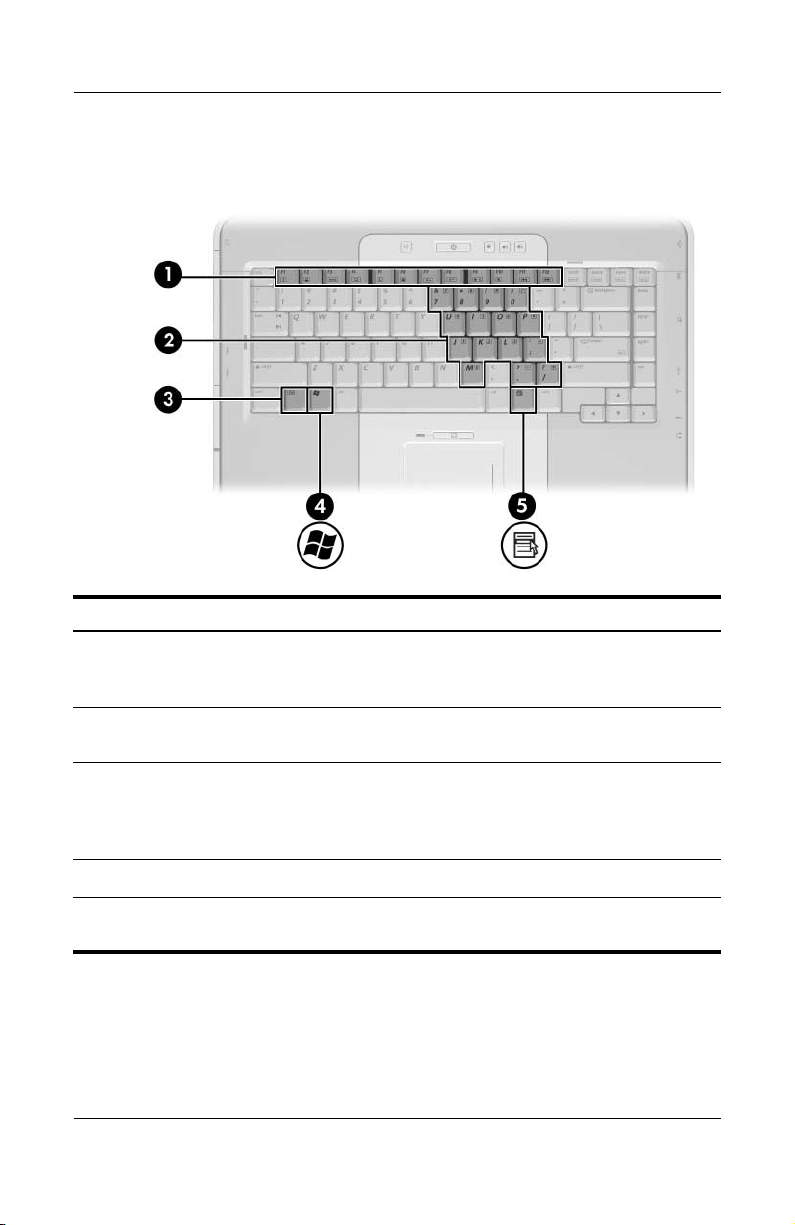
Übersicht über Komponenten
Tasten im Tastenfeld
Komponente Beschreibung
Funktionstasten (12) Führen System- und Anwendungs-
1
funktionen aus. Führen in Kombination
mit der Fn-Taste weitere Funktionen aus.
Tasten des integrierten
2
Ziffernblocks (15)
Fn-Taste Wird zum Ausführen von Systemfunktionen
3
Windows Logo-Taste Zeigt das Windows Startmenü an.
4
Windows Anwendungstaste Dient zum Einblenden des Kontextmenüs
5
1–6 Hardware- und Softwarehandbuch
Können wie die Tasten auf einem externen
Ziffernblock verwendet werden.
mit anderen Tasten kombiniert. Zum
Beispiel wird durch Drücken von Fn+F7
die Displayhelligkeit vermindert.
für Objekte unter dem Zeiger.
Page 17
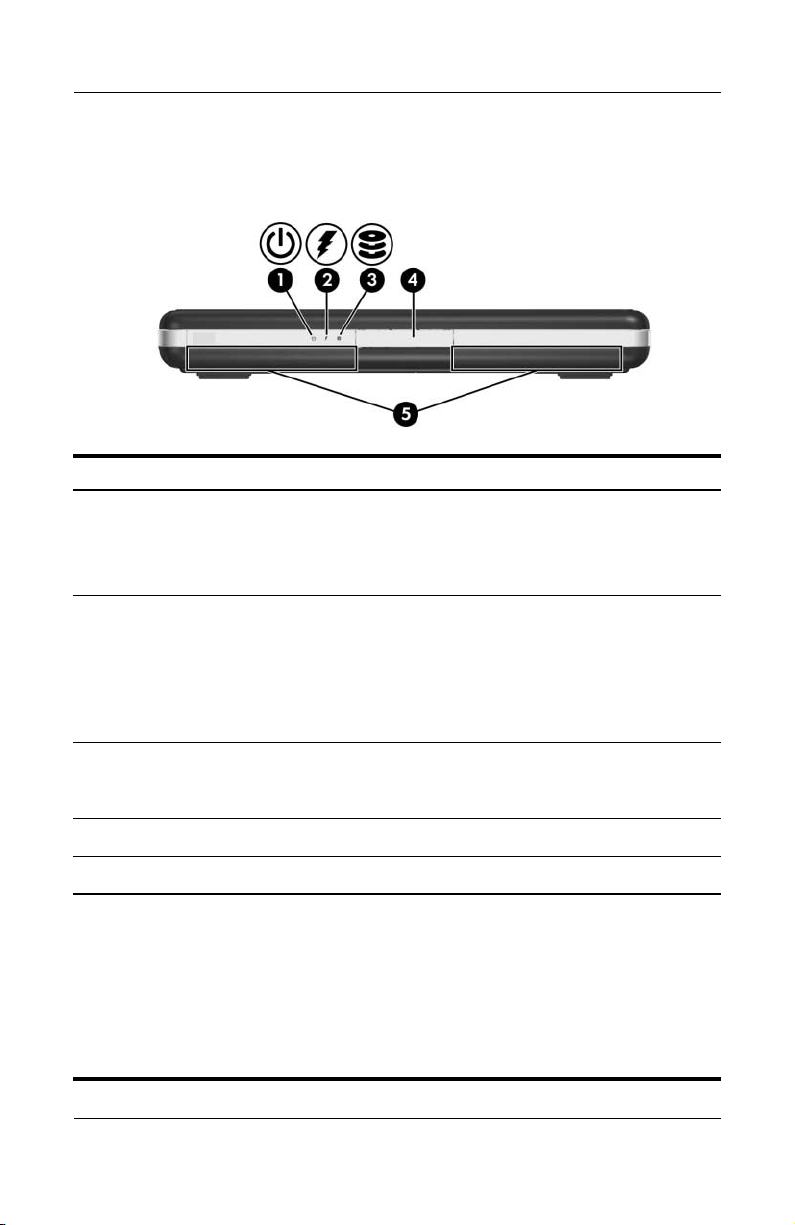
Übersicht über Komponenten
Komponenten an der Vorderseite
Komponente Beschreibung
Betriebs-/Standbyanzeige* Ein: Das Notebook ist eingeschaltet.
1
Blinkt: Das Notebook befindet sich
im Standbymodus.
Aus: Das Notebook ist ausgeschaltet.
Akkuanzeige Ein: Der Akku wird geladen.
2
Blinkt: Das Notebook kann mit der
verfügbaren Akkuleistung nicht gestartet
werden.
Aus: Der Akku ist vollständig aufgeladen,
oder es befindet sich kein Akku im Gerät.
†
IDE- (Integrated Drive
3
Electronics)
Laufwerksanzeige
Display-Entriegelungstaste Zum Öffnen des Notebooks.
4
Stereolautsprecher (2) Erzeugen Stereoklang.
5
Leuchtet oder blinkt: Auf die primäre
Festplatte oder ein optisches Laufwerk
wird gerade zugegriffen.
*Das Notebook besitzt 2 Betriebs-/Standbyanzeigen. Die Betriebs-/Standbyanzeige oben am Notebook ist nur sichtbar, wenn das Notebook geöffnet ist.
Die Betriebs-/Standbyanzeige an der Vorderseite des Notebooks ist auch
sichtbar, wenn das Notebook geschlossen ist.
†
Die Akkuanzeige blinkt, wenn Sie versuchen, das Notebook einzuschalten,
während es von der externen Stromversorgung getrennt ist und sich ein Akku
im Gerät befindet, der nicht ausreichend aufgeladen ist, um das Notebook
zu starten.
Hardware- und Softwarehandbuch 1–7
Page 18
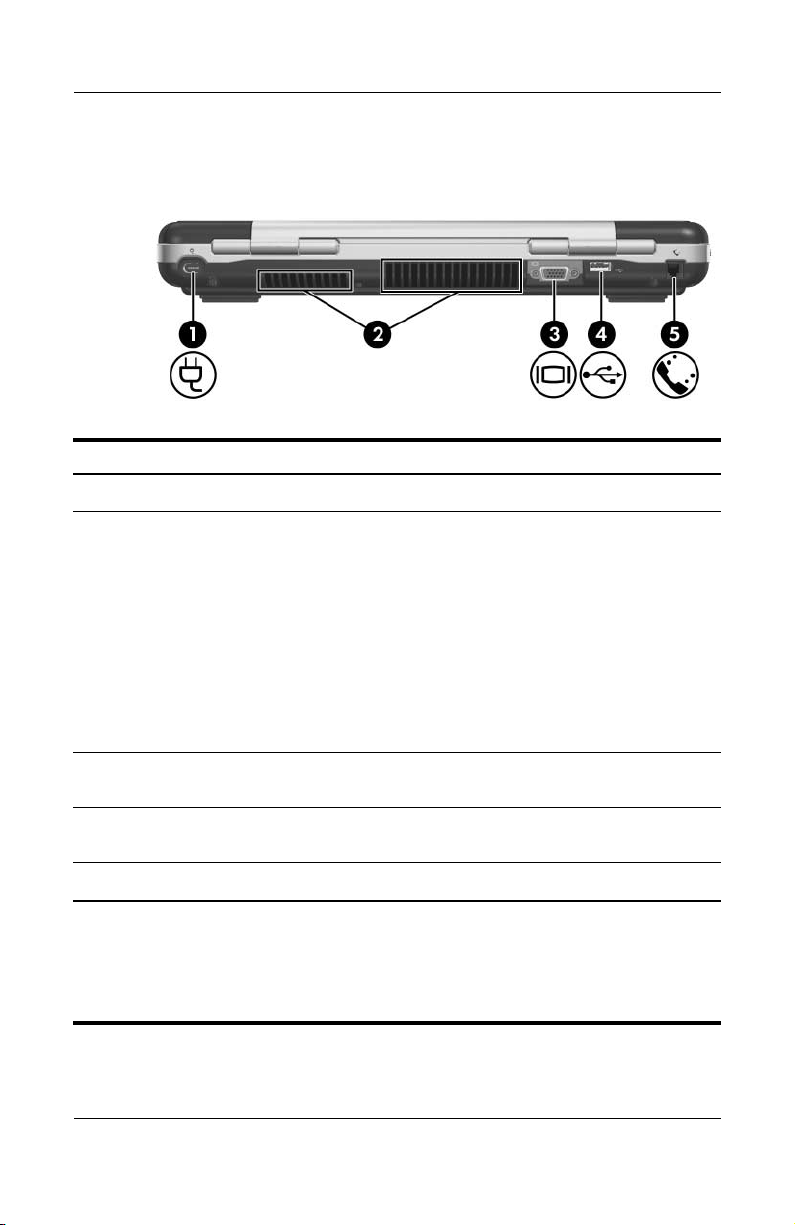
Übersicht über Komponenten
Komponenten an der Rückseite
Komponente Beschreibung
Netzanschluss Zum Anschließen des Netzteilkabels.
1
Lüftungsschlitze (2)* Sorgen für die erforderliche Luftzirkulation
2
Anschluss für externen
3
Monitor
USB-Anschluss
4
†
zum Kühlen interner Komponenten.
Decken Sie die Lüftungsschlitze nicht
Ä
ab, da es sonst zu einer Überhitzung
kommen kann. Vermeiden Sie
die Blockierung der Luftzirkulation
durch feste Objekte, wie einen
Drucker, oder durch weiche Objekte,
wie Bettwäsche, Teppiche oder
Kleidung.
Zum Anschließen eines optionalen
VGA-Monitors oder Projektors.
Zum Anschließen eines optionalen
USB-Gerätes.
RJ-11-Buchse (Modem) Zum Anschließen des Modemkabels
5
*Das Notebook besitzt 5 Lüftungsschlitze. Ein Lüftungsschlitz ist rechts
am Notebook sichtbar. Alle Lüftungsschlitze sind an der Unterseite des
Notebooks sichtbar.
†
Das Notebook besitzt 4 USB-Anschlüsse. Die anderen USB-Anschlüsse
befinden sich rechts und links am Notebook.
1–8 Hardware- und Softwarehandbuch
Page 19
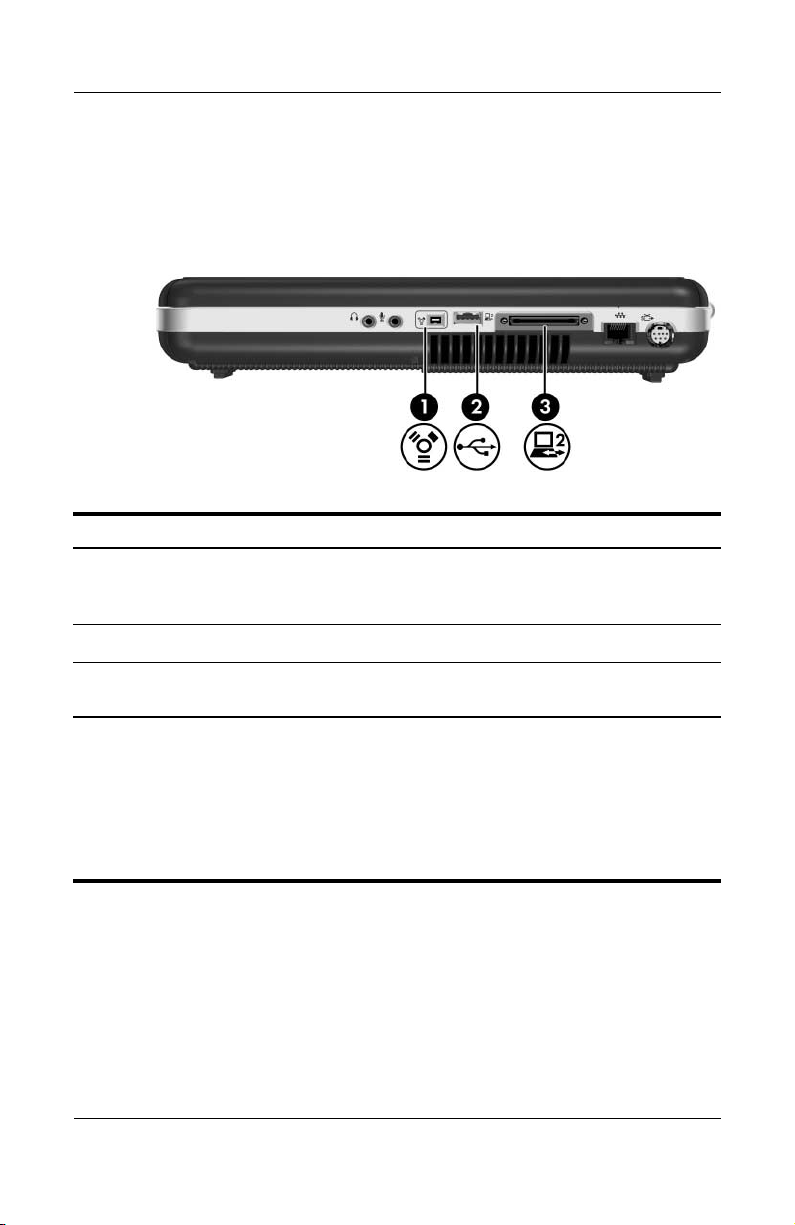
Übersicht über Komponenten
Komponenten an der rechten Seite
Anschlüsse
Komponente Beschreibung
1394-Anschluss
1
(nur bestimmte
Modelle)
USB-Anschluss* Zum Anschließen eines optionalen USB-Gerätes.
2
Dockinganschluss 2†Zum Anschließen des Notebooks
3
*Das Notebook besitzt 4 USB-Anschlüsse. Die anderen USB-Anschlüsse
befinden sich links am Notebook und an der Rückseite des Notebooks.
†
Das Notebook verfügt nur über einen Dockinganschluss. Mit dem Begriff
Dockinganschluss 2
Informationen über die Signale des Dockinganschlusses finden Sie
im Abschnitt „Eingangs- und Ausgangssignale am Dockinganschluss 2“
in Kapitel 17, „Technische Daten“.
Hardware- und Softwarehandbuch 1–9
wird der Typ des Dockinganschlusses definiert.
Zum Anschließen eines optionalen IEEE-1394aGeräts, wie Scanner, Digitalkamera oder digitaler
Camcorder.
an ein optionales Dockingprodukt.
Page 20
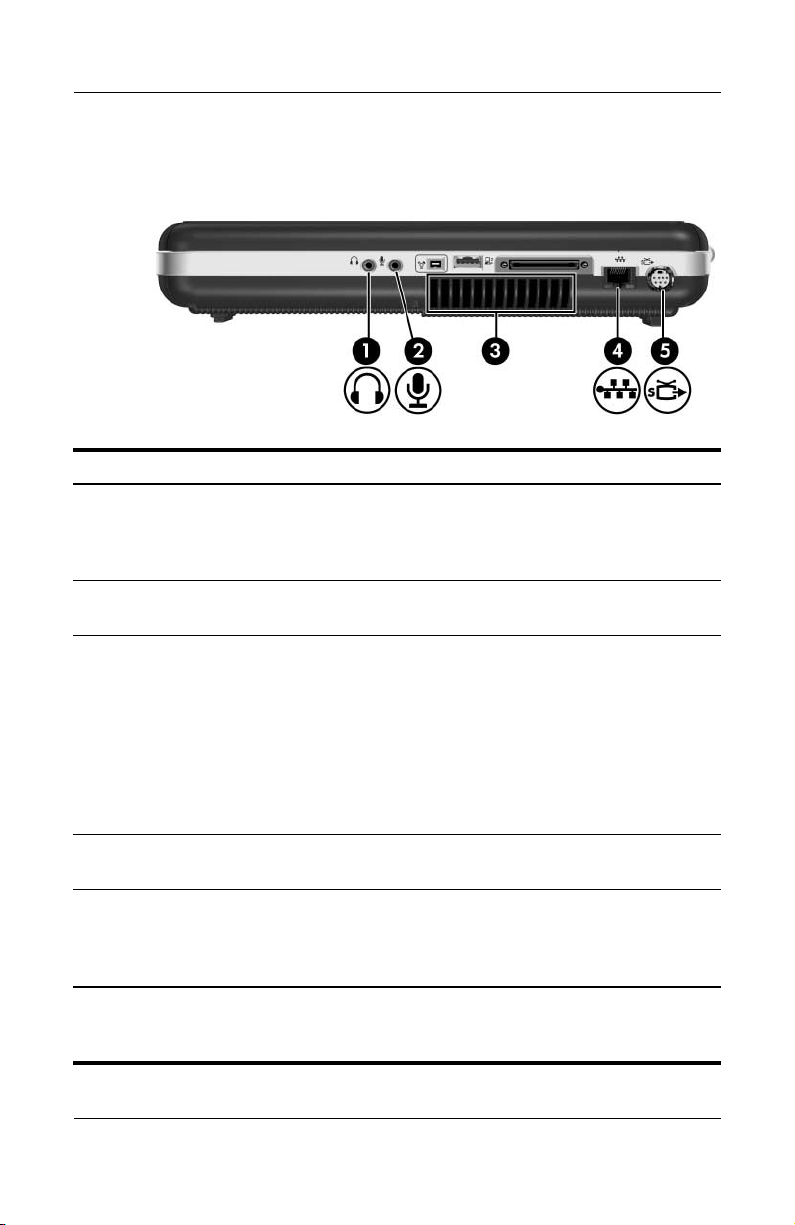
Übersicht über Komponenten
Buchsen und Entlüftungschlitze
Komponente Beschreibung
Audioausgangs-
1
buchse (Kopfhörer)
Audioeingangs-
2
buchse (Mikrofon)
Lüftungsschlitz* Sorgt für die erforderliche Luftzirkulation
3
RJ-45-Buchse
4
(Netzwerk)
S-Video-Ausgangs-
5
buchse
*Das Notebook besitzt 5 Lüftungsschlitze. Zwei Lüftungsschlitze sind an der
Rückseite des Notebooks sichtbar. Alle Lüftungsschlitze sind an der Unterseite
des Notebooks sichtbar.
Zum Anschließen optionaler Kopfhörer oder StereoAktivlautsprecher. Ebenso zum Anschließen
der Audiofunktion eines Audio-/Videogeräts,
z. B. eines Fernsehgeräts oder Videorecorders.
Zum Anschließen eines optionalen Monomikrofons.
zum Kühlen interner Komponenten.
Decken Sie die Lüftungsschlitze nicht ab,
Ä
da es sonst zu einer Überhitzung kommen
kann. Vermeiden Sie die Blockierung
der Luftzirkulation durch feste Objekte, wie
einen Drucker, oder durch weiche Objekte,
wie Bettwäsche, Teppiche oder Kleidung.
Zum Anschließen eines optionalen Netzwerkkabels.
Zum Anschließen eines optionalen S-Video-Geräts,
z. B. eines Fernsehgeräts, Videorecorders,
Camcorders, Projektors oder einer Video CaptureKarte.
1–10 Hardware- und Softwarehandbuch
Page 21
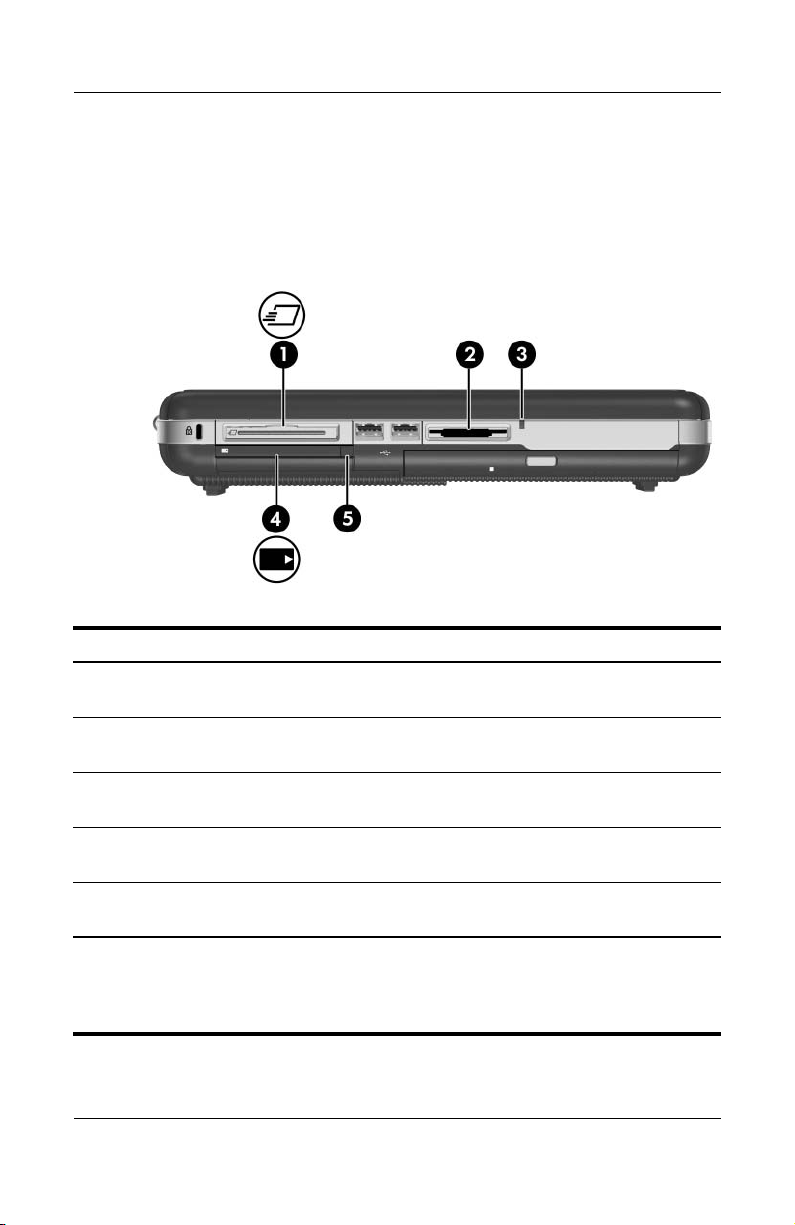
Übersicht über Komponenten
Komponenten an der linken Seite
Unterstützung von externen Speicherkarten
Komponente Beschreibung
ExpressCard-Steckplatz
1
(nur bestimmte Modelle)
Unterstützt eine optionale ExpressCard.
Memory Reader
2
(nur bestimmte Modelle)
Memory Reader-LED
3
(nur bestimmte Modelle)
PC Card-Steckplatz Unterstützt eine optionale 32-Bit (CardBus)
4
PC Card-Auswurftaste Wirft eine optionale PC Card aus
5
*Der Steckplatz unterstützt die meisten digitalen Speicherkarten. So können
Sie zum Beispiel eine Secure Digital (SD) Memory Card, einen Memory Stick,
Memory StickPro, eine xD-Picture Card, MultiMediaCard oder eine
SmartMedia- (SM) Karte verwenden.
Hardware- und Softwarehandbuch 1–11
Unterstützt eine optionale digitale
Speicherkarte.*
Ein: Auf eine optionale digitale
Speicherkarte wird zugegriffen.*
oder 16-Bit PC Card vom Typ I oder Typ II.
dem PC Card-Steckplatz aus.
Page 22
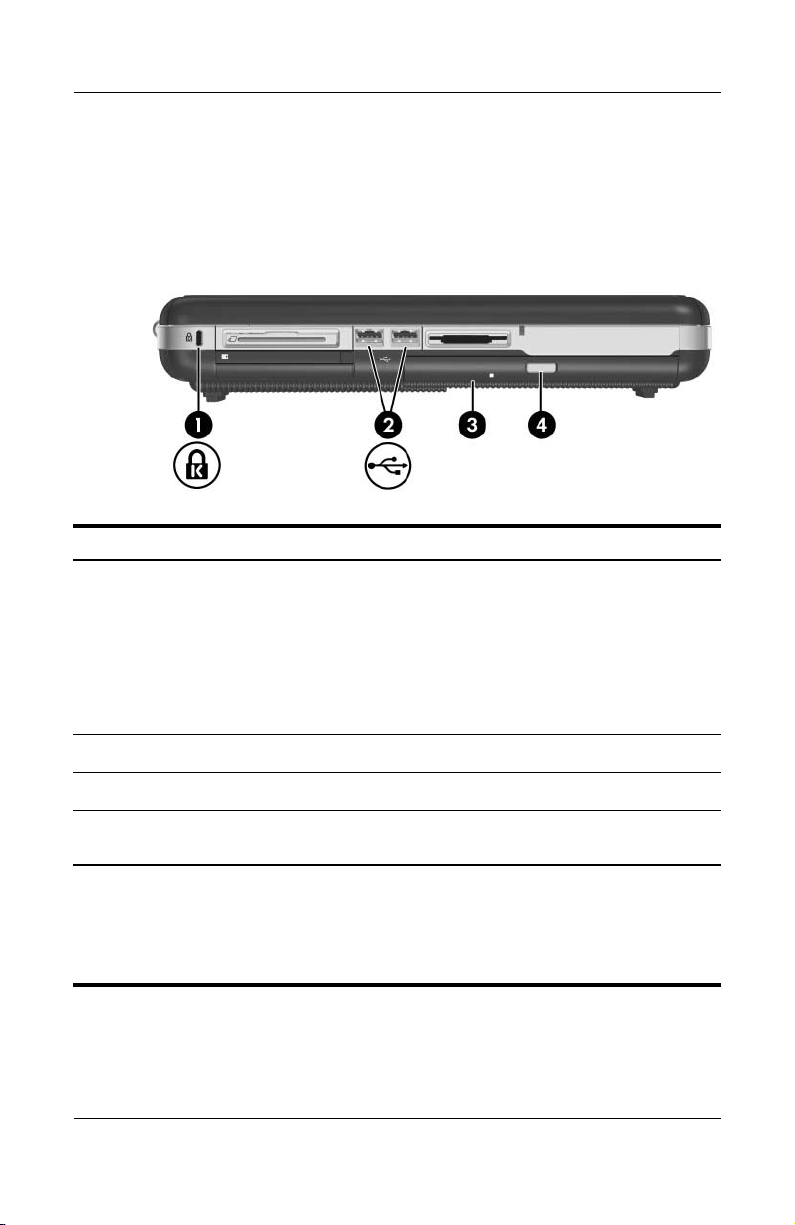
Übersicht über Komponenten
Öffnung für die Diebstahlsicherung, Anschlüsse und Schächte
Komponente Beschreibung
Öffnung für die
1
Diebstahlsicherung
USB-Anschlüsse (2)* Zum Anschließen eines optionalen USB-Gerätes.
2
Zum Befestigen eines optionalen
Sicherheitskabels am Notebook.
Sicherheitslösungen dienen
✎
zur Abschreckung. Sie können
eine missbräuchliche Verwendung
und einen Diebstahl eines Produkts
jedoch nicht verhindern.
Optisches Laufwerk†Unterstützt eine optische Disc.
3
Auswurftaste für
4
optisches Laufwerk
*Das Notebook besitzt 4 USB-Anschlüsse. Die anderen USB-Anschlüsse
befinden sich rechts am Notebook und an der Rückseite des Notebooks.
†
Der Typ des optischen Laufwerks – zum Beispiel DVD-ROM-Laufwerk,
DVD/CD-RW-Combo-Laufwerk oder DVD±RW- und CD-RW-Combo-Laufwerk –
unterscheidet sich je nach Notebookmodell.
1–12 Hardware- und Softwarehandbuch
Öffnet das Medienfach des optischen Laufwerks,
wenn das Gerät mit Strom versorgt wird.
Page 23
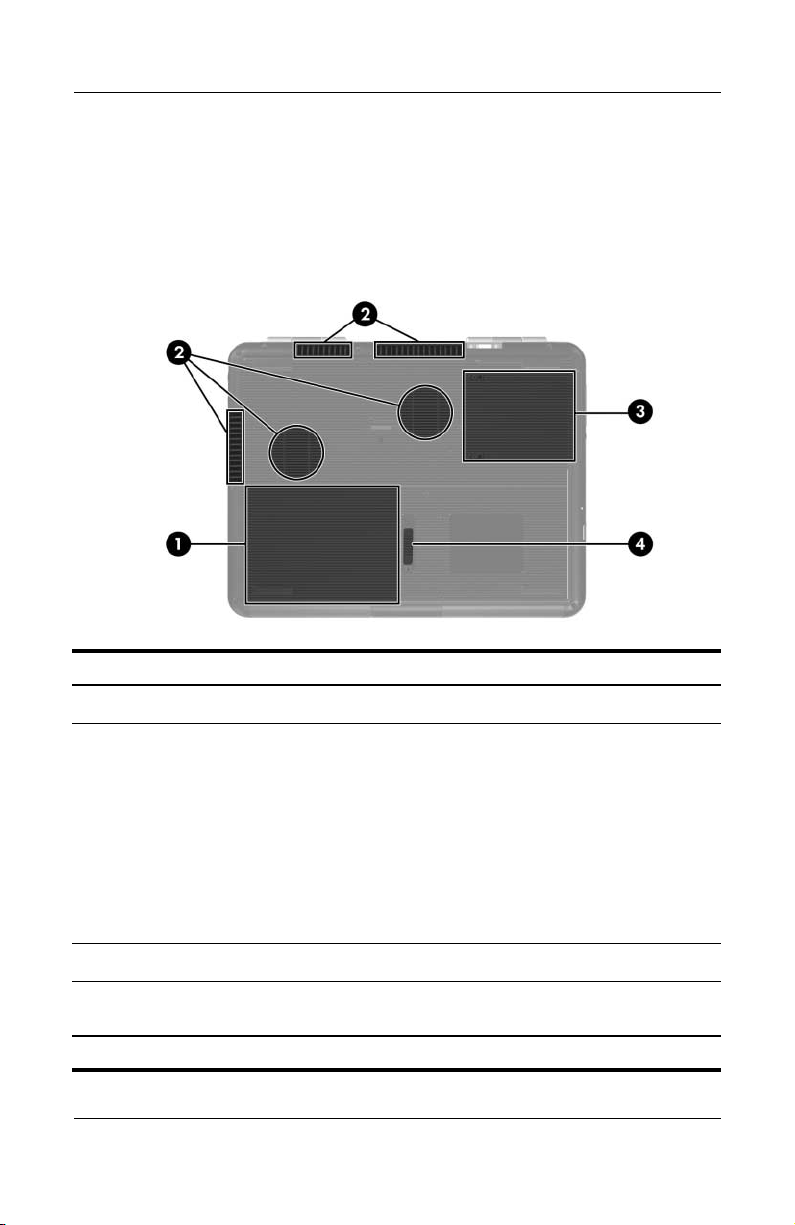
Übersicht über Komponenten
Komponenten an der Unterseite
Schächte und Lüftungsschlitze
Komponente Beschreibung
Akkufach Zum Einsetzen eines Akkus.*
1
Lüftungsschlitze (5) Sorgen für die erforderliche Luftzirkulation
2
Festplattenschacht Enthält die primäre Festplatte.
3
Akkufach-Entriegelungs-
4
schieber
*Akkus unterscheiden sich je nach Notebookmodell.
Hardware- und Softwarehandbuch 1–13
zum Kühlen interner Komponenten.
Decken Sie die Lüftungsschlitze nicht
Ä
ab, da es sonst zu einer Überhitzung
kommen kann. Vermeiden Sie
die Blockierung der Luftzirkulation
durch feste Objekte, wie einen
Drucker, oder durch weiche Objekte,
wie Bettwäsche, Teppiche oder Kleidung.
Zur Freigabe eines Akkus aus dem Akkufach.
Page 24
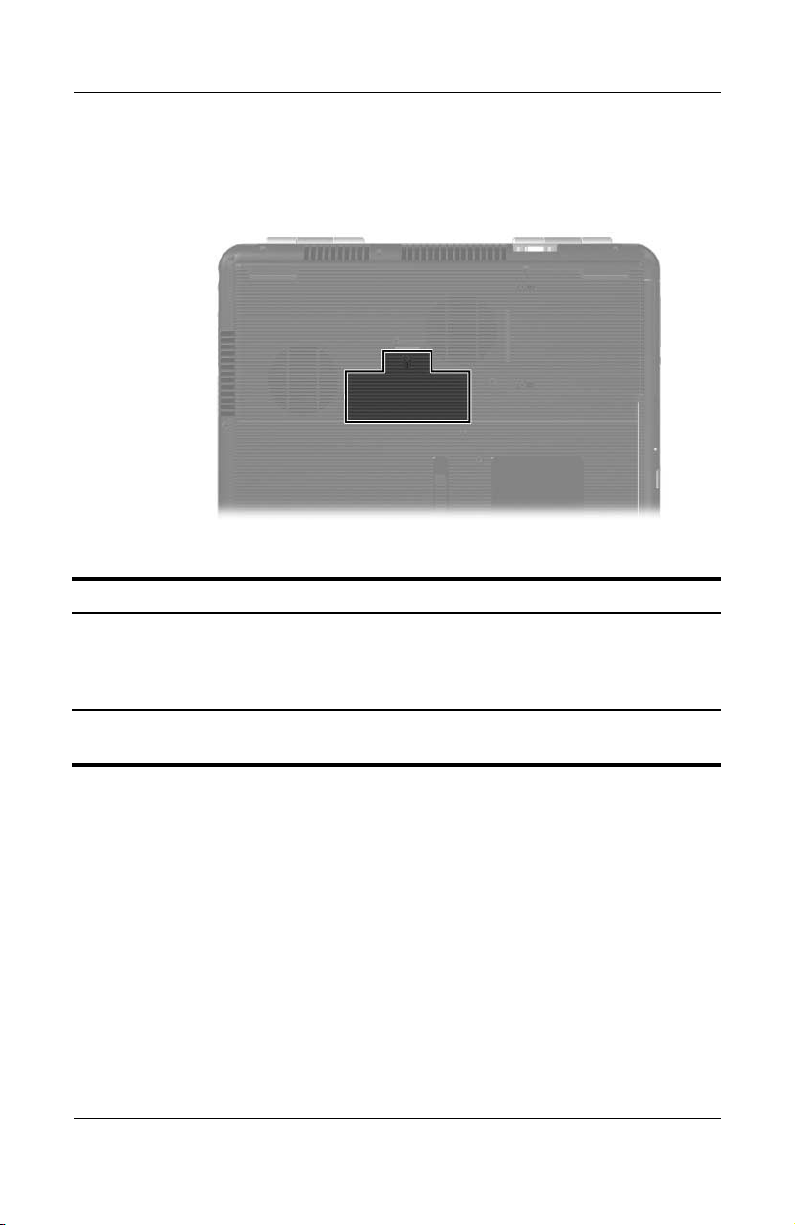
Übersicht über Komponenten
Speichererweiterungsfach
Komponente Beschreibung
Speichererweiterungsfach Enthält einen Speichermodulsteckplatz.
Im Lieferzustand ist der Steckplatz entweder
frei oder enthält ein austauschbares
Speichermodul.*
*Ihr Notebook enthält 2 Speichermodulsteckplätze. Weitere Informationen
zum Speicher finden Sie in Kapitel 8, „Speichermodule“.
1–14 Hardware- und Softwarehandbuch
Page 25
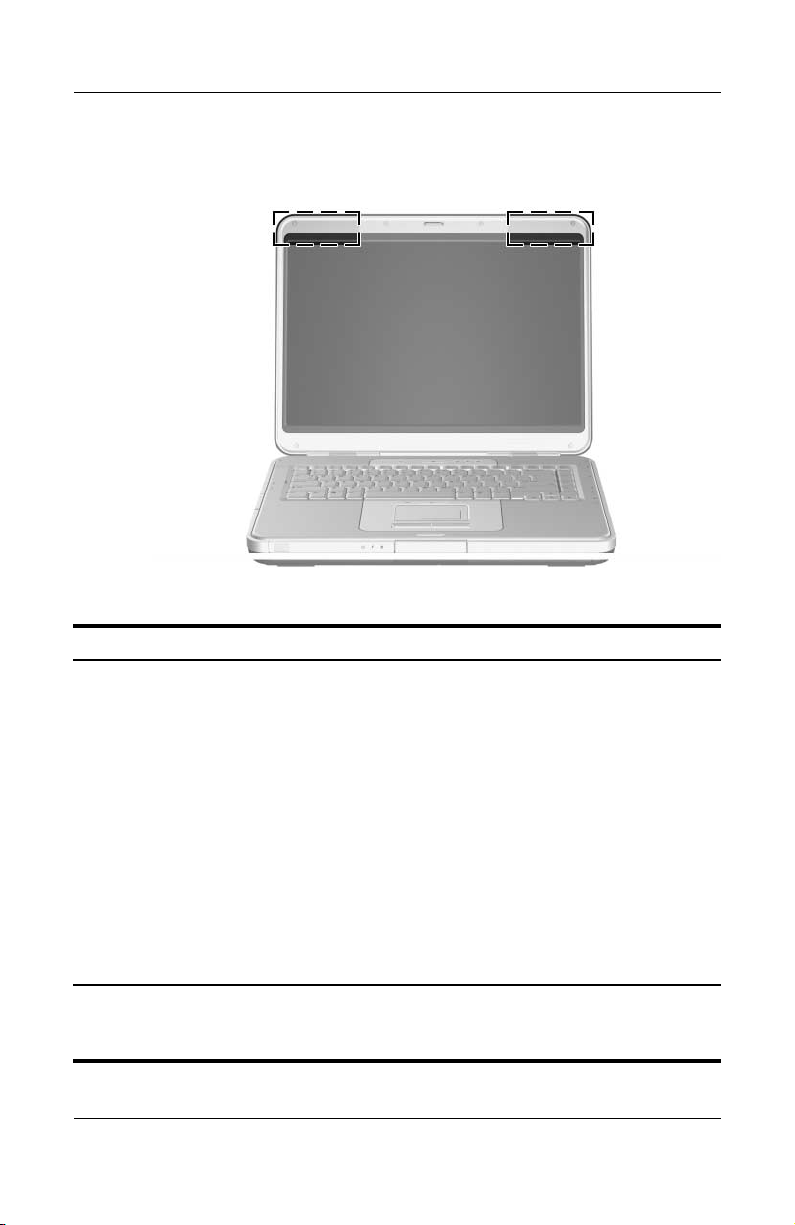
Wireless-Antennen
Komponenten Beschreibung
Übersicht über Komponenten
Antennen (2)* Senden und empfangen Signale von und zu Wireless-
Geräten.
Belastung durch hochfrequente Strahlung.
Å
Die Strahlungsabgabe dieses Geräts liegt unterhalb
der FCC-Grenzwerte für hochfrequente Strahlung.
Dennoch sollte das Gerät so betrieben werden,
dass ein Kontakt mit Personen während des
normalen Betriebs weitestgehend vermieden wird.
Damit die Möglichkeit der Überschreitung der FFCGrenzwerte für hochfrequente Strahlung vermieden
wird, sollten sich während des normalen Betriebs –
auch wenn das Display des Notebooks geschlossen
ist – keine Personen in einer Entfernung von
weniger als 20 cm von den Antennen aufhalten.
*Die Antennen sind außerhalb des Notebooks nicht sichtbar. Achten Sie
im Sinne einer optimalen Übertragung darauf, dass sich keine Gegenstände
in unmittelbarer Umgebung der Antennen befinden.
Hardware- und Softwarehandbuch 1–15
Page 26
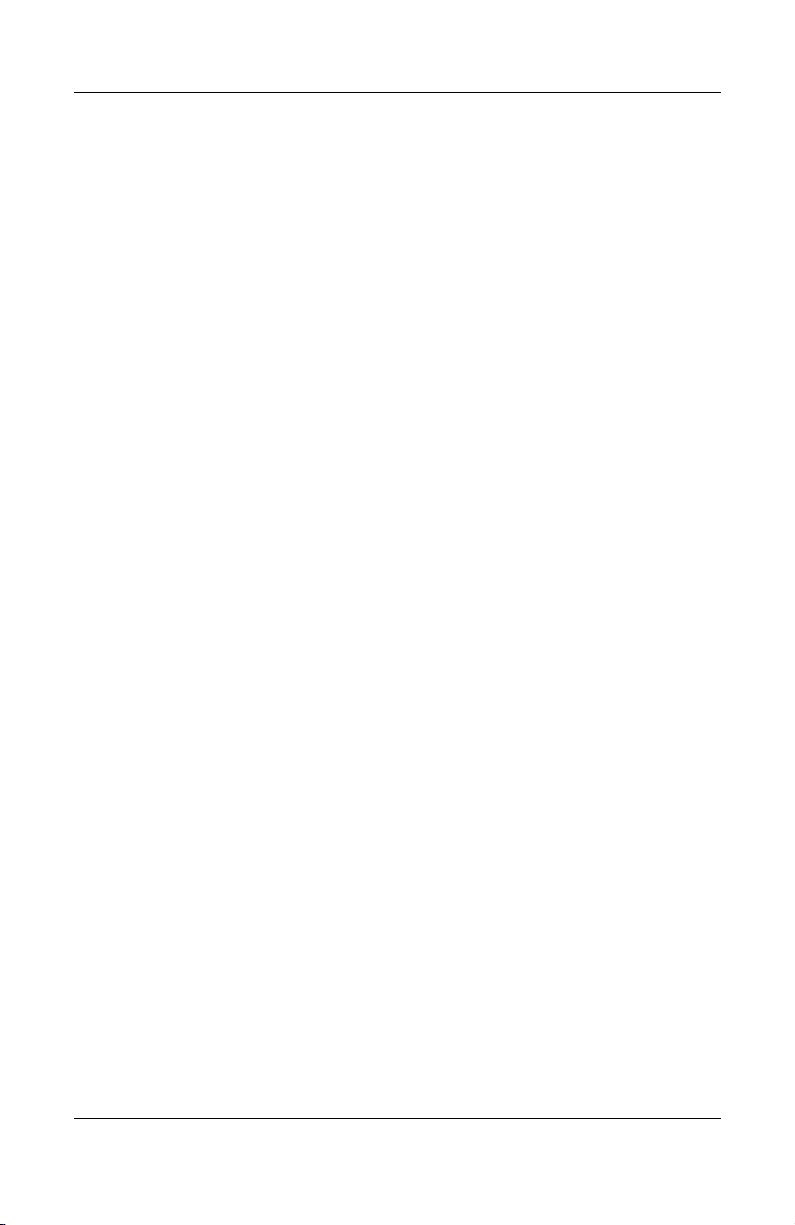
Übersicht über Komponenten
Zusätzliche Hardwarekomponenten
Die Komponenten, die mit dem Notebook ausgeliefert
werden, unterscheiden sich je nach der geografischen Region,
dem Land, dem Notebookmodell und der erworbenen Hardwarekonfiguration. In den folgenden Abschnitten werden die externen
Komponenten beschrieben, die standardmäßig zum Lieferumfang
der meisten Notebookmodelle gehören.
1–16 Hardware- und Softwarehandbuch
Page 27
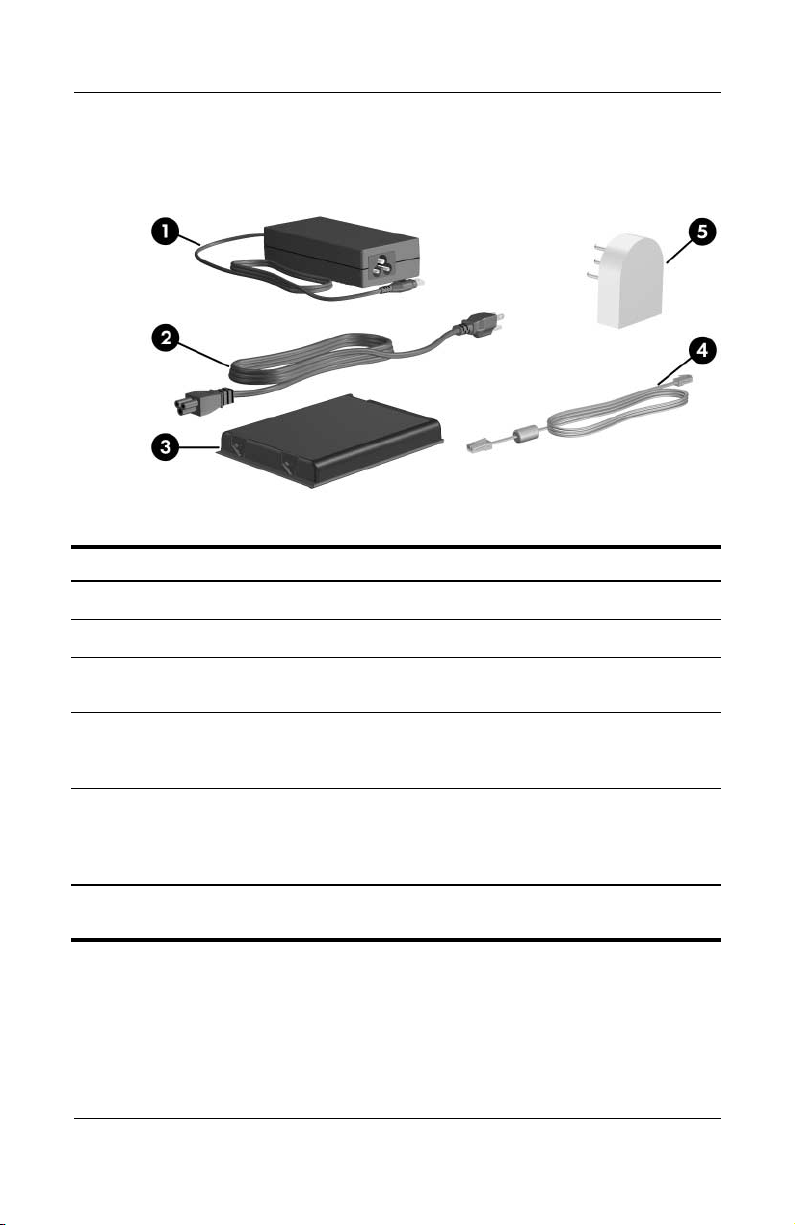
Übersicht über Komponenten
Stromversorgungs- und Modemhardware
Komponente Beschreibung
Netzteil* Wandelt Wechselstrom in Gleichstrom.
1
Netzkabel* Zum Anschließen des Netzteils an eine Steckdose.
2
Akku* Versorgt das Notebook mit Strom, wenn dieses
3
Modemkabel* Zum Anschließen des Modems an eine RJ-11-
4
Landesspezifischer
5
Modemadapter
(je nach Region
enthalten)*
*Alle Komponenten, die in dieser Tabelle beschrieben werden, unterscheiden
sich im Aussehen je nach Region, Land und/oder Notebookmodell.
Hardware- und Softwarehandbuch 1–17
an keine externe Stromquelle angeschlossen ist.
Telefonbuchse oder einen landesspezifischen
Modemadapter.
Zum Anpassen des Modemkabels an eine
Telefonbuchse, die nicht dem RJ-11-Standard
entspricht.
Page 28
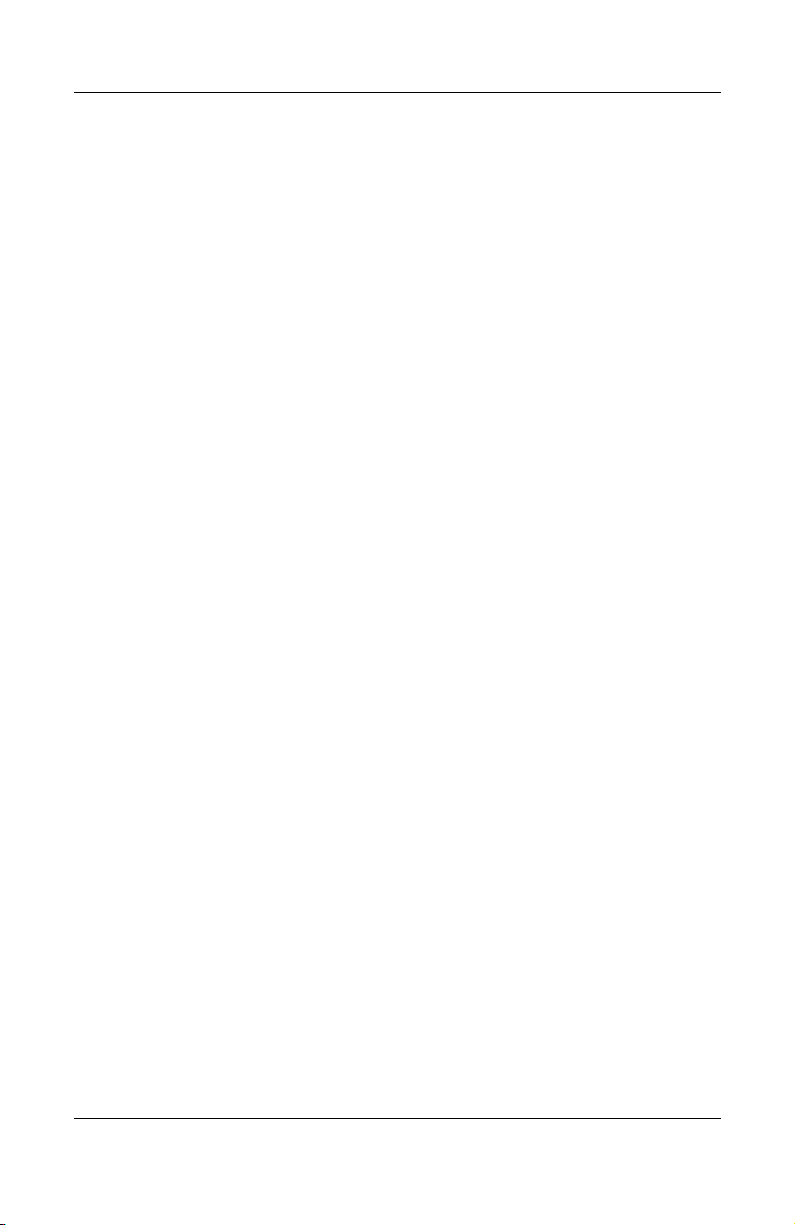
Übersicht über Komponenten
Optische Discs
Software auf optischen Discs, z. B. CDs oder DVDs, wird bei
allen Notebookmodellen mitgeliefert.
■ Die Discs, die in der Tasche mit dem Aufdruck „Für Setup
erforderlich“ enthalten sind, beinhalten Software, die nicht
auf dem Notebook vorinstalliert ist. Je nachdem, wie Sie
Ihr Notebook einsetzen möchten, können Sie einige oder
alle diese Anwendungen installieren. Sie können diese
Software zu einem beliebigen Zeitpunkt installieren.
■ Die Discs, die in der Tasche mit dem Aufdruck
„Bitte aufbewahren“ enthalten sind, enthalten Software
zur Wiederherstellung vorinstallierter oder vorgeladener
Anwendungen auf dem Notebook. Die WiederherstellungsDiscs werden für den Fall mitgeliefert, dass Sie
vorinstallierte oder vorgeladene Programme jemals
reparieren oder erneut installieren müssen.
❏ Software zur Wiederherstellung von Betriebssystem
und Treibern ist im Lieferumfang aller Notebookmodelle
enthalten.
❏ Software zur Wiederherstellung von Anwendungs-
programmen wird bei bestimmten Modellen mitgeliefert.
Wenn Ihrem Notebook eine Disc mit einem BetriebssystemUpdate beiliegt, wird dringend empfohlen, die Updates
unverzüglich zu installieren. Anleitungen und weitere
Informationen über Software-Updates finden Sie im
Abschnitt „Kritische Sicherheits-Updates für Windows XP“
in Kapitel 12, „Sicherheit“.
Informationen zum Installieren von Anwendungen finden
Sie unter „Installieren von Anwendungen von einer Disc“
in Kapitel 4, „Multimedia“.
Informationen zur Verwendung von Wiederherstellungssoftware finden Sie im Abschnitt „Systemwiederherstellung“
in Kapitel 14, „Software-Updates und Wiederherstellung“.
1–18 Hardware- und Softwarehandbuch
Page 29
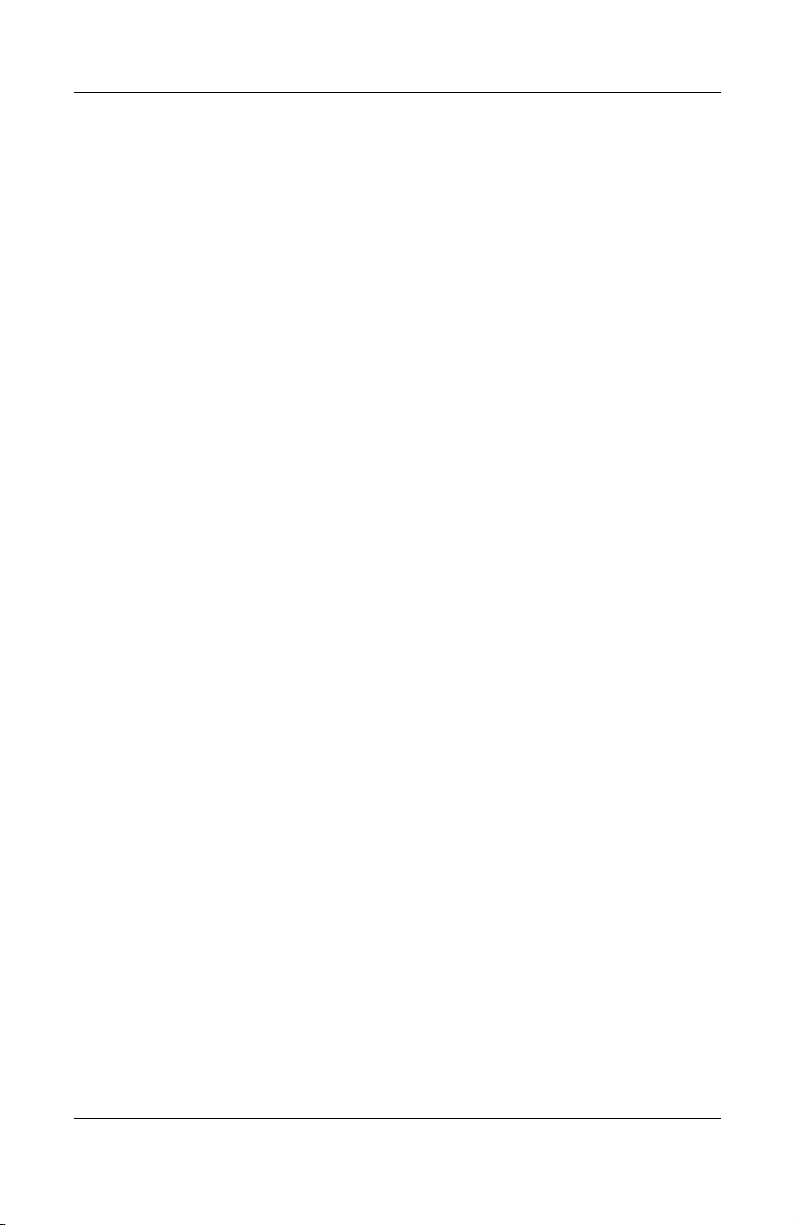
Etiketten
Die am Notebook angebrachten Etiketten liefern Informationen,
die Sie möglicherweise für die Fehlerbeseitigung oder bei
Reisen im Ausland mit dem Notebook benötigen.
■ Service-Etikett – Enthält den Produktnamen, die Produkt-
nummer (P/N) und die Seriennummer (S/N) des Notebooks.
Die Produktnummer und die Seriennummer benötigen
Sie eventuell, wenn Sie sich an Customer Care wenden.
Das Service-Etikett ist unten am Notebook angebracht.
Um die Informationen auf dem Service-Etikett auf
dem Bildschirm anzuzeigen, wählen Sie Start >
Hilfe und Support > My Compaq Computer
(Mein Compaq Computer).
■ Microsoft Echtheitszertifikat – Enthält den Microsoft®
Windows® Produktschlüssel. Den Produktschlüssel
benötigen Sie eventuell, um das Betriebssystem zu
aktualisieren oder zu reparieren. Das Zertifikat ist
unten am Notebook angebracht.
■ Zulassungsetikett – Liefert Zulassungsinformationen
über das Notebook. Das Zulassungsetikett ist innen
im Akkufach angebracht.
Übersicht über Komponenten
Hardware- und Softwarehandbuch 1–19
Page 30
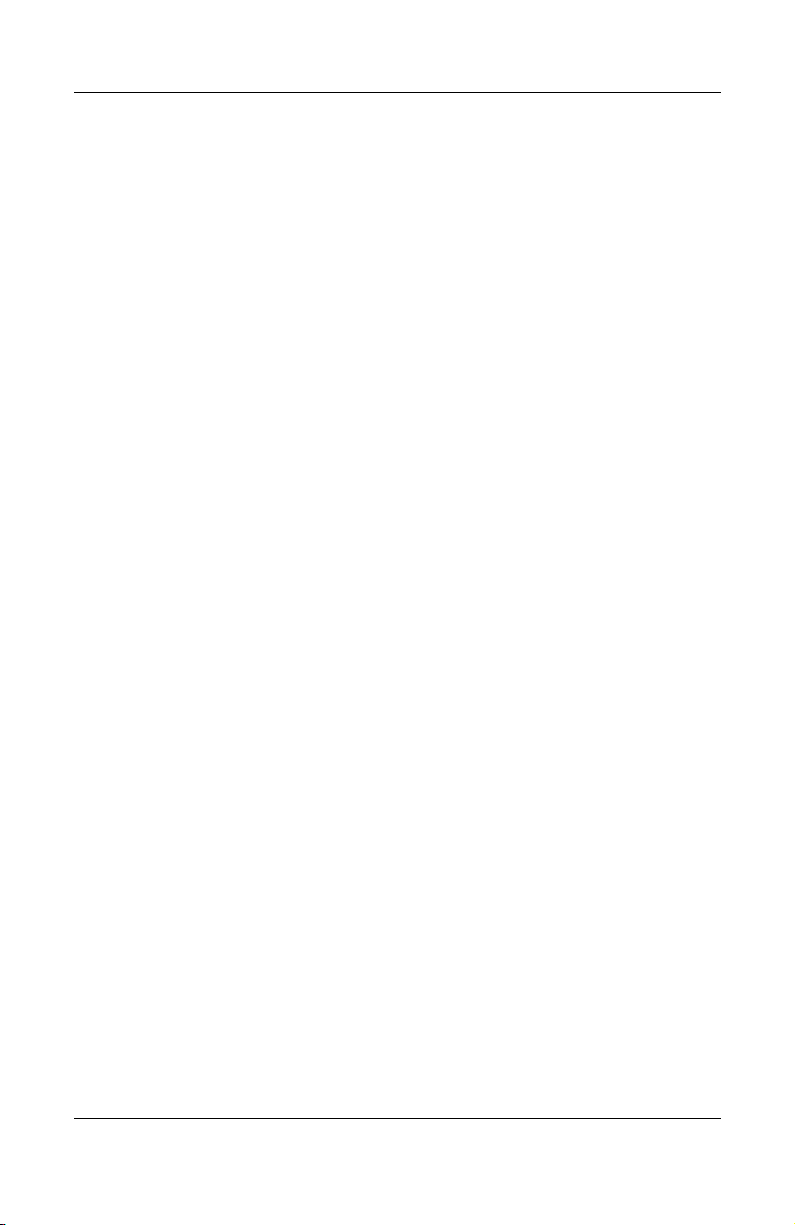
Übersicht über Komponenten
■ Etikett zur Modemzulassung – Liefert Zulassungs-
informationen über das Modem und enthält die amtlichen
Symbole, die in einigen Ländern erforderlich sind,
in denen das Modem für die Verwendung zugelassen
wurde. Eventuell benötigen Sie diese Informationen,
wenn Sie im Ausland unterwegs sind. Das Etikett zur
Modemzulassung ist innen im Akkufach angebracht.
■ Zulassungsetiketten für Wireless-Geräte – Bestimmte
Notebookmodelle enthalten ein optionales 802.11-fähiges
Gerät, ein optionales Bluetooth
typen. Wenn Ihr Notebook ein oder mehrere Wireless-Geräte
enthält, liegt dem Notebook ein Zertifikat mit Zulassungsinformationen über jedes Gerät und den amtlichen
Symbolen für einige der Länder bei, in denen das Gerät
für die Verwendung zugelassen ist. Eventuell benötigen Sie
diese Informationen, wenn Sie im Ausland unterwegs sind.
Die Zulassungsetiketten für Wireless-Geräte befinden
sich innen im Akkufach.
®-Gerät oder beide Geräte-
1–20 Hardware- und Softwarehandbuch
Page 31

Stromversorgung
Positionen der Bedienelemente und LEDs für die Energiesteuerung
Die folgende Abbildung dient zum schnellen Auffinden
der Positionen der Bedienelemente und LEDs für die
Energiesteuerung auf dem Notebook.
2
Hardware- und Softwarehandbuch 2–1
Page 32

Stromversorgung
Eine Zusammenfassung der Funktionen der einzelnen
Elemente finden Sie in Kapitel 1, „Übersicht über
Komponenten“. Anleitungen zur Verwendung
der Elemente finden Sie im vorliegenden Kapitel.
1 Betriebs-/Standbyanzeigen (2) 4 Betriebstaste
2 Tastenkombination
3 Akkuanzeige
Das Notebook besitzt 2 Betriebs-/Standbyanzeigen.
✎
Die Betriebs-/Standbyanzeige oben am Notebook ist nur
sichtbar, wenn das Notebook geöffnet ist. Die Betriebs-/
Standbyanzeige an der Vorderseite des Notebooks ist
auch sichtbar, wenn das Notebook geschlossen ist.
2–2 Hardware- und Softwarehandbuch
Fn+F5 5 Displayschalter
Page 33

Stromquellen
Auswählen einer Stromquelle
Das Notebook kann über einen eingelegten Akku oder extern
über das Netzteil oder ein optionales Dockingprodukt mit
Strom versorgt werden.
Während der Arbeit mit den meisten Softwareprogrammen
können Sie Strom von einer dieser Stromquellen nutzen.
Es wird empfohlen, das Notebook mit externem Strom
zu betreiben, wenn Sie
■ Systemsoftware installieren oder modifizieren.
■ auf eine optische Disc schreiben.
Ein eingelegter Akku wird nur aufgeladen, während das
Notebook an eine externe Stromquelle angeschlossen ist.
VORSICHT: So verringern Sie die Gefahr von Stromschlägen
Å
und Geräteschäden:
■ Stecken Sie das Netzkabel in eine Netzsteckdose, die jederzeit
leicht erreichbar ist.
■ Unterbrechen Sie die Stromzufuhr zum Notebook, indem Sie
das Netzkabel aus der Netzsteckdose ziehen (und nicht aus
dem Anschluss am Notebook).
■ Falls ein Netzkabel mit einem Stecker mit Erdungskontakt geliefert
wurde, stecken Sie das Kabel in eine geerdete Netzsteckdose.
Verwenden Sie ausschließlich Netzkabel mit intaktem Erdungsleiter
(und beispielsweise keinen 2-poligen Adapter). Der Erdungsleiter
erfüllt eine wichtige Sicherheitsfunktion.
Stromversorgung
Hardware- und Softwarehandbuch 2–3
Page 34

Stromversorgung
Verwenden von externem Strom oder Akkustrom
Das Notebook wird immer mit externem Strom betrieben,
wenn ihm eine externe Stromquelle zur Verfügung steht.
Damit wird vorhandene Energie im eingesetzten Akku
eingespart.
Da das Notebook je nach Verfügbarkeit einer externen
Stromquelle zwischen externer Stromversorgung und
Akkustrom umschaltet, kommt es zu folgenden Szenarien:
■ Wenn das Notebook mit Akkustrom betrieben wird und
Sie es an eine externe Stromquelle anschließen, schaltet
das Notebook auf externe Stromversorgung um.
■ Wenn das Notebook mit externem Strom betrieben wird
(und einen aufgeladenen Akku enthält) und von der externen
Stromquelle getrennt wird, schaltet es auf Akkustrom um.
Die aktuelle Stromquelle wird über das Symbol Energieanzeige
angezeigt, das sich standardmäßig im Infobereich, außen rechts
in der Taskleiste, befindet.
■ Das Symbol Energieanzeige ändert seine Form, sobald
die Stromversorgung zwischen Akkustrom und externer
Stromquelle wechselt.
■ Wenn Sie den Mauszeiger über das Symbol Energieanzeige
halten, wird eine Textnachricht eingeblendet, die die
Stromquelle angibt.
Falls das Symbol Energieanzeige nicht angezeigt wird, lesen Sie
den Abschnitt „Anzeigen des Symbols für die Energieanzeige“,
weiter unten in diesem Kapitel.
2–4 Hardware- und Softwarehandbuch
Page 35

Stromversorgung
Standbymodus und Ruhezustand
Standbymodus
Im Standbymodus wird die Stromversorgung von Systemkomponenten, die gerade nicht verwendet werden, reduziert.
Wenn der Standbymodus eingeleitet wird, werden die aktuellen
Daten im RAM (Random Access Memory) gehalten, das Display
wird gelöscht, und die Betriebs-/Standbyanzeige blinkt.
Das Speichern der Arbeit vor dem Einleiten des Standbymodus
ist in der Regel nicht notwendig, stellt aber eine empfohlene
Vorsichtsmaßnahme dar. Sobald Sie den Standbymodus beenden,
erscheint Ihre Arbeit wieder schnell auf dem Display.
Standardmäßig leitet das System den Standbymodus nach
10-minütiger Inaktivität des Notebooks ein, wenn das Notebook
im Akkubetrieb ist, bzw. nach 25-minütiger Inaktivität, wenn
das Notebook über eine externe Stromquelle betrieben wird.
Informationen zum Ändern dieser Einstellungen finden Sie
unter „Festlegen bzw. Ändern eines Energieschemas“,
weiter unten in diesem Kapitel.
Hardware- und Softwarehandbuch 2–5
Page 36

Stromversorgung
Ruhezustand
ACHTUNG: Bei einer Änderung der Konfiguration des Notebooks
Ä
im Ruhezustand kann der Betrieb aus dem Ruhezustand möglicherweise
nicht wieder aufgenommen werden. Beachten Sie Folgendes, wenn sich
das Notebook im Ruhezustand befindet:
■ Fügen Sie kein Speichermodul hinzu, bzw. entfernen Sie keines.
■ Schließen Sie kein externes Gerät an, bzw. trennen Sie keines.
■ Setzen Sie keine CD, DVD, PC Card, ExpressCard oder digitale
Speicherkarte ein, bzw. entfernen Sie keine.
Nach dem Einleiten des Ruhezustands werden Ihre Daten
auf der Festplatte in einer Ruhezustandsdatei gespeichert und
das Notebook anschließend heruntergefahren. Der Übergang
in den Ruhezustand ist abgeschlossen, wenn die Betriebs-/
Standbyanzeigen erlöschen. Das Speichern der Arbeit
vor der Einleitung des Ruhezustands ist in der Regel nicht
notwendig, stellt aber eine empfohlene Vorsichtsmaßnahme dar.
Wenn Sie den Ruhezustand beenden, wird auf dem Display
wieder derselbe Bildschirminhalt wie vor dem Einleiten des
Modus hergestellt. Das Wiederherstellen aus dem Ruhezustand
dauert etwas länger als das Beenden des Standbymodus,
aber es ist wesentlich schneller, als wenn Sie den aktuellen
Arbeitszustand nach einem Neustart des Notebooks manuell
wiederherstellen müssten.
Um festzustellen, ob das Notebook sich im Ruhezustand
befindet oder ausgeschaltet ist, drücken Sie die Betriebtaste.
■ Wenn sich das Notebook im Ruhezustand befindet,
kehrt die Bildschirmanzeige zurück.
■ Wenn das Notebook ausgeschaltet ist, wird Windows
geladen.
2–6 Hardware- und Softwarehandbuch
Page 37

Stromversorgung
Wenn das Notebook mit Akkustrom betrieben wird, wird
standardmäßig nach Ablauf von 30 Minuten ohne Aktivität
des Notebooks oder bei Erreichen eines kritischen Low-BatteryModus durch das System der Ruhezustand eingeleitet.
Sie können die Dauer des Zeitraums ohne Aktivität ändern,
nach dem der Ruhezustand eingeleitet wird. Anleitungen
finden Sie unter „Festlegen bzw. Ändern eines Energieschemas“,
weiter unten in diesem Kapitel.
Der Ruhezustand ist standardmäßig aktiviert, kann aber
deaktiviert werden. Um einen Datenverlust während eines
kritischen Low-Battery-Modus zu vermeiden, deaktivieren
Sie den Ruhezustand nur bei Kalibrierung eines Akkus.
So stellen Sie fest, ob der Ruhezustand aktiviert ist:
» Wählen Sie Start > Systemsteuerung > Leistung
und Wartung > Energieoptionen > Registerkarte
Ruhezustand. Ist das Kontrollkästchen Ruhezustand
aktivieren aktiviert, so ist der Ruhezustand aktiviert.
Bei allen Windows Anleitungen in Ihren Benutzerhandbüchern
✎
werden die Microsoft Windows XP Verfahren auf der Grundlage
der Windows XP Kategorieansicht beschrieben.
So schalten Sie in der Systemsteuerung zwischen der Kategorieansicht und der klassischen Ansicht um:
» Wählen Sie Start > Systemsteuerung. Wählen Sie dann Ihre
bevorzugte Einstellung im linken Teilfenster des Fensters
Systemsteuerung.
Wenn Sie weitere Informationen über die Windows XP
Kategorieansicht und die klassische Ansicht wünschen:
» Wählen Sie Start > Hilfe und Support > Anpassen
des Computers > Dateien, Ordner und Programme >
Herkömmliche Windows-Ordner verwenden.
Hardware- und Softwarehandbuch 2–7
Page 38

Stromversorgung
Einleiten von Standbymodus, Ruhezustand oder Systemabschluss
In den folgenden 3 Abschnitten finden Sie Informationen
über die Verwendung des Standbymodus, des Ruhezustands
und des Systemabschlusses unter verschiedenen Bedingungen.
Informationen zum Einleiten oder Beenden des Standbymodus,
zum Einleiten oder Beenden des Ruhezustands und zum Einoder Ausschalten des Notebooks finden Sie unter „Standard-
Energieeinstellungen“, weiter unten in diesem Kapitel.
Der Abschnitt „Standard-Energieeinstellungen“ enthält
auch Notfallverfahren, die Sie befolgen können, wenn
es nicht möglich ist, das Notebook unter Verwendung
der Windows Standardverfahren herunterzufahren.
Bei Arbeitsunterbrechungen
Wenn die Arbeit nach kurzer Zeit fortgesetzt werden soll:
Leiten Sie bei kürzeren Unterbrechungen den Standbymodus,
bei längeren Unterbrechungen und zum Einsparen von Energie
den Ruhezustand ein.
Wie lange eine Akkuladung allgemein, im Standbymodus
oder im Ruhezustand vorhält, hängt von der Konfiguration des
Notebooks und dem Zustand des Akkus ab. Im Standbymodus
wird mehr Energie verbraucht als im Ruhezustand.
Wenn die Arbeit innerhalb von zwei Wochen fortgesetzt
werden soll: Fahren Sie das Notebook herunter. Schließen Sie
das Notebook wenn möglich an eine externe Stromquelle an,
um die Ladung des eingesetzten Akkus möglichst beizubehalten.
Wenn das Notebook länger als zwei Wochen nicht an eine externe
Stromversorgung angeschlossen sein wird: Fahren Sie das
Notebook herunter. Um die Lebensdauer des eingesetzten
Akkus zu verlängern, entnehmen Sie ihn, und lagern Sie ihn
an einem kühlen, trockenen Ort.
2–8 Hardware- und Softwarehandbuch
Page 39

Bei unzuverlässiger Stromversorgung
Wenn die externe Stromversorgung unzuverlässig ist: Leiten Sie
den Ruhezustand ein, oder fahren Sie das Notebook herunter.
Die Stromversorgung kann aufgrund eines Gewitters oder
ähnlicher Bedingungen unsicher sein bzw. weil der Akku
nahezu entladen ist.
Beim Verwenden von Laufwerkmedien
Leiten Sie den Standbymodus oder den Ruhezustand nicht
ein, während ein Laufwerkmedium wiedergegeben wird,
um das Beenden der Wiedergabe oder eine Beeinträchtigung
der Wiedergabequalität bei Laufwerkmedien, wie CDs oder
DVDs, zu vermeiden.
Falls der Standbymodus oder der Ruhezustand eingeleitet
wird, während ein Laufwerksmedium verwendet wird, wird
möglicherweise folgende Meldung angezeigt: „Putting the
computer into hibernation or standby may stop the playback.
Do you want to continue?“ (Wenn der Computer in den
Tiefschlaf- oder Standbymodus geschaltet wird, wird
eventuell die Wiedergabe angehalten. Möchten Sie
fortfahren?). Wählen Sie in diesem Fall No (Nein).
Stromversorgung
Standard-Energieeinstellungen
In der folgenden Tabelle werden die Standardverfahren für
den Standbymodus, den Ruhezustand und den Systemabschluss
beschrieben. Informationen zum Ändern einiger Energieoptionen
finden Sie unter „Energieoptionen“, weiter unten in diesem
Kapitel.
Die Bedienelemente und LEDs, die in diesem Abschnitt
beschrieben werden, sind unter „Positionen der Bedienelemente
und LEDs für die Energiesteuerung“, weiter oben in diesem
Kapitel abgebildet.
Hardware- und Softwarehandbuch 2–9
Page 40

Stromversorgung
Ein- oder Ausschalten des Notebooks bzw. des Displays
Aufgabe Verfahren Ergebnis
Einschalten
des
Notebooks
Ausschalten
des
Notebooks
Ausschalten
des Displays
Drücken Sie die Betriebstaste.
Durch Drücken der
✎
Betriebstaste wird
das Notebook
eingeschaltet, wenn
es ausgeschaltet, im
Standbymodus oder
im Ruhezustand ist.
■ Windows XP Home:
Start
Wählen Sie
>
Computer ausschalten
Ausschalten
■ Windows XP Professional:
Wählen Sie
Computer ausschalten
Herunterfahren
Schließen Sie das Notebook. Beim Schließen des Notebooks
.*
Start
>
> OK.*
†
■ Die Betriebs-/Standbyanzeigen leuchten.
■ Wenn das Notebook
❐ ausgeschaltet ist, wird
das Betriebssystem
geladen.
❐ im Standbymodus oder
im Ruhezustand ist, wird
Ihre Arbeit wieder auf
dem Display angezeigt.
■ Die Betriebs-/Standbyanzeigen erlöschen.
>
■ Das Betriebssystem
wird heruntergefahren.
■ Das Notebook wird
>
ausgeschaltet.
drückt das Display auf den
Displayschalter. Dadurch wird
der Standbymodus eingeleitet.
Wenn der Standbymodus
eingeleitet wird, wird
das Display gelöscht.
‡
*Wenn das System nicht reagiert und das Notebook nicht mit dem oben
beschriebenen Verfahren ausgeschaltet werden kann, lesen Sie den Abschnitt
„Verwenden der Notabschalteverfahren“, weiter unten in diesem Kapitel.
†
Je nach Ihren Netzwerkverbindungen trägt die Schaltfläche Computer
ausschalten möglicherweise die Bezeichnung Herunterfahren.
‡
Die Funktion des Displayschalters kann geändert werden. Anleitungen
finden Sie unter „Öffnen des Fensters Energieoptionen“, weiter unten
in diesem Kapitel.
2–10 Hardware- und Softwarehandbuch
Page 41

Stromversorgung
Einleiten oder Beenden des Ruhezustands
Der Ruhezustand kann nur eingeleitet werden, wenn er aktiviert
ist. Der Ruhezustand ist standardmäßig aktiviert. So stellen Sie
fest, ob der Ruhezustand weiterhin aktiviert ist:
» Wählen Sie Start > Systemsteuerung > Leistung und
Wartung > Energieoptionen > Registerkarte Ruhezustand.
Ist das Kontrollkästchen Ruhezustand aktivieren aktiviert,
so ist der Ruhezustand aktiviert.
Aufgabe Verfahren Ergebnis
Einleiten
des Ruhezustands
Einleiten
des Ruhezustands
durch
das System
*Unter Windows XP Professional trägt die Schaltfläche Computer ausschalten
je nach Ihren Netzwerkverbindungen möglicherweise die Bezeichnung
Herunterfahren.
Verwenden Sie bei eingeschaltetem
Notebook eines der folgenden Verfahren:
■ Betätigen Sie kurz die Betriebstaste.
Start
>
■ Wählen Sie
ausschalten
Umschalttaste gedrückt, während Sie
auf die Schaltfläche
Keine weiteren Maßnahmen erforderlich.
Wenn das Notebook mit Akkustrom
versorgt wird und der Ruhezustand
aktiviert ist, leitet das System
den Ruhezustand ein:
■ Nach 30 Minuten ohne Aktivität
des Notebooks.
■ Wenn der Akku einen kritischen
Low-Battery-Modus erreicht.
Computer
. Halten Sie dann die
Standby
klicken.
■ Die Betriebs-/
Standbyanzeigen
erlöschen.
■ Der Inhalt des
Displays wird
gelöscht.
■ Die Betriebs-/
Standbyanzeigen
erlöschen.
■ Der Inhalt des
Displays wird
gelöscht.
(wird fortgesetzt)
Hardware- und Softwarehandbuch 2–11
Page 42

Stromversorgung
Aufgabe Verfahren Ergebnis
Beenden
des Ruhezustands
Drücken Sie die Betriebstaste.
Wenn das System den Ruhe-
✎
zustand aufgrund eines kritischen
Low-Battery-Modus einleitete,
schließen Sie eine externe Stromquelle an, oder setzen Sie einen
aufgeladenen Akku ein, bevor Sie
die Betriebstaste drücken.
(Möglicherweise reagiert das
System nicht, wenn ein entladener
Akku die einzige Stromquelle
darstellt.)
■ Die Betriebs-/
Standbyanzeigen
leuchten.
■ Die Informationen
werden wieder
auf dem Display
angezeigt.
2–12 Hardware- und Softwarehandbuch
Page 43

Stromversorgung
Einleiten oder Beenden des Standbymodus
Aufgabe Verfahren Ergebnis
Einleiten
des
Standbymodus
Einleiten
des
Standbymodus
durch
das System
Beenden
des
Standbymodus
Verwenden Sie bei eingeschaltetem
Notebook eines der folgenden Verfahren:
■ Drücken Sie die Tastenkombination
Fn+F5.
■ Schließen Sie das Notebook.*
■ Windows XP Home: Wählen Sie
Start > Computer ausschalten >
Standby
Keine weiteren Maßnahmen erforderlich.
Der Standbymodus wird automatisch
eingeleitet.
■ nach 10 Minuten ohne Aktivität, wenn
das Notebook mit Akkustrom versorgt
wird.
■ nach 25 Minuten ohne Aktivität, wenn
das Notebook mit externem Strom
versorgt wird.
Verwenden Sie eines der folgenden
Verfa hren:
■ Drücken Sie eine beliebige Taste.
■ Betätigen Sie kurz die Betriebstaste.
■ Drücken Sie die Tastenkombination
Fn+F5.
✎
†
.
Je nach Ihrer Notebookkonfiguration
können Sie den Standbymodus
möglicherweise auch beenden,
indem Sie das TouchPad oder eine
optionale externe Maus betätigen.
■ Die Betriebs-/
Standbyanzeigen blinken.
■ Der Inhalt des
Displays wird
gelöscht.
■ Die Betriebs-/
Standbyanzeigen blinken.
■ Der Inhalt des
Displays wird
gelöscht.
■ Die Betriebs-/
Standbyanzeigen
leuchten.
■ Die Informationen
werden wieder
auf dem Display
angezeigt.
*Beim Schließen des Notebooks wird der Displayschalter betätigt. Die Funktion
des Displayschalters kann geändert werden. Anleitungen finden Sie unter
„Öffnen des Fensters Energieoptionen“, weiter unten in diesem Kapitel.
†
Unter Windows XP Professional trägt die Schaltfläche Computer ausschalten
je nach Ihren Netzwerkverbindungen möglicherweise die Bezeichnung
Herunterfahren.
Hardware- und Softwarehandbuch 2–13
Page 44

Stromversorgung
Verwenden der Notabschalteverfahren
Sollte das Notebook nicht auf das standardmäßige Windows
Abschalteverfahren reagieren, versuchen Sie es mit folgenden
Notabschalteverfahren in der angegebenen Reihenfolge:
■ Drücken Sie die Tastenkombination Strg+Alt+Entf,
und führen Sie dann folgende Aktionen aus.
❏ Windows XP Home: Wählen Sie Herunterfahren >
Ausschalten.
❏ Windows XP Professional: Wählen Sie Herunterfahren
aus der Liste und dann OK.
■ Halten Sie die Betriebstaste mindestens 4 Sekunden lang
gedrückt.
■ Trennen Sie das Notebook von der externen Stromquelle,
und entfernen Sie den Akku. Anleitungen zum Entfernen
des Akkus finden Sie unter „Einsetzen und Entfernen
eines Akkus“, weiter unten in diesem Kapitel.
2–14 Hardware- und Softwarehandbuch
Page 45

Stromversorgung
Energieoptionen
Öffnen des Fensters Energieoptionen
So öffnen Sie das Fenster Energieoptionen:
■ Wählen Sie Start > Systemsteuerung > Leistung
und Wartung > Energieoptionen.
– oder –
■ Klicken Sie mit der rechten Maustaste auf das Symbol
Energieanzeige im Infobereich, außen rechts in der Taskleiste, und wählen Sie Energieverwaltungseigenschaften
einstellen. Falls das Symbol Energieanzeige nicht angezeigt
wird, lesen Sie den folgenden Abschnitt „Anzeigen des
Symbols für die Energieanzeige“, in diesem Kapitel.
Im Fenster Energieoptionen können Sie unter anderem die
Funktionen der Betriebstaste und des Displayschalters einstellen.
Standardmäßig gilt bei eingeschaltetem Notebook Folgendes:
■ Durch kurzes Drücken der Betriebstaste wird der Ruhe-
zustand eingeleitet.
■ Beim Schließen des Notebooks wird der Displayschalter
betätigt und dadurch der Standbymodus eingeleitet.
Hardware- und Softwarehandbuch 2–15
Page 46

Stromversorgung
So ändern Sie die Funktion der Betriebstaste bzw. des Displayschalters:
1. Wählen Sie Start > Systemsteuerung > Leistung und
Wartung > Energieoptionen > Registerkarte Erweitert.
❏ Wählen Sie die gewünschte Funktion der Betriebstaste
❏ Wählen Sie die gewünschte Funktion des Displayschalters
2. Wählen Sie OK.
Die Ruhezustandsfunktion steht in den Listen für Betriebstaste
und Displayschalter zur Verfügung, jedoch nur bei aktiviertem
Ruhezustand. Wenn die Ruhezustandsfunktion in diesen Listen
nicht verfügbar ist:
1. Wählen Sie Start > Systemsteuerung > Leistung und
Wartung > Energieoptionen > Registerkarte Ruhezustand.
2. Aktivieren Sie das Kontrollkästchen Ruhezustand aktivieren.
3. Wählen Sie dann OK.
in der Liste für Beim Drücken des Netzschalters
am Computer.
in der Liste für Beim Schließen des Laptops.
Informationen zum Einstellen von Energieschemas im Fenster
Energieoptionen finden Sie unter „Festlegen bzw. Ändern
eines Energieschemas“, weiter unten in diesem Kapitel.
2–16 Hardware- und Softwarehandbuch
Page 47

Anzeigen des Symbols für die Energieanzeige
Das Symbol Energieanzeige wird standardmäßig im Infobereich,
außen rechts in der Taskleiste, angezeigt. Wenn das Symbol
Energieanzeige nicht in der Taskleiste angezeigt wird, wurde
möglicherweise die Standardeinstellung geändert.
So zeigen Sie das Symbol an:
1. Wählen Sie Start > Systemsteuerung > Leistung und
Wartung > Energieoptionen > Registerkarte Erweitert.
2. Aktivieren Sie das Kontrollkästchen Symbol in der Taskleiste
anzeigen.
3. Wählen Sie OK.
Festlegen bzw. Ändern eines Energieschemas
Mit einem Energieschema wird der Energieverbrauch des
Notebooks gesteuert. Sie können Energieschemas festlegen,
mit denen bei Akkubetrieb des Notebooks Energie gespart wird,
und Energieschemas, mit denen die Leistung bei Betrieb des
Notebooks mit einer externen Stromquelle maximiert wird.
Die Festlegung eines Energieschemas beinhaltet auch
Einstellungen, mit denen der Zeitraum angegeben wird, nach
dem das System den Standbymodus oder den Ruhezustand
einleitet.
So wählen Sie ein voreingestelltes Energieschema oder erstellen
ein benutzerdefiniertes Energieschema:
» Wählen Sie Start > Systemsteuerung > Leistung und
Wartung > Energieoptionen > Registerkarte Energieschemas,
und folgen Sie dann den Anleitungen auf dem Display.
Stromversorgung
Mit dem voreingestellten Energieschema Minimale Batterie-
✎
belastung wird eine maximale Einsparung von Akkuenergie
erzielt.
Hardware- und Softwarehandbuch 2–17
Page 48

Stromversorgung
Verwenden eines Sicherheitskennworts
Eines der Sicherheitskennwörter, die Sie zum Schutz Ihres
Notebooks verwenden können, ist das Standbykennwort.
Wenn ein Standbykennwort eingestellt ist, werden Sie jedes
Mal nach dem Standbykennwort gefragt, wenn der Standbymodus oder der Ruhezustand beendet wird.
Das Standbykennwort ist das Kennwort für das Windows
Benutzerkonto, das zur Zeit der Festlegung des Kennworts
aktiv ist.
So legen Sie die Verwendung eines Standbykennworts fest:
1. Wählen Sie Start > Systemsteuerung > Leistung
und Wartung > Energieoptionen.
2. Wählen Sie die Registerkarte Erweitert.
3. Aktivieren Sie das Kontrollkästchen Kennwort beim
Reaktivieren aus dem Standbymodus anfordern.
4. Wählen Sie OK.
Informationen über andere Kennwörter und Sicherheitsmerkmale
finden Sie in Kapitel 12, „Sicherheit“.
2–18 Hardware- und Softwarehandbuch
Page 49

Stromversorgung
Akkus
Einsetzen und Entfernen eines Akkus
ACHTUNG: Um Datenverlust bei der Entnahme eines Akkus
Ä
zu vermeiden, der die einzige Stromquelle darstellt, schalten Sie
das Notebook aus, oder leiten Sie den Ruhezustand ein, bevor
Sie den Akku entnehmen. (Wenn Sie den Ruhezustand einleiten,
beginnen Sie nicht mit dem Entfernen des Akkus, bevor die
Betriebs-/Standbyanzeigen erloschen sind, wodurch angezeigt
wird, dass der Übergang in den Ruhezustand abgeschlossen ist.)
Einsetzen eines Akkus
Obwohl sich die Akkus je nach Modell unterscheiden, ist
die Vorgehensweise beim Einsetzen für alle unterstützten
Akkus gleich.
So setzen Sie einen Akku ein:
1. Drehen Sie das Notebook um.
2. Schieben Sie den Akku in das Akkufach 1.
3. Kippen Sie den Akku nach unten, bis er fest sitzt 2.
Hardware- und Softwarehandbuch 2–19
Page 50

Stromversorgung
Entfernen eines Akkus
Obwohl sich die Akkus je nach Modell unterscheiden, ist
die Vorgehensweise beim Entfernen für alle Modelle gleich.
So entfernen Sie einen Akku:
1. Drehen Sie das Notebook um.
2. Schieben und halten Sie den Akkuentriegelungsschieber 1,
während Sie den Akku aus dem Akkufach nehmen 2.
2–20 Hardware- und Softwarehandbuch
Page 51

Aufladen von Akkus
Ein im Notebook eingesetzter Akku wird immer aufgeladen,
wenn das Notebook über das Netzteil oder ein optionales
Dockingprodukt an eine externe Stromquelle angeschlossen ist.
Ein im Notebook eingesetzter Akku wird geladen, wenn das
Notebook ausgeschaltet ist und wenn es verwendet wird.
Der Ladevorgang ist jedoch schneller, wenn das Notebook
ausgeschaltet ist. Wenn der Akku neu ist, zwei Wochen oder
länger nicht verwendet wurde oder bedeutend wärmer oder kälter
als die normale Zimmertemperatur ist, kann das Aufladen mehr
Zeit in Anspruch nehmen.
Die Akkuanzeige gibt den Akkuladestand und, unter bestimmten
Voraussetzungen, die Verfügbarkeit der Stromversorgung an:
■ Ein: Der Akku wird geladen.
■ Aus: Der Akku ist vollständig aufgeladen, oder es befindet
sich kein Akku im Gerät.
■ Blinkt: Die Ladung im Akku ist zu gering, um das Notebook
zu starten. Die Akkuanzeige blinkt zum Beispiel, wenn Sie
versuchen, das Notebook einzuschalten, während die einzige
Stromquelle ein fast entladener Akku ist.
Stromversorgung
Um die Akkubetriebsdauer zu erhöhen und die Genauigkeit
der Akkuladeanzeigen zu optimieren, befolgen Sie die
nachstehenden Anleitungen unter den nächsten Abschnitten
„Aufladen eines neuen Akkus“ und „Aufladen eines gebrauchten
Akkus“, in diesem Kapitel.
Hardware- und Softwarehandbuch 2–21
Page 52

Stromversorgung
Aufladen eines neuen Akkus
So laden Sie einen neuen Akku auf:
■ Laden Sie den Akku auf, während das Notebook
über das Netzteil am Netzstrom angeschlossen ist.
■ Laden Sie den Akku stets vollständig auf.
Aufladen eines gebrauchten Akkus
So laden Sie einen gebrauchten Akku auf:
■ Lassen Sie über eine normale Verwendung eine Entladung
des Akkus auf etwa 10 Prozent seiner vollen Kapazität zu,
bevor Sie ihn aufladen.
■ Laden Sie den Akku stets vollständig auf.
Überwachen der Akkuladung
Erhalten genauer Informationen über den Akkuladestand
So erhöhen Sie die Genauigkeit der Akkuladeinformationen,
die von Ihrem Notebook angezeigt werden:
■ Lassen Sie über eine normale Verwendung eine Entladung
des Akkus auf etwa 10 Prozent seiner vollen Kapazität zu,
bevor Sie ihn aufladen.
■ Laden Sie einen Akku stets vollständig auf. Sie erhalten
möglicherweise unzutreffende Informationen über den
Ladestand auch eines neuen Akkus, wenn der Akku zuvor
nicht mindestens einmal vollständig aufgeladen wurde.
■ Wenn ein Akku einen Monat oder länger nicht verwendet
wurde, führen Sie anstelle eines einfachen Ladevorgangs
eine Kalibrierung durch.
Informationen zur Akkukalibrierung finden Sie unter
„Kalibrieren eines Akkus“, weiter unten in diesem Kapitel.
2–22 Hardware- und Softwarehandbuch
Page 53

Stromversorgung
Anzeigen des Ladestands auf dem Display
So zeigen Sie den Akkuladestand auf dem Display an:
■ Wählen Sie Start > Systemsteuerung > Leistung und
Wartung > Energieoptionen > Registerkarte Energieanzeige.
– oder –
■ Führen Sie einen Rechtsklick auf das Symbol Energieanzeige
aus, und wählen Sie dann Batterieanzeige öffnen.
Informationen zum Anzeigen des Symbols für die Energieanzeige finden Sie unter „Anzeigen des Symbols
für die Energieanzeige“, weiter oben in diesem Kapitel.
Interpretieren der Ladestandsanzeigen
Der Akkuladestand wird als Prozentwert angezeigt,
der die verbleibende Kapazität des Akkus angibt.
Low-Battery-Modi
In diesem Abschnitt werden die Standardreaktionen des Systems
auf einen Low-Battery- bzw. einen kritischen Low-BatteryModus des Akkus beschrieben. Die Standardfunktionen
der Akkuanzeige können nicht geändert werden.
So ändern Sie andere Systemreaktionen:
» Wählen Sie Start > Systemsteuerung > Leistung und
Wartung > Energieoptionen > Registerkarte Alarme,
und folgen Sie dann den Anleitungen auf dem Bildschirm.
Hardware- und Softwarehandbuch 2–23
Page 54

Stromversorgung
Erkennen von Low-Battery-Modi
Low-Battery-Modus
Ist ein Akku die einzige Stromquelle des Notebooks und erreicht
dieser einen Low-Battery-Modus, so wird eine Warnmeldung
angezeigt.
Wenn Sie versuchen, das Notebook mit einem Akku zu starten,
der sich in einem Low-Battery-Modus befindet, blinkt
die Akkuanzeige.
Kritischer Low-Battery-Modus
Wenn ein Low-Battery-Modus nicht behoben wird, und die
verbleibende Restkapazität im Akku weiter abnimmt, geht
das Notebook schließlich in einen kritischen Low-Battery-Modus
über. Wenn das Notebook beim Erreichen eines kritischen
Low-Battery-Modus eingeschaltet oder im Standbymodus ist,
gilt Folgendes:
■ Bei aktiviertem Ruhezustand leitet das System den Ruhe-
zustand ein. Einige nicht gespeicherte Daten können dabei
verloren gehen.
■ Bei deaktiviertem Ruhezustand verbleibt das Notebook kurz
im Standbymodus und wird dann ausgeschaltet. Alle nicht
gespeicherten Daten gehen dabei verloren.
Die Akkuanzeige blinkt, bis das Notebook heruntergefahren
ist.
Der Ruhezustand ist standardmäßig aktiviert. So stellen Sie fest,
ob der Ruhezustand weiterhin aktiviert ist:
» Wählen Sie Start > Systemsteuerung > Leistung und
Wartung > Energieoptionen > Registerkarte Ruhezustand.
Ist das Kontrollkästchen Ruhezustand aktivieren aktiviert,
so ist der Ruhezustand aktiviert.
2–24 Hardware- und Softwarehandbuch
Page 55

Maßnahmen im Low-Battery-Modus
ACHTUNG: So vermeiden Sie Datenverlust beim Beenden des Ruhe-
Ä
zustands: Wenn das Notebook einen kritischen Low-Battery-Modus
erreicht und den Ruhezustand eingeleitet hat, stellen Sie die Stromversorgung nicht wieder her, bevor der Übergang in den Ruhezustand
abgeschlossen ist. Der Übergang in den Ruhezustand ist abgeschlossen,
wenn die Akkuanzeige und die Betriebs-/Standbyanzeigen erlöschen.
Eine externe Stromquelle ist verfügbar
Wenn eine externe Stromquelle verfügbar ist, beheben Sie einen
Low-Battery-Modus, indem Sie das Notebook an die externe
Stromquelle anschließen. Die externe Stromquelle kann aus
einem der folgenden Geräte bestehen:
■ Netzteil
■ Optionales Dockingprodukt
Ein geladener Akku ist verfügbar
Um einen Low-Battery-Modus zu beheben, wenn ein geladener
Akku verfügbar ist, schalten Sie das Notebook aus, oder leiten
Sie den Ruhezustand ein. Setzen Sie einen aufgeladenen Akku
ein, und schalten Sie das Notebook ein.
Stromversorgung
Hardware- und Softwarehandbuch 2–25
Page 56

Stromversorgung
Eine Stromquelle ist nicht verfügbar
Um einen Low-Battery-Modus zu beheben, wenn keine
Stromquelle verfügbar ist, speichern Sie zunächst Ihre Arbeit,
und leiten Sie dann den Ruhezustand ein, oder schalten Sie
das Notebook aus.
Der Ruhezustand kann nicht beendet werden
Falls der Ruhezustand zu einem Zeitpunkt eingeleitet wurde,
als die Stromversorgung des Notebooks so gering war, dass
der Übergang in den Ruhezustand nicht abgeschlossen werden
konnte, werden Sie während der Wiederherstellung
möglicherweise aufgefordert, Wiederherstellungsdaten
zu löschen.
Mit dem Löschen der Wiederherstellungsdaten wird
der Datenverlust bestätigt und das Notebook kann
gestartet werden.
2–26 Hardware- und Softwarehandbuch
Page 57

Kalibrieren eines Akkus
Kalibrierungszeitpunkt
Auch wenn ein Akku häufig verwendet wird, ist eine
Kalibrierung in der Regel nur einmal im Monat erforderlich.
Sie müssen einen neuen Akku vor der ersten Verwendung
nicht kalibrieren.
Eine Kalibrierung führt gewöhnlich nicht zu einer längeren
Akkulaufzeit, aber sie kann die Genauigkeit der Akkuladeanzeigen, vor allem unter folgenden Bedingungen, erhöhen:
■ Der Akku wurde seit einem Monat oder länger nicht
verwendet.
■ Das Notebook wurde länger als einen Monat vorwiegend
mit externem Strom (und selten mit Akkustrom) betrieben.
■ Die Akkuladeanzeige zeigt innerhalb von zwei Minuten
große Änderungen im Prozentwert für die verbleibende
Akkukapazität an. Wenn die Windows Energieanzeige
zum Beispiel 20 Prozent für die verbleibende Akkukapazität
und weniger als 2 Minuten später nur noch 5 Prozent für die
verbleibende Akkukapazität anzeigt, weist dieser schnelle
Verlust der Restkapazität darauf hin, dass der Akku eine
Kalibrierung benötigt.
Stromversorgung
Weitere Informationen über die Akkuladeanzeigen finden
Sie unter „Überwachen der Akkuladung“, weiter oben
in diesem Kapitel.
Hardware- und Softwarehandbuch 2–27
Page 58

Stromversorgung
Kalibrierungsschritte
Um einen Akku zu kalibrieren, müssen Sie diesen vollständig
laden, vollständig entladen und dann erneut vollständig laden.
Aufladen des Akkus
Laden Sie den Akku bei eingeschaltetem Notebook auf. So laden
Sie den Akku auf:
1. Setzen Sie den Akku in das Notebook ein.
2. Schließen Sie das Notebook über das Netzteil an eine externe
Stromquelle an. (Die Akkuanzeige am Notebook leuchtet,
während der Akku aufgeladen wird.)
3. Trennen Sie die Verbindung zwischen Notebook und externer
Stromquelle erst, wenn der Akku vollständig aufgeladen ist.
(Die Akkuanzeige am Notebook erlischt.)
Entladen des Akkus
ACHTUNG: Um einem Datenverlust vorzubeugen, speichern Sie Ihre
Ä
Arbeit, bevor Sie einen Entladevorgang starten, der nicht überwacht
wird.
Das Notebook muss während des gesamten Entladevorgangs
eingeschaltet bleiben. Der Akku kann entladen werden, wenn
das Notebook verwendet wird und wenn es nicht verwendet wird.
Wenn das Notebook verwendet wird, ist der Entladevorgang
jedoch schneller.
Wenn Sie während des Entladevorgangs, der im Folgenden
beschrieben wird, gelegentlich das Notebook verwenden
und Energiespar-Timeouts eingestellt haben, müssen Sie
mit folgendem Systemverhalten rechnen:
■ Alle nicht gespeicherten Daten Ihrer aktuellen Sitzung
gehen verloren, wenn der Akku vollständig entladen ist
und das Notebook ausgeschaltet wird.
2–28 Hardware- und Softwarehandbuch
Page 59

Stromversorgung
■ Ein angeschlossener optionaler Monitor wird nicht
ausgeschaltet.
■ Die Geschwindigkeit der Festplatte wird nicht automatisch
verringert, während das Notebook inaktiv ist.
■ Das System schaltet nicht in den Standbymodus.
So entladen Sie einen Akku vollständig:
1. Deaktivieren Sie den Ruhezustand. So deaktivieren Sie
den Ruhezustand:
a. Wählen Sie Start > Systemsteuerung > Leistung und
Wartung > Energieoptionen > Registerkarte Ruhezustand.
b. Deaktivieren Sie das Kontrollkästchen Ruhezustand
aktivieren.
2. Wählen Sie Start > Systemsteuerung > Leistung und
Wartung > Energieoptionen > Registerkarte Energieschemas.
a. Notieren Sie sich das Energieschema, das im Feld
Energieschemas angezeigt wird, damit Sie es nach
der Kalibrierung wieder anwenden können.
b. Wählen Sie in der Liste Energieschemas das Energie-
schema Dauerbetrieb.
c. Notieren Sie sich alle Einstellungen für das Schema
Batteriebetrieb, damit Sie diese nach der Kalibrierung
wieder vornehmen können.
d. Setzen Sie in den Listen für die Einstellungen
des Schemas Batteriebetrieb jeden Eintrag auf Nie.
e. Wählen Sie OK.
3. Trennen Sie das Notebook von der externen Stromquelle,
aber schalten Sie es nicht aus.
4. Betrieben Sie das Notebook mit Akkustrom, bis der Akku
vollständig entladen ist. Wenn der Akku vollständig entladen
ist, wird das Notebook ausgeschaltet.
Hardware- und Softwarehandbuch 2–29
Page 60

Stromversorgung
Erneutes Aufladen des Akkus
1. Schließen Sie das Notebook an eine externe Stromquelle
an, und behalten Sie diese Verbindung bei, bis der Akku
vollständig aufgeladen ist und die Akkuanzeige erlischt.
Sie können das Notebook während des Aufladevorgangs
verwenden, aber der Akku wird schneller aufgeladen,
wenn das Notebook ausgeschaltet ist.
2. Wenn das Notebook ausgeschaltet ist, schalten Sie es ein,
wenn die Akkuanzeige erlischt und damit anzeigt, dass
der Akku vollständig aufgeladen ist.
3. Zeigen Sie die Einstellungen auf der Registerkarte
Energieschemas an. Wählen Sie dazu Start > System-
steuerung > Leistung und Wartung > Energieoptionen >
Registerkarte Energieschemas.
a. Aktivieren Sie das Energieschema wieder, das Sie
b. Nehmen Sie wieder die Einstellungen vor, die Sie
4. Wählen Sie OK.
zuvor notiert hatten.
zuvor für das Energieschema Netzbetrieb notiert hatten.
ACHTUNG: Um eine unbeabsichtigte Entladung des Akkus und
Ä
einen möglichen Datenverlust zu vermeiden, wenn das Notebook einen
kritischen Low-Battery-Modus erreicht, aktivieren Sie den Ruhezustand
erneut, nachdem Sie den Akku kalibriert haben. So aktivieren Sie
den Ruhezustand wieder: Wählen Sie Start > Systemsteuerung >
Leistung und Wartung > Energieoptionen > Registerkarte Ruhezustand.
Aktivieren Sie das Kontrollkästchen Ruhezustand aktivieren, und
wählen Sie dann OK.
2–30 Hardware- und Softwarehandbuch
Page 61

Einsparen von Akkuenergie
Mit den folgenden Verfahren und Einstellungen zur Akkueinsparung können Sie den Zeitraum verlängern, in dem Sie
das Notebook mit einer einzigen Akkuladung betreiben können.
Einsparen von Energie bei der Arbeit
So können Sie bei der Arbeit Akkuenergie einsparen:
■ Betreiben Sie das Notebook wann immer möglich mit einer
externen Stromquelle anstelle des Akkus.
■ Verhindern Sie, dass Geräte, die Sie nicht verwenden,
vom Notebook mit Strom versorgt werden. Beispiel:
❏ Schalten Sie Wireless- und LAN- (Local Area Network)
Verbindungen (nur bestimmte Modelle) ab, und schließen
Sie Modemanwendungen.
❏ Trennen Sie alle externen Geräte vom Notebook, die nicht
an einer externen Stromquelle angeschlossen sind.
❏ Stoppen, deaktivieren oder entfernen Sie eine eingesteckte
Stromversorgung
◆ PC Card;
◆ digitale Speicherkarte (nur bestimmte Modelle);
◆ ExpressCard (nur bestimmte Modelle);
❏ Schalten Sie Geräte an der S-Video-Ausgangsbuchse aus.
Hardware- und Softwarehandbuch 2–31
Page 62

Stromversorgung
■ Verwenden Sie, wenn möglich, externe Aktivlautsprecher
anstelle der internen Lautsprecher. Wenn Sie die internen
Lautsprecher verwenden, stellen Sie die Systemlautstärke
so gering wie möglich ein. Die Lautstärke kann mit den
Lautstärketasten eingestellt werden.
■ Stellen Sie die Displayhelligkeit so gering wie möglich ein.
Drücken Sie die Tastenkombination
Fn+F7, um die Helligkeit
des Displays zu verringern. Drücken Sie die Tastenkombination
Fn+F8, um die Helligkeit des Displays
zu erhöhen.
■ Leiten Sie nach Beendigung der Arbeit den Standbymodus
oder den Ruhezustand ein, oder schalten Sie das Notebook
aus.
Wählen der Energiespareinstellungen
So wählen Sie energiesparende Einstellungen für Ihr Notebook:
■ Wählen Sie für den Bildschirmschoner eine kurze Wartezeit,
und wählen Sie einen Bildschirmschoner mit minimaler
Grafik und Bewegung.
So wählen Sie einen Bildschirmschoner und eine Wartezeit
bis zu dessen Aktivierung:
Wählen Sie Start > Systemsteuerung > Darstellung und
Designs > Anzeige > Registerkarte Bildschirmschoner,
und folgen Sie dann den Anleitungen auf dem Display.
■ Wählen bzw. erstellen Sie ein Energieschema, mit dem
der Stromverbrauch minimiert wird. Das voreingestellte
Energieschema zur maximalen Akkueinsparung heißt
Minimale Batteriebelastung.
Informationen zum Wählen oder Erstellen eines Energieschemas finden Sie unter „Festlegen bzw. Ändern
eines Energieschemas“, weiter oben in diesem Kapitel.
2–32 Hardware- und Softwarehandbuch
Page 63

Stromversorgung
Aufbewahren von Akkus
ACHTUNG: Um eine Beschädigung des Akkus zu vermeiden,
Ä
dürfen Sie ihn niemals längere Zeit hohen Temperaturen aussetzen.
Nehmen Sie den Akku aus dem Notebook, und bewahren Sie
ihn an einem geeigneten Ort auf, wenn das Notebook länger
als zwei Wochen nicht benutzt und an keine externe Stromquelle
angeschlossen wird.
Hohe Temperaturen, wie sie in geparkten Autos oder an einigen
Arbeitsplätzen entstehen können, beschleunigen die Selbstentladung eines Akkus. Lagern Sie den Akku an einem kühlen,
trockenen Ort, damit er sich nicht schnell entlädt.
Kalibrieren Sie einen Akku, der einen Monat oder länger
aufbewahrt wurde, bevor Sie ihn verwenden. Anleitungen
hierzu finden Sie weiter oben in diesem Kapitel unter
„Kalibrieren eines Akkus.“
Entsorgen eines verbrauchten Akkus
VORSICHT: Nehmen Sie den Akku nicht auseinander, vermeiden Sie
Å
mechanische Beschädigungen jeglicher Art, schließen Sie die Kontakte
eines Akkus nicht kurz, und setzen Sie den Akku nicht Feuer oder
Feuchtigkeit aus, um Brände oder Verätzungen zu vermeiden.
Setzen Sie den Akku nicht Temperaturen über 60 °C aus. Tauschen Sie
den Akku nur gegen einen für dieses Notebook zugelassenen Akku aus.
Entsorgen Sie einen Akku nicht im allgemeinen Haushaltsmüll,
N
wenn er das Ende seiner Betriebsdauer erreicht hat. Befolgen Sie
die in Ihrem Gebiet geltenden Gesetze und Vorschriften zur Entsorgung
von Computerakkus.
In Europa erfolgt die Entsorgung bzw. das Recycling von Akkus über
ein öffentliches Sammelsystem oder über HP bzw. einen Servicepartner
oder deren Vertreter.
Hardware- und Softwarehandbuch 2–33
Page 64

TouchPad
Verwenden des TouchPad
Das TouchPad, das in der folgenden Abbildung zu sehen ist,
wird bei jedem Starten des Notebooks aktiviert.
Wenn das TouchPad aktiviert ist, leuchtet die TouchPad-LED 1
und das TouchPad stellt die Funktionen einer optionalen
externen Maus zur Verfügung:
■ Um den Zeiger zu bewegen, lassen Sie Ihren Finger
über die TouchPad-Oberfläche 2 in die Richtung gleiten,
in die Sie den Cursor bewegen möchten.
■ Um die Klickfunktionen der linken oder rechten Taste
auf einer externen Maus auszuführen, drücken Sie
die linke bzw. rechte TouchPad-Taste 4.
3
Tastatur
Hardware- und Softwarehandbuch 3–1
Page 65

Tastatur
■ Um einen Bildlauf durchzuführen, legen Sie einen Finger
auf das Bildlauffeld, und bewegen Sie ihn dann im
vertikalen Bildlauffeld nach oben oder unten 5 bzw.
im horizontalen Bildlauffeld nach links oder rechts 3.
(Um das entsprechende Bildlauffeld zu aktivieren,
heben Sie den Finger zunächst vom TouchPad ab,
und legen Sie ihn dann auf das Bildlauffeld.)
■ Um das TouchPad zu aktivieren bzw. zu deaktivieren,
drücken Sie die TouchPad-Taste 6. (Wenn Sie lieber
ausschließlich per Tastenbetätigung arbeiten anstatt
mit Mausaktionen, kann es sinnvoll sein, das TouchPad
zu deaktivieren, um eine versehentliche Betätigung
des TouchPad zu vermeiden.)
Weitere TouchPad-Funktionen sind im folgenden Abschnitt
„Einstellen von Mauseigenschaften“, in diesem Kapitel
beschrieben.
3–2 Hardware- und Softwarehandbuch
Page 66

Einstellen von Mauseigenschaften
Die TouchPad-Einstellungen werden im Fenster Eigenschaften
von Maus und im Fenster TouchPad Properties (TouchPad-
Eigenschaften) festgelegt.
So öffnen Sie das Fenster Eigenschaften von Maus:
» Wählen Sie Start > Systemsteuerung > Drucker und andere
Hardware > Maus.
So öffnen Sie das Fenster TouchPad Properties
(TouchPad-Eigenschaften):
1. Wählen Sie mithilfe des TouchPad Start > System-
steuerung > Drucker und andere Hardware >
Maus > Geräteeinstellungen.
2. Wählen Sie dann die Schaltfläche Settings (Einstellungen).
(Wenn Sie diese Befehle mit einer optionalen externen
Maus durchführen, ist das Fenster mit den TouchPadEigenschaften möglicherweise nicht verfügbar.)
Im Fenster Eigenschaften von Maus können Sie:
Tastatur
■ grundlegende Zeigegeräteinstellungen wie Klick-
geschwindigkeit, Mausspuren sowie Zeigergeschwindigkeit
und -form festlegen.
■ die rechte und linke TouchPad-Taste für die Verwendung
durch Rechts- oder Linkshänder konfigurieren. Standardmäßig sind diese Tasten für eine Verwendung durch
Rechtshänder eingestellt.
Hardware- und Softwarehandbuch 3–3
Page 67

Tastatur
Im Fenster TouchPad Properties (TouchPad-Eigenschaften)
können Sie auf weitere TouchPad-Einstellungen zugreifen,
z. B.:
■ TouchPad-Tippfunktion – Ermöglicht Ihnen, durch
einmaliges Tippen auf das TouchPad ein Objekt
auszuwählen oder durch zweimaliges Tippen einen
Doppelklick auszuführen.
Um auf die Tippeinstellungen zuzugreifen, wählen Sie
Tippen.
■ Edge Motion (Randbewegung) – Mit dieser Einstellung
wird die Cursor-Bewegung fortgesetzt, wenn Ihr Finger
den Rand des TouchPad erreicht.
Um auf die Einstellungen für die Randbewegung
zuzugreifen, wählen Sie Pointer Motion (Zeigerbewegung).
■ Long Distance Scrolling (Verlängerter Bildlauf) – Damit
wird der Bildlaufbereich so eingestellt, dass der Bildlauf
fortgesetzt wird, wenn Ihr Finger das Ende des Bildlaufbereichs erreicht.
Um auf die Einstellung für den verlängerten Bildlauf
zuzugreifen, wählen Sie Virtual Scrolling (Virtueller
Bildlauf).
3–4 Hardware- und Softwarehandbuch
Page 68

Fn-Tastenkombinationen
Kurzbeschreibung der Fn-Tastenkombinationen
Fn-Tastenkombinationen sind voreingestellte Kombinationen
der Taste
Fn mit der Taste Esc oder einer der Funktionstasten.
Tastatur
Die Symbole auf den Funktionstasten
die Funktionen der Kombinationen mit diesen Tasten dar.
Die folgende Tabelle liefert eine Übersicht über die Funktionen
der Fn-Tastenkombinationen.
Sie können eine ähnliche Übersicht über die Funktionen
der Fn-Tastenkombinationen auf dem Display anzeigen.
Anleitungen finden Sie unter „Anzeigen von Informationen
über Fn-Tastenkombinationen“, weiter unten in diesem Kapitel.
F1 bis F12 stellen
Hardware- und Softwarehandbuch 3–5
Page 69

Tastatur
Standardfunktion
Öffnen des Hilfe- und Supportcenters Fn+F1
Öffnen des Druckdialogs Fn+F2
Öffnen des Standard-Internet-Browsers Fn+F3
Umschalten der Anzeige bei mehreren Anzeigegeräten Fn+F4
Einleiten des Standbymodus Fn+F5
Einleiten von QuickLock Fn+F6
Verringern der Displayhelligkeit Fn+F7
Erhöhen der Displayhelligkeit Fn+F8
Tastenkombination
Wiedergeben, Anhalten oder Fortsetzen
der Wiedergabe einer Audio-CD oder DVD
Beenden einer Audio-CD oder DVD Fn+F10
Wiedergeben des vorherigen Titels bzw. Kapitels
einer Audio-CD oder DVD
Wiedergeben des nächsten Titels bzw. Kapitels
einer Audio-CD oder DVD
Anzeigen von Systeminformationen* Fn+Esc
*Um die Anzeige der Systeminformationen zu löschen, drücken Sie
die Taste Esc.
Fn+F9
Fn+F11
Fn+F12
3–6 Hardware- und Softwarehandbuch
Page 70

Verwenden der Fn-Tastenkombinationen
Sie haben folgende Möglichkeiten zum Verwenden eines
Fn-Tastenkombinationsbefehls auf der Notebooktastatur:
■ Drücken Sie kurz die Fn-Taste und dann kurz die zweite
Taste der Kombination.
■ Halten Sie die Fn-Taste gedrückt, drücken Sie kurz
die zweite Taste der Kombination, und lassen Sie dann
beide Tasten gleichzeitig los.
Fn-Tastenkombinationsbefehle können auch auf einer optionalen
externen Tastatur verwendet werden. Anleitungen finden Sie
unter „Verwenden von Fn-Tastenkombinationen mit einer
externer Tastatur“, weiter unten in diesem Kapitel.
Tastatur
Hardware- und Softwarehandbuch 3–7
Page 71

Tastatur
Verwenden von Fn-Tastenkombinationsbefehlen
Öffnen des Hilfe- und Supportcenters (Fn+F1)
Mit der Tastenkombination Fn+F1 wird das Hilfe- und
Supportcenter aufgerufen. Sie können auch auf das Hilfeund Supportcenter zugreifen, indem Sie Start > Hilfe
und Support wählen.
Neben Informationen zum Betriebssystem finden Sie im Hilfeund Supportcenter auch:
■ Informationen über Ihr Notebook, z. B. Modell- und Serien-
nummer, installierte Software, Hardwarekomponenten
und technische Daten.
■ Antworten auf Fragen zur Notebookverwendung.
■ Übungen, die Sie bei der Verwendung der Leistungs-
merkmale des Notebooks und der Funktionen des
Betriebssystems unterstützen.
■ Updates für das Betriebssystem, Gerätetreiber und
die Software, die auf Ihrem Notebook installiert ist.
■ Tests der Notebookfunktionalität.
■ Automatisierte, interaktive Fehlerbeseitigung, Reparatur-
lösungen und Systemwiederherstellungsverfahren.
■ Links zu Customer Care.
3–8 Hardware- und Softwarehandbuch
Page 72

Öffnen des Fensters „Drucken“ (Fn+F2)
Mit der Tastenkombination Fn+F2 wird das Fenster mit
den Druckoptionen für die aktive Windows Anwendung geöffnet.
Öffnen von Internet Explorer (Fn+F3)
Mit der Tastenkombination Fn+F3 wird der Standard-Webbrowser
geöffnet. Microsoft Internet Explorer ist als StandardWebbrowser voreingestellt.
■ Wenn Sie noch keine Internet- oder Netzwerkdienste
eingerichtet haben, wird mit der Tastenkombination
der Windows Assistent für den Internetzugang geöffnet.
Informationen zur Verwendung des Assistenten und anderer
Verfahren zur Verbindung mit dem Internet finden Sie im
gedruckten Handbuch Einführung, das mit dem Notebook
geliefert wurde.
■ Nachdem Sie Ihre Internet- oder Netzwerkdienste und
die Startseite Ihres Webbrowsers eingerichtet haben, können
Sie die Tastenkombination
auf Ihre Startseite und das Internet verwenden.
Fn+F3 für einen schnellen Zugriff
Tastatur
Fn+F3
Hardware- und Softwarehandbuch 3–9
Page 73

Tastatur
Umschalten der Anzeige (Fn+F4)
Mit der Tastenkombination Fn+F4 wird die Anzeige
zwischen Anzeigegeräten, die am System angeschlossen sind,
umgeschaltet. Wenn beispielsweise ein optionaler Monitor
über den externen Monitoranschluss am Notebook angeschlossen
ist, wird durch Drücken der Tastenkombination
Anzeige zwischen dem Notebookdisplay, dem Monitor und
der gleichzeitigen Anzeige auf beiden Geräten umgeschaltet.
Die meisten Monitore empfangen die Videodaten vom Notebook
unter Verwendung des Videostandards Externes VGA. Mit
der Tastenkombination
anderen Anzeigegeräten möglich, die Videoinformationen vom
Notebook empfangen.
Die folgenden Videoübertragungstypen, mit Beispielen von
Geräten, die sie verwenden, werden von der Tastenkombination
Fn+F4 unterstützt:
■ LCD (Notebookdisplay)
■ Externes VGA (die meisten Monitore)
Fn+F4 ist auch das Umschalten zwischen
Fn+F4 die
■ S-Video (Fernsehgeräte, Camcorder, Videorecorder
und Video Capture-Karten mit S-Video-Eingangsbuchsen)
■ Composite-Video (Fernsehgeräte, Camcorder,
Videorecorder und Video Capture-Karten mit CompositeVideo-Eingangsbuchsen)
Composite-Video-Geräte können nur unter Verwendung eines
✎
optionalen Dockingprodukts an das System angeschlossen
werden.
3–10 Hardware- und Softwarehandbuch
Page 74

Einleiten des Standbymodus (Fn+F5)
Mit der Tastenkombination Fn+F5 wird der Standbymodus
eingeleitet.
Wenn der Standbymodus eingeleitet wird, werden die aktuellen
Daten im RAM (Random Access Memory) gehalten, die
Displayanzeige deaktiviert und der Energieverbrauch reduziert.
Wenn sich das Notebook im Standbymodus befindet, blinkt
die Betriebs-/Standbyanzeige.
■ Zur Einleitung des Standbymodus muss das Notebook
eingeschaltet sein. Befindet sich das Notebook im Ruhezustand, müssen Sie diesen Modus zunächst beenden,
bevor der Standbymodus eingeleitet werden kann.
■ Um den Standbymodus oder den Ruhezustand zu beenden,
drücken Sie kurz die Betriebstaste. Sie können den Standbymodus auch beenden, indem Sie eine beliebige Taste drücken
oder eine Aktion mit dem TouchPad oder einem optionalen
Zeigegerät, z. B. einer externen Maus, durchführen.
Weitere Informationen zur Verwendung des Standbymodus und
des Ruhezustands finden Sie unter Kapitel 2, „Stromversorgung“.
Tastatur
Hardware- und Softwarehandbuch 3–11
Page 75

Tastatur
Einleiten der QuickLock-Funktion (Fn+F6)
Mit der Tastenkombination Fn+F6 wird das Sicherheitsmerkmal
QuickLock eingeleitet.
QuickLock schützt ein Windows Konto, indem ein Anmeldefenster angezeigt wird. Um auf das geschützte Konto vom
Anmeldefenster aus zugreifen zu können, muss das Windows
Kennwort für das Konto eingegeben werden.
Damit Sie QuickLock verwenden können, muss ein Windows
Benutzerkennwort oder ein Windows Administratorkennwort
für das zu schützende Konto eingerichtet sein bzw. werden.
(Mit einem Windows Benutzerkennwort wird ein Windows
Benutzerkonto geschützt, mit einem Windows Administratorkennwort wird ein Windows Administratorkonto geschützt.)
So richten Sie ein Kennwort für ein Windows Konto ein:
1. Wählen Sie Start > Systemsteuerung > Benutzerkonten >
Benutzerkonten.
2. Wählen Sie das entsprechende Konto aus.
3. Wählen Sie Kennwort erstellen, und folgen Sie dann
den Anleitungen auf dem Display.
Wenn das Konto bereits durch ein Windows Kennwort
✎
geschützt wird, wird der Link zur Kennworterstellung nicht
angezeigt. Sie können das Konto über das vorhandene
Kennwort sperren und freigeben, wie dies nachstehend
beschrieben ist.
3–12 Hardware- und Softwarehandbuch
Page 76

Tastatur
Nachdem Sie ein Windows Kennwort für ein Windows Konto
eingerichtet haben, können Sie das Konto mit einem Anmeldefenster schützen, wann immer das Konto aktiv ist.
■ Zum Sperren des Kontos drücken Sie die Tastenkombination
Fn+F6.
■ So geben Sie das Konto vom Anmeldefenster frei:
a. Wählen Sie das Konto aus (wenn mehr als ein Konto
angezeigt wird).
b. Geben Sie das Kontokennwort in das Textfeld
für das Kennwort ein.
c. Drücken Sie die
Eingabetaste.
Wenn ein Windows Kennwort für ein Windows Konto
eingerichtet ist, müssen Sie das Kennwort jedes Mal eingeben,
wenn das Notebook eingeschaltet oder neu gestartet wird.
So greifen Sie auf die Verfahren zum Ändern oder Löschen
von Windows Kennwörtern und zum Verwenden von
Kennworthinweisen zu:
» Wählen Sie Start > Systemsteuerung > Benutzerkonten >
Benutzerkonten.
Informationen über die Kombination von Windows Kennwörtern
mit Compaq Kennwörtern finden Sie unter „Gemeinsame
Verwendung von Compaq und Windows Kennwörtern“
in Kapitel 12, „Sicherheit“.
Hardware- und Softwarehandbuch 3–13
Page 77

Tastatur
Verringern der Displayhelligkeit (Fn+F7)
Mit der Tastenkombination Fn+F7 wird die Helligkeit des
Notebookdisplays verringert. Je länger Sie die Tastenkombination
Fn+F7 gedrückt halten, desto dunkler wird das Display.
Ein Verringern der Displayhelligkeit spart Energie.
Erhöhen der Displayhelligkeit (Fn+F8)
Die Tastenkombination Fn+F8 dient zur Erhöhung der Helligkeit
des Notebookdisplays. Je länger Sie die Tastenkombination
gedrückt halten, desto heller wird das Display.
Fn+F8
Verwenden der Tastenkombinationen für die Medienwiedergabe (Fn+F9 bis Fn+F12)
Mit den folgenden vier Tastenkombinationen für die Medienwiedergabe können Sie das Wiedergeben einer Audio-CD
oder einer DVD steuern. Verwenden Sie zur Steuerung einer
Video-CD die Bedienelemente zur Medienwiedergabe
in Ihrer Video-CD-Wiedergabesoftware.
Wiedergeben, Anhalten und Fortsetzen
der Wiedergabe einer Audio-CD oder DVD
(Fn+F9)
■ Wenn die Audio-CD oder DVD nicht wiedergegeben
wird, drücken Sie die Tastenkombination
Wiedergabe zu starten oder fortzusetzen.
■ Wenn die Audio-CD oder DVD wiedergegeben wird,
drücken Sie die Tastenkombination
die Wiedergabe anzuhalten.
3–14 Hardware- und Softwarehandbuch
Fn+F9, um die
Fn+F9, um
Page 78

Tastatur
Beenden einer Audio-CD oder DVD (Fn+F10)
Mit der Tastenkombination Fn+F10 wird die Wiedergabe
einer Audio-CD oder DVD beendet.
Sie müssen eine CD oder DVD beenden, die wiedergegeben wird,
bevor sie aus dem optischen Laufwerk entfernt werden kann.
Weitere Informationen über das Einlegen/Entnehmen einer CD
oder DVD finden Sie unter „Optisches Laufwerk“ in Kapitel 5,
„Laufwerke“.
Wiedergeben des vorherigen Titels
einer Audio-CD bzw. des vorherigen Kapitels
einer DVD (Fn+F11)
Mit der Tastenkombination Fn+F11 wird der vorherige Titel
einer Audio-CD bzw. das vorherige Kapitel einer DVD,
die wiedergegeben werden, aufgerufen.
Wiedergeben des nächsten Titels
einer Audio-CD bzw. des nächsten Kapitels
einer DVD (Fn+F12)
Mit der Tastenkombination Fn+F12 wird der nächste Titel
einer Audio-CD bzw. das nächste Kapitel einer DVD,
die wiedergegeben werden, aufgerufen.
Hardware- und Softwarehandbuch 3–15
Page 79

Tastatur
Anzeigen von Systeminformationen (Fn+Esc)
Mit der Tastenkombination Fn+Esc werden Systeminformationen
angezeigt, z. B. Produktname, Gesamtspeicher, Prozessname,
Tastaturversion und System-BIOS.
In der Anzeige, die mit der Tastenkombination
eingeblendet wird, wird die Version des System-BIOS (Basic
Input-Output System) als BIOS-Datum dargestellt. Bei einigen
Notebookmodellen wird das BIOS-Datum im Dezimalformat
angezeigt. Das BIOS-Datum wird auch als Versionsnummer des
System-ROM bezeichnet. Informationen zur Aktualisierung des
System-ROM finden Sie unter „Herunterladen des System-ROM“
in Kapitel 14, „Software-Updates und Wiederherstellung“.
So löschen Sie die Anzeige, die über
Fn+Esc aufgerufen wird:
Fn+Esc
» Drücken Sie die Taste Esc.
Verwenden von Fn-Tastenkombinationen mit einer externer Tastatur
Zur Verwendung von Fn-Tastenkombinationen auf einer externen
Tastatur müssen Sie zweimal die
die andere Taste der Tastenkombination.
Beispiel: Um die Tastenkombination
drücken Sie die Tasten
Rollen+Rollen+F5.
Rollen-Taste drücken, dann
Fn+F5 zu verwenden,
3–16 Hardware- und Softwarehandbuch
Page 80

Quick Launch Buttons Software
Sie können das Systemsteuerungs-Applet Quick Launch Buttons
für folgende Zwecke einsetzen:
■ Festlegen der Einstellungen zur Anzeige des Symbols
Quick Launch Buttons.
■ Anzeigen von Informationen über Fn-Tastenkombinationen.
■ Ändern der Größe und Anordnung von Programmsymbolen
und zugehörigen Texten auf dem Windows Desktop.
In den folgenden Abschnitten finden Sie Anleitungen zum
Festlegen von Einstellungen im Systemsteuerungs-Applet.
Um zusätzliche Informationen zu einem Element des Systemsteuerungs-Applets auf dem Display anzuzeigen, wählen Sie
die Schaltfläche Hilfe rechts oben im Programmfenster.
Auf der Schaltfläche Hilfe ist ein Fragezeichen abgebildet.
Einige der Einstellungen im Systemsteuerungs-Applet Quick
Launch Buttons werden nur im Zusammenhang mit optionalen
externen Geräten verwendet und treffen auf Ihre Konfiguration
möglicherweise nicht zu.
Tastatur
Hardware- und Softwarehandbuch 3–17
Page 81

Tastatur
Anzeigen des Symbols für die Quick Launch-Tasten
So zeigen Sie das Symbol für die Quick Launch-Tasten
in der Taskleiste oder auf dem Windows Desktop an oder
blenden es aus:
1. Öffnen Sie das Systemsteuerungs-Applet Quick Launch
Buttons:
❏ Wählen Sie Start > Systemsteuerung > Drucker
und andere Hardware > Quick Launch Buttons.
– oder –
❏ Wählen Sie das Symbol Quick Launch Buttons
in der Taskleiste oder auf dem Windows Desktop.
2. Wählen Sie die Registerkarte Erweitert. Auf dieser Registerkarte können Sie folgende Einstellungen vornehmen:
❏ Anzeigen oder Ausblenden des Symbols Quick Launch
Buttons in der Taskleiste.
◆ Um das Symbol anzuzeigen, aktivieren Sie
das Kontrollkästchen In Taskleiste anzeigen.
◆ Um das Symbol auszublenden, deaktivieren Sie
das Kontrollkästchen In Taskleiste anzeigen.
❏ Anzeigen oder Ausblenden des Symbols für
die Quick Launch-Tasten auf dem Windows Desktop.
◆ Um das Symbol anzuzeigen, aktivieren Sie
das Kontrollkästchen Auf Desktop anzeigen.
◆ Um das Symbol auszublenden, deaktivieren Sie
das Kontrollkästchen Auf Desktop anzeigen.
3. Um Ihre Einstellungen zu speichern und das Fenster
zu schließen, wählen Sie OK.
3–18 Hardware- und Softwarehandbuch
Page 82

Anzeigen von Informationen über Fn-Tastenkombinationen
Eine Fn-Tastenkombination ist eine voreingestellte Kombination
Fn-Taste mit einer anderen Taste, zum Beispiel einer
der
Funktionstaste (
So zeigen Sie Informationen über die Fn-Tastenkombinationen
an, die auf Ihrem Notebook zur Verfügung stehen:
1. Öffnen Sie das Systemsteuerungs-Applet Quick Launch
Buttons:
❏ Wählen Sie Start > Systemsteuerung > Drucker
und andere Hardware > Quick Launch Buttons.
– oder –
❏ Wählen Sie das Symbol Quick Launch Buttons
in der Taskleiste oder auf dem Windows Desktop.
2. Wählen Sie die Registerkarte Funktionstasten.
3. Um die Displayanzeige zu schließen, wählen Sie OK.
Weitere Informationen über Fn-Tastenkombinationen finden Sie
unter „Fn-Tastenkombinationen“, weiter oben in diesem Kapitel.
F1 bis F12) oder der Esc-Taste.
Tastatur
Hardware- und Softwarehandbuch 3–19
Page 83

Tastatur
Festlegen der Anzeigeeinstellungen für Symbole auf dem Windows Desktop
So ändern Sie die Größe der Programmsymbole auf Ihrem
Desktop und den zugehörigen angezeigten Text:
1. Öffnen Sie das Systemsteuerungs-Applet Quick Launch
Buttons:
❏ Wählen Sie Start > Systemsteuerung > Drucker
und andere Hardware > Quick Launch Buttons.
– oder –
❏ Wählen Sie das Symbol Quick Launch Buttons
in der Taskleiste oder auf dem Windows Desktop.
2. Wählen Sie die Registerkarte Zoom.
3. Verschieben Sie den Regler nach links bzw. rechts,
bis die gewünschte Größe des Symbols in der Vorschau
über dem Regler angezeigt wird.
4. Um Ihre Einstellung zu speichern und das Fenster
zu schließen, wählen Sie OK.
Wenn Sie eine sehr große Symbolanzeige wählen und Ihr
Betriebssystem so eingestellt ist, dass die Symbole auf dem
Windows Desktop automatisch angeordnet werden,
können sich die Symbole überlappen.
So deaktivieren Sie die Einstellung Automatisch anordnen:
1. Klicken Sie mit der rechten Maustaste auf einen freien
Bereich auf Ihrem Windows Desktop.
2. Wählen Sie Symbole anordnen nach.
3. Wählen Sie Automatisch anordnen, um das Häkchen zu
entfernen und die automatische Anordnung zu deaktivieren.
3–20 Hardware- und Softwarehandbuch
Page 84

Ziffernblöcke
Das Notebook besitzt einen internen Ziffernblock und
unterstützt einen optionalen externen Ziffernblock oder
eine optionale externe Tastatur mit einem Ziffernblock.
Je nach Ihrer Konfiguration ist der interne Ziffernblock
möglicherweise ohne Funktion, während ein externer
Ziffernblock am Notebook angeschlossen ist.
Verwenden des internen Ziffernblocks
Der Ziffernblock hat 15 Tasten, die wie die Tasten auf
einem externen Ziffernblock verwendet werden können.
Wenn der interne Ziffernblock eingeschaltet ist, führt jede
Taste die Funktion aus, die vom Symbol auf der Taste oben
rechts angezeigt wird.
Tastatur
Hardware- und Softwarehandbuch 3–21
Page 85

Tastatur
Aktivieren und Deaktivieren
Der interne Ziffernblock ist standardmäßig deaktiviert.
Wenn der interne Ziffernblock ausgeschaltet ist,
drücken Sie
Die LED für die Num-Taste 2 leuchtet.
Wenn der interne Ziffernblock eingeschaltet ist,
drücken Sie
auszuschalten. Die LED für die Num-Taste erlischt.
Fn+Num 1, um ihn einzuschalten.
Fn+Num, um den Ziffernblock
3–22 Hardware- und Softwarehandbuch
Page 86

Umschalten von Tastenfunktionen
Sie können die Funktionen einer Taste des internen Ziffernblocks
zwischen der Standardfunktion und der Ziffernblockfunktion
zeitweise umschalten.
■ Um eine Taste des Ziffernblocks als Ziffernblocktaste zu
verwenden, während der Ziffernblock ausgeschaltet ist,
drücken Sie die Taste bei gedrückter
■ So verwenden Sie eine Ziffernblocktaste als Standardtaste,
während der Ziffernblock eingeschaltet ist:
❏ Halten Sie die Fn-Taste gedrückt, um mit der Taste
Kleinbuchstaben einzugeben.
❏ Halten Sie die Tastenkombination Fn+Umschalttaste
gedrückt, um mit der Taste Großbuchstaben einzugeben.
Fn-Taste.
Tastatur
Wenn Sie die
Fn-Taste loslassen, kehrt die Ziffernblocktaste
zur eingestellten Funktion zurück. So kehrt die Ziffernblocktaste
zum Beispiel zu ihrer Ziffernblockfunktion zurück, wenn der
Ziffernblock eingeschaltet ist, bzw. zur Standardfunktion,
wenn der Ziffernblock ausgeschaltet ist.
Hardware- und Softwarehandbuch 3–23
Page 87

Tastatur
Verwenden eines externen Ziffernblocks
Je nach Ihrer Konfiguration ist der interne Ziffernblock
✎
möglicherweise ohne Funktion, während ein externer
Ziffernblock am Notebook angeschlossen ist.
Um den Num-Modus auf einem externen Ziffernblock
ein- oder auszuschalten, drücken Sie die
dem externen Ziffernblock (nicht auf dem Notebook).
■ Wenn ein externer Ziffernblock eingeschaltet ist und
sich im Num-Modus befindet, leuchtet die LED für
Num-Taste auf dem Notebook.
die
■ Wenn ein externer Ziffernblock ausgeschaltet ist oder
sich nicht im Num-Modus befindet, leuchtet die LED
für die
Die meisten Tasten auf den üblichen externen Ziffernblocks
haben unterschiedliche Funktionen, je nachdem, ob der
Num-Modus ein- oder ausgeschaltet ist. Beispiel:
■ Wenn der Num-Modus eingeschaltet ist, werden über
die meisten Ziffernblocktasten Zahlen eingegeben.
■ Wenn die Num-Funktion ausgeschaltet ist, funktionieren
die meisten Ziffernblocktasten wie Navigationstasten.
Num-Taste auf dem Notebook nicht.
Num-Taste auf
3–24 Hardware- und Softwarehandbuch
Page 88

Multimedia
Audiomerkmale
Verwenden der Audioeingangsbuchse (Mikrofon)
Die Audioeingangsbuchse, die in der folgenden Abbildung
dargestellt wird, dient zum Anschluss eines optionalen
Monomikrofons. Die Audioeingangsbuchse wird manchmal
auch als Mikrofonbuchse bezeichnet.
Die Verwendung eines Elektret-Kondensatormikrofons mit
einem 3,5-mm-Stecker wird empfohlen. Falls Sie hier ein
dynamisches Mikrofon anschließen, erreichen Sie eventuell
nicht die empfohlene Empfindlichkeit.
4
Hardware- und Softwarehandbuch 4–1
Page 89

Multimedia
Verwenden der Audioausgangsbuchsen (Kopfhörer)
VORSICHT: Verringern Sie unbedingt die Lautstärke, bevor Sie
Å
sich den Kopfhörer aufsetzen, um eine Verletzung zu vermeiden.
ACHTUNG: Um Schäden an externen Geräten zu vermeiden,
Ä
dürfen Sie Monostecker nicht in die Audioausgangsbuchse stecken.
Die Audioausgangsbuchse, die in der folgenden Abbildung
dargestellt ist, dient zum Anschluss von optionalen Kopfhörern
oder Aktivlautsprechern. Die Audioausgangsbuchse, auch
Kopfhörerbuchse genannt, dient auch zum Anschluss der
Audiofunktionen eines Audio-/Videogeräts, z. B. eines
Fernsehgeräts oder Videorecorders.
Schließen Sie Geräte nur mit 3,5-mm-Steckern an die Audioausgangsbuchsen an.
Wenn ein Gerät an einer Audioausgangsbuchse angeschlossen
ist, sind die internen Lautsprecher deaktiviert.
4–2 Hardware- und Softwarehandbuch
Page 90

Einstellen der Lautstärke
Die Lautstärke lässt sich mit den Lautstärketasten am Notebook
oder der Lautstärkeregelung des Betriebssystems oder einiger
Multimedia-Anwendungen regeln. Mit der Stummschalttaste
auf dem Notebook werden alle Softwareeinstellungen für
die Lautstärke außer Kraft gesetzt.
Verwenden der Lautstärketasten
So regeln Sie die Notebooklautstärke mit den Lautstärketasten:
■ Um die Lautstärke zu verringern, drücken Sie die Leiser-
Tast e 1.
■ Drücken Sie zur Erhöhung der Lautstärke die Lauter-
Tast e 2.
■ Um die Lautsprecher stummzuschalten oder wieder
zu aktivieren, drücken Sie die Stummschalttaste 3.
Wenn die Stummschaltung aktiviert ist, leuchtet die Stummschalt-LED auf der Lautstärketaste. Wenn die Lautstärke wieder
aktiviert wird, erlischt die LED für die Stummschaltung.
Multimedia
Hardware- und Softwarehandbuch 4–3
Page 91

Multimedia
Verwenden des Windows Lautstärkesymbols
Damit das Windows Lautstärkesymbol in der Taskleiste
angezeigt wird, wählen Sie Start > Systemsteuerung >
Sounds, Sprachein-/ausgabe und Audiogeräte > Sounds
und Audiogeräte > Registerkarte Lautstärke. Aktivieren Sie
das Kontrollkästchen Lautstärkeregelung in der Taskleiste
anzeigen, und wählen Sie dann OK.
■ Um die Lautstärke einzustellen, wählen Sie das Symbol.
Zum Erhöhen oder Verringern der Lautstärke ziehen Sie
den Schieberegler nach oben bzw. nach unten. Um die
Lautsprecher stummzuschalten oder wieder einzuschalten,
aktivieren bzw. deaktivieren Sie das Kontrollkästchen
Ton aus.
■ Um auf Verknüpfungen für weitere Lautstärkeeinstellungen,
zum Beispiel Balance, zuzugreifen, führen Sie einen
Rechtsklick auf das Symbol aus.
Wenn Sie ein Symbol, das Sie in die Taskleiste eingefügt
✎
haben, nicht sehen, dann ist es unter Umständen ausgeblendet.
Damit das Symbol angezeigt wird, klicken Sie mit der rechten
Maustaste auf die Taskleiste, wählen Sie Eigenschaften,
deaktivieren Sie das Kontrollkästchen Inaktive Symbole
ausblenden, und wählen Sie dann OK.
4–4 Hardware- und Softwarehandbuch
Page 92

Videomerkmale
Verwenden der S-Video-Buchse
Die S-Video-Ausgangsbuchse unterstützt ausschließlich
Videosignale.
■ In diesem Abschnitt wird beschrieben, wie Sie
ein S-Video-Gerät an die S-Video-Ausgangsbuchse
am Notebook anschließen.
■ Informationen über das Einrichten einer Konfiguration,
mit der Audio- und Videofunktionen kombiniert
werden, zum Beispiel die Wiedergabe eines DVD-Films
auf dem Notebook und die Anzeige auf dem Fernsehgerät, finden Sie unter „Anschließen eines Monitors,
Projektors oder Fernsehgeräts“, weiter unten
in diesem Kapitel.
Multimedia
Hardware- und Softwarehandbuch 4–5
Page 93

Multimedia
Um Videosignale über die S-Video-Ausgangsbuchse zu
übertragen, benötigen Sie ein Standard-S-Video-Kabel,
das in den meisten Fachgeschäften für Computer oder
elektronisches Zubehör erhältlich ist.
So schließen Sie das S-Video-Kabel an:
1. Stecken Sie ein Ende des S-Video-Kabels
in die S-Video-Ausgangsbuchse des Notebooks.
2. Stecken Sie das andere Kabelende in die S-Video-
Eingangsbuchse (nicht in die S-Video-Ausgangsbuchse)
am externen Gerät.
4–6 Hardware- und Softwarehandbuch
Page 94

Anschließen eines Monitors, Projektors oder Fernsehgeräts
Anschließen eines Monitors oder eines Projektors
So schließen Sie einen optionalen VGA-Monitor oder einen
Projektor am Notebook an:
1. Vergewissern Sie sich, dass der Monitor oder der Projektor
ausgeschaltet ist.
2. Verbinden Sie das VGA-Kabel am Monitor oder Projektor
mit dem externen Monitoranschluss, der sich auf der
Rückseite des Notebooks befindet.
Multimedia
3. Stecken Sie das Netzkabel des Monitors oder Projektors
in eine geerdete Steckdose.
4. Schalten Sie den Monitor bzw. den Projektor ein.
❏ Wenn Ihr Notebook den Monitor oder den Projektor
nicht erkennt, starten Sie das Notebook neu.
❏ Wenn ein ordnungsgemäß angeschlossener Monitor,
Projektor oder ein anderes Anzeigegerät nichts anzeigt,
drücken Sie die Tastenkombination
Anzeige auf das neue Gerät umschaltet.
Hardware- und Softwarehandbuch 4–7
Fn+F4, bis die
Page 95

Multimedia
Anschließen eines Fernsehgeräts
Um ein Fernsehgerät an das Notebook anzuschließen, bzw. zur
Einrichtung der meisten anderen Konfigurationen, die Audiound Videofunktionen vereinen, benötigen Sie ein Audiokabel
und ein S-Video-Kabel. Die Kabel sind bei den meisten
Fachhändlern für Computer oder elektronisches Zubehör
erhältlich.
Anschießen der Audiofunktion
Um die Audioverbindung herzustellen, benötigen Sie ein
Audiokabel, das die Audioausgangs- oder Kopfhörerbuchse
am Notebook mit der Audioeingangsbuchse am Fernsehgerät
miteinander verbindet.
Für die Audioausgangsbuchse des Notebooks ist ein 3,5-mmStecker erforderlich. Falls ein Fernsehgerät eine RCAVerbindung benötigt, müssen Sie ein Konvertierungskabel,
zum Beispiel ein 3,5-mm-Stereo-/(2)-RCA-Kabel verwenden.
So schließen Sie das Kabel an:
1. Stecken Sie das Ende des Audiokabels mit dem 3,5-mmStecker in die Audioausgangsbuchse des Notebooks.
2. Stecken Sie die RCA-Anschlüsse am anderen Kabelende
in die Audioeingangsanschlüsse des Fernsehgeräts.
Weitere Informationen über die Audioausgangsbuchse des
Notebooks, einschließlich einer Abbildung des Anschlusses,
finden Sie unter „Verwenden der Audioausgangsbuchsen
(Kopfhörer)“, weiter oben in diesem Kapitel.
4–8 Hardware- und Softwarehandbuch
Page 96

Multimedia
Übertragen von Videosignalen
Um die Videoverbindung herzustellen, benötigen Sie
ein Standard-S-Videokabel:
1. Stecken Sie ein Ende des S-Video-Kabels
in die S-Video-Ausgangsbuchse des Notebooks.
2. Stecken Sie das andere Kabelende in die S-Video-
Eingangsbuchse (nicht in die S-Video-Ausgangsbuchse)
am externen Gerät.
Weitere Informationen über die S-Video-Ausgangsbuchse
des Notebooks, einschließlich einer Abbildung des Anschlusses,
finden Sie unter „Verwenden der S-Video-Buchse“, weiter
oben in diesem Kapitel.
Ändern der Videoanzeige
Anzeigen und Umschalten des Videobildes
Um ein Bild auf dem Notebookdisplay oder dem Monitor
eines optionalen externen Videogeräts anzuzeigen, müssen
sowohl das Notebook als auch das Videogerät eingeschaltet sein.
So schalten Sie die Anzeige zwischen dem Notebookdisplay
und dem Monitor des Videogeräts um:
» Drücken Sie mehrmals die Tastenkombination Fn+F4.
Durch Drücken der Tastenkombination
Anzeige zwischen dem Notebookdisplay, jeglichen
angeschlossenen Monitoren und der gleichzeitigen Anzeige
auf allen Monitoren und dem Display umgeschaltet.
Weitere Informationen über die Tastenkombination
und weitere Fn-Tastenkombinationen finden Sie unter
„Fn-Tastenkombinationen“ in Kapitel 3, „Tastatur“.
Hardware- und Softwarehandbuch 4–9
Fn+F4 wird die
Fn+F4
Page 97

Multimedia
Ändern des Farbfernsehformats
Farbfernsehformate sind Modi, über die Fernseh-Videosignale
übertragen und empfangen werden. Damit Signale zwischen
Notebook und Fernsehgerät übertragen werden können,
müssen beide Geräte das gleiche Farbfernsehformat verwenden.
In einzelnen Regionen und Ländern werden unterschiedliche
Formate verwendet. Die regionalen Formate werden für
die meisten Notebooks werksseitig eingestellt und über
die Regionaleinstellungen des Betriebssystems verwaltet.
So ändern Sie die Regionaleinstellungen und damit
das Farbfernsehformat:
1. Wählen Sie Start > Systemsteuerung > Datums-, Zeit-,
Sprach- und Regionaleinstellungen > Regions- und
Sprachoptionen > Registerkarte Regionale Einstellungen.
2. Wählen Sie im Bereich Standort unten auf der Registerkarte
Regionale Einstellungen eine Region aus der Liste aus.
3. Wählen Sie OK.
4. Starten Sie Ihr Notebook neu.
4–10 Hardware- und Softwarehandbuch
Page 98

Multimediasoftware
Finden mitgelieferter Multimedia-Anwendungen
Welche Multimedia-Anwendungen mit dem Notebook geliefert
werden, hängt von der Region und vom Notebookmodell ab.
Einige der Anwendungen, die mit Ihrem Notebook geliefert
werden, sind unter „Auswählen von Multimedia-Anwendungen“,
weiter unten in diesem Kapitel beschrieben.
Auf Ihrem Notebook können sich noch weitere MultimediaAnwendungen befinden. Diese können Sie ggf. an folgenden
Orten finden:
■ In Form von Symbolen auf dem Desktop;
■ Unter den Anwendungen, die unter Start > Alle Programme
aufgelistet werden;
■ Unter den vorgeladenen Anwendungen, die unter Start >
Alle Programme > SW Setup zur Verfügung stehen;
Multimedia
■ Unter den Anwendungen, die auf Discs mit dem Notebook
geliefert wurden.
Informationen zum Installieren einer vorgeladenenen
Anwendung oder einer Anwendung auf einer Disc finden
Sie unter „Installieren von Multimedia-Anwendungen“,
weiter unten in diesem Kapitel.
Ergänzende gedruckte Informationen über einige MultimediaAnwendungen sind möglicherweise im Lieferumfang einiger
Notebookmodelle enthalten.
Hardware- und Softwarehandbuch 4–11
Page 99

Multimedia
Auswählen von Multimedia-Anwendungen
Einige Multimedia-Anwendungen können zur Erstellung von
✎
CDs oder DVDs verwendet werden. Für das Brennen von CDs
ist ein CD-RW-Laufwerk erforderlich. Für das Brennen von
DVDs benötigen Sie einen DVD-Brenner.
Verwenden der Standardanwendungen
In den meisten Fällen wird beim Einlegen einer Disc in das
optische Laufwerk automatisch eine Standardanwendung
aufgerufen, die für die Disc geeignet ist. Die Standardanwendungen unterscheiden sich je nachdem, welche
Anwendungen installiert sind. Wenn Sie es vorziehen, eine
Disc mit einer anderen Anwendung als der Standardanwendung
wiederzugeben, öffnen Sie Ihre bevorzugte Anwendung, und
wählen Sie dann die Disc aus dieser Anwendung heraus.
Informationen über das Systemverhalten des Notebooks beim
Zugreifen auf Dateien auf einer optischen Disc oder einem
anderen Wechseldatenträger finden Sie unter „Festlegen
der AutoPlay-Einstellungen“, weiter unten in diesem Kapitel.
4–12 Hardware- und Softwarehandbuch
Page 100

Verwenden von Windows Media Player
Mit dem Microsoft Windows Media Player können CDs und
DVDs wiedergegeben und Audio- und Daten-CDs erstellt
werden.
Verwenden von Windows MovieMaker
Windows MovieMaker kann verwendet werden, um eigene
Videofilme mithilfe von Drag & Drop-Verfahren zu erstellen
und zu bearbeiten.
Verwenden von Apple iTunes
Apple iTunes kann zur Wiedergabe von Audio-CDs, zum
Kopieren von Musikdaten auf und von CDs, Empfangen
von Internet-Radiosendern, gemeinsamen Nutzen Ihrer Musikbibliothek mit anderen Computern und zum Suchen und
Organisieren von Musikdaten verwendet werden. Apple iTunes
kann auch verwendet werden, um Listen mit Ihren Lieblingssongs und eigene CDs und DVDs zu erstellen.
Informationen über Apple iTunes Service und Support
finden Sie unter
http://www.apple.com/support.
Multimedia
Hardware- und Softwarehandbuch 4–13
